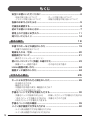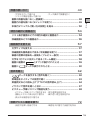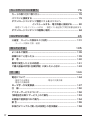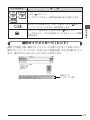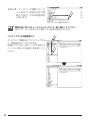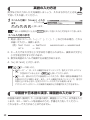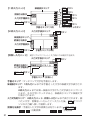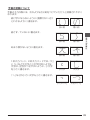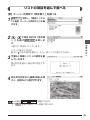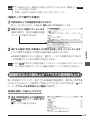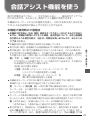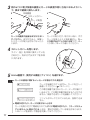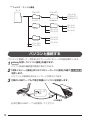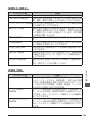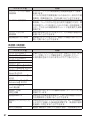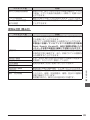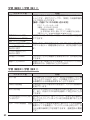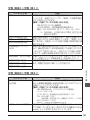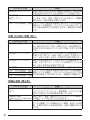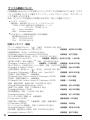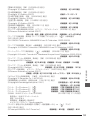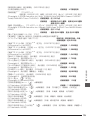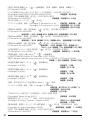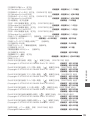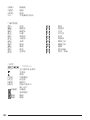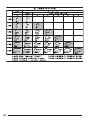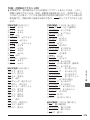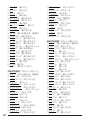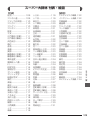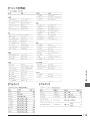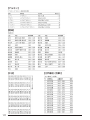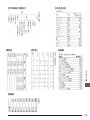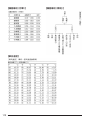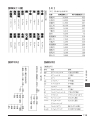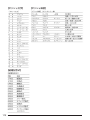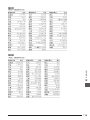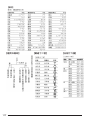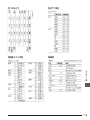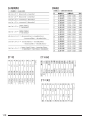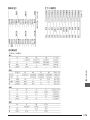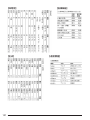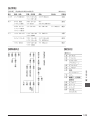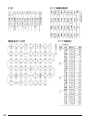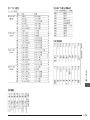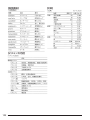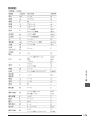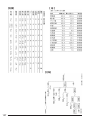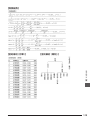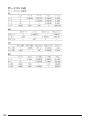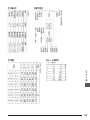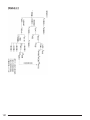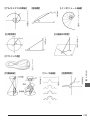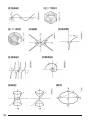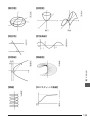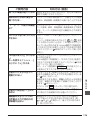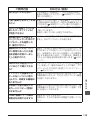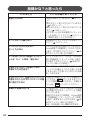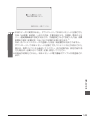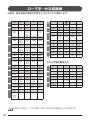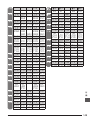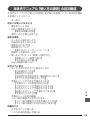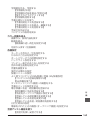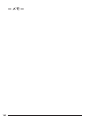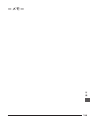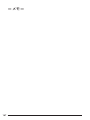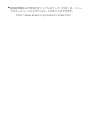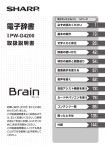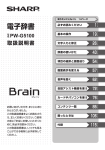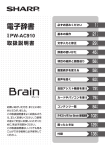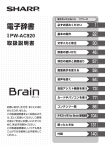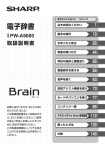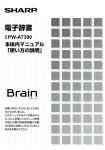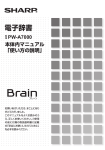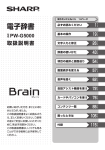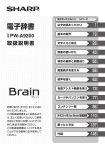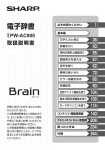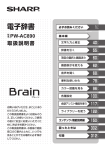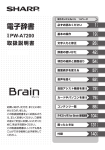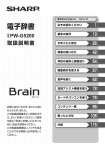Download PW-G4000 取扱説明書
Transcript
1 ページ 基本の操作 19 ページ 文字入力と修正 26 ページ 辞書の使いかた 43 ページ 項目の選択と画面送り 54 ページ 画面表示を変える 57 ページ 音声を聞く 62 ページ 会話アシスト機能を使う 72 ページ カードやパソコンを使う 76 ページ コンテンツ一覧 85 ページ 困ったときは 135 ページ 付録 144 ページ 必ずお読みください .............................................................. .............................................................. .............................................................. .............................................................. .............................................................. .............................................................. .............................................................. .............................................................. .............................................................. .............................................................. .............................................................. .............................................................. .............................................................. .............................................................. .............................................................. .............................................................. .............................................................. .............................................................. .............................................................. .............................................................. .............................................................. .............................................................. 知りたいこともくじ 14ページ 電子辞書 形 名 PW-G4000 取扱説明書 お買いあげいただき、 まことにあり がとうございました。 この取扱説明書をよくお読みのう え、正しくお使いください。ご使用 の前に「安全にお使いいただくた めに」を必ずお読みください。 この取扱説明書は、いつでも見る ことができる場所に必ず保存して ください。 ご使用前のおことわり この製品は厳重な品質管理と検査を経て出荷しておりますが、万一故 障または不具合がありましたら、お買いあげの販売店またはシャープ お客様ご相談窓口までご連絡ください。 ●お客様または第三者がこの製品および付属品の使用を誤ったことに より生じた故障、不具合、またはそれらに基づく損害については、法 令上の責任が認められる場合を除き、当社は一切その責任を負いませ んので、あらかじめご了承ください。 ●この製品は付属品を含め、改良のため予告なく変更することがありま す。 ● 必ずお読みください 記憶内容保存のお願い この製品は、別売のカードの使用時を含め、使用誤りや静電気・電気的 ノイズの影響を受けたとき、また、故障・修理のときや電池交換の方法 を誤ったときは、お客様が記憶させた内容などが変化・消失する場合 があります。 重要な内容は必ず紙などに控えておいてください。 TFT カラー液晶パネルについて TFTカラー液晶パネルは非常に精密度の高い技術で作られております が、画面の一部に点灯しない画素や常時点灯する画素がある場合があ ります。また、見る角度によって色むらや明るさむらが見える場合が あります。これらは、故障ではありませんので、あらかじめご了承くだ さい。 本製品の説明について 本製品は、この「取扱説明書」の他に、本体内マニュアル「使い方の説明」 を内蔵しています。 「使い方の説明」では本製品の基本的な使いかたや、 各種設定、各コンテンツの説明など全般を説明しています。まず、「取 扱説明書」で基本的な操作方法をご確認いただき、その後必要に応じて 「使い方の説明」を参照してください。 安全にお使いいただくために 必ずお読みください この取扱説明書には、安全にお使いいただくためのいろいろな表示をして います。その表示を無視して誤った取り扱いをすることによって生じる内 容を、次のように区分しています。内容をよく理解してから本文をお読み になり、記載事項をお守りください。 警告人が死亡または重傷を負うおそれがある内容を示して います。 注意人がけがをしたり財産に損害を受けるおそれがある内容 を示しています。 4 4 4 4 4 図記号の意味 記号は、気をつける必要があることを表しています。 記号は、してはいけないことを表しています。 記号は、しなければならないことを表しています。 4 4 4 4 4 4 4 4 4 4 4 4 4 4 4 4 ◎本体の取り扱いについて 注意 電池は誤った使いかたをすると、破裂や発火の原因となること があります。また、液もれして機器を腐食させたり、手や衣服な どを汚す原因となることがあります。以下のことをお守りくだ さい。 ● プラス“+”とマイナス“−”の向きを表示どおり正しく入れる。 ● 種類の違うものや新しいものと古いものを混ぜて使用しない。 ● 使えなくなった電池を機器の中に放置しない。 ● もれた液が目に入ったときはきれいな水で洗い流し、すぐに 医師の診断を受ける。障害をおこす恐れがあります。 ● もれた液が体や衣服についたときは、すぐに水でよく洗い流 す。 ● 水や火の中に入れたり、分解したり、端子をショートさせたり しない。 ● 長期間使用しないときは、液もれ防止のため電池を取り外す。 ● 注意 健康のため、この製品を連続して長時間使い続けないでくださ い。この製品を使用する場合は適度に( 1時間ごとに10 ~ 15 分程度をめやすに)休憩をとって、目や手、腕など身体を休め てください。 また、この製品を使用しているときに身体に疲労感、痛みなど を感じた場合は、すぐに使用を中止してください。使用を中止 しても疲労感、痛みなどが続く場合は、医師の診察を受けてく ださい。 ● ◎イヤホンの取り扱いについて 警告 事故を防ぐために、次のことをお守りください。 ● 自動車やバイク、自転車などを運転中は、イヤホンを絶対に 使わないでください。 ● 歩行中は周囲の音が聞こえなくなるほど、音量を上げ過ぎな いでください。特に、踏切や横断歩道などでは、十分に気を つけてください。 ● 注意 イヤホンで聞くときは、音量の設定に十分気をつけてください。 思わぬ大音量が出て、耳を痛める原因になることがあります。ま た、耳をあまり刺激しないよう適度な音量でお楽しみください。 ● ◎カードの取り扱いについて 注意 microSD/microSDHCメモリーカードの取り付け・取り外し をするときはカードの挿入口を顔のほうに向けないでくださ い。急に指を離すとカードが顔に向かって飛び出してくること があります。 ● 必ずお読みください microSD/microSDHCメモリーカードは、小さなお子様が誤っ て飲むことがないように、小さなお子様の手の届かない所に置 いてください。万一、お子様が飲み込んだ場合は、ただちに医 師と相談してください。 ● ◎市販の充電池の取り扱いについて 注意 市販の充電池をご使用になる場合は、次のことをお守りくださ い。発熱、発火、破裂、感電の原因になることがあります。 ●充電池は三洋電機株式会社製の単3形eneloop® (エネループ) またはパナソニック株式会社製の単3形 充電式EVOLTA(エ ボルタ)をご使用ください。 これ以外の充電池は使用しないでください。 ●充電は必ず各充電池の専用の充電器をお使いください。 ●充電池をご使用の際は、充電池やその充電器の取扱説明書、 注意書きなどを十分お読みいただき、条件を守ってご使用く ださい。 ● 各部のなまえとはたらき 表示部(メイン表示) またはタッチパッド コンテンツ選択 キー ( 23ページ) コンテンツ使用時 の補助キー ( 58、59、 75ページ) Home(ホーム)キー ( 24ページ) 一括検索キー ( 48ページ) 電源入/切キー 辞書メニューキー ( 23ページ) 機能キー ( 下記など) 例/解説キー ( 60ページ) (図・表 動画 60ページ) タッチペン 収納部 (側面) クリアキー ( 下記など) 後退 (削除) キー ( 30ページ) 音声 (読み上げ) キー ( 62、64ページ) スピーカー ページ送りキー ( 54ページ) 文字サイズ切り替えボタン ( 57ページ) 音量 (大、小)調整ボタン ( 62ページ) 検索/決定キー ( 下記など) カーソルキー (ズーム) ( 58ページ) 手書きパッド ( 30ページ) 戻る (リスト) キー ( 下記など) Sジャンプ (マーカー)キー ( 49ページ) 機能 ・・・・・・・・・・・・・・・ 2種類以上の機能が書かれているキーの、緑色で書かれ ている機能を使うときに押します。 戻る ・・・・・・・・・・・・・・・ 前の画面に戻ります。 機能 戻る(リスト) ・・・・・・ 表示していた見出し語などから始まるリスト(一 覧表示)画面が表示されます。 検索/決定 ・・・・・・・・ メニュー選択や文字入力を確定するときに押します。 クリア ・・・・・・・・・・・・・ 各コンテンツの入力画面や最初の画面などに戻ります。 キーの動作は、コンテンツにより異なる場合があります。 詳細画面などに複数のタブ(59ページ)があるとき、タブ(画面)を切り替え ていた場合や、画面を送っていた場合でも、 戻る を押すと前のリスト画面 などに戻ります。 ● 〈左側面〉 〈右側面〉 イヤホン端子 カードスロット USB端子 タッチペン 必ずお読みください 〈メイン表示部のボタン〉 イージータブレット 辞書メニューボタン 手書き大ボタン 50音キーボタン 暗記メモボタン 戻るボタン 検索/決定ボタン 上/下カーソルボタン 前見出ボタン ページ送りボタン 次見出ボタン 辞書メニュー 、戻る 、検索/決定 、 / (上/下カーソルボタン)、 / (ページ送りボタン)は、同名のキーと同じ働きをします。 手書き大 、 50音キー については40、42ページを、 前見出 、 次見出 につい ては55ページを、暗記メモ については、 ( 本体内マニュアル「使い方の説 明」)をそれぞれ参照してください。 ● 付属品を確認する 下記の付属品がそろっているか確認してください。 ※ ● イヤホン 取扱説明書(本書) ● タッチペン(本体に装着) クイックガイド ● 単3アルカリ乾電池 2本 ● USBケーブル(コネクタ:シリーズミニB←→シリーズA) ● ● ※当商品は日本国内向けであり、日本語以外の説明書はございません。 This model is designed exclusively for Japan, with manuals in Japanese only. 初めてお使いになるときは 次の手順で電池を入れ、日付/時刻の設定、電池の設定を行ってください。 1 電池ぶたを矢印の方向に引き、外します。 電池ぶた 本体裏面 同梱の乾電池を入れます。 2 向きをまちがえないように、 リボンの上から電池を入 ● れます。 リボン リボンの先端が電池の下 に隠れないようにしてく ださい。 3 電池ぶたを元どおりに取り付けます。 本体を開きます。 4 電源が入り、しばらくすると表示部 表示部(メイン表示) (メイン表示)のタッチパッド調整 画面が表示されます。 電 源 が 入 ら な い と き は、 入/切 ( )を押します。それでも入 らないときは、電池の方向などを 確認しながら、入れ直してみてく ださい。また、電池ぶたを正しく 取り付けてください。 ● 5 タッチペンを取り出して、画面に 表示される+(十字)マークの交 本体裏面 点に正確にタッチします。 タッチペン 引き出して 使用します。 +マークは、タッチすると別の場所 に表示されますので、順番にその交 点にタッチしてください。+マーク は4カ所に表示されます。 必ずお読みください すべてタッチすると日付/時刻の設 定画面が表示されます。 年」 「月」 「日」を入力し、 「AM(午前)」 「PM(午後)」を選んで「時」 「分」 6「 を入れます。 例 2012年3月14日 →「12 03 14」を入力 PM(午後)→ 、 で「PM(午後)」を選択 3時45分 → を押し、 「03 45」を入力 数字は手書きパッドの数字ボタン で入れます。 で行 入力欄の上下移動は い、左右移動は で行いま す。また、画面にタッチして移動 させることもできます。 ●「時」 の欄に 13 ~ 23 を入れた場合は、PM(午後)1 時~ PM11 時を指 定したものと見なします。24 以上を入れたときは設定できません。 ● 入力内容が正しいことを確認して 検索/決定 を押します。 7 使用する電池の設定画面が表示され ます。 (「アルカリ乾電池」または「充電池」)を 8 使用する電池 を押します。 、 で選び 検索/決定 Home(ホーム)画面( 24ページ)が表示されます。 ここで設定した日付/時刻や使用する電池は、Home画面の「各種設定」で変 更することができます。 ( 本体内マニュアル「使い方の説明」) ● 電池の残量の目安 電池の残量は、画面右上に表示される電池マークを目安にしてください。 電池マーク 残量の目安 良好です。 すこし少なくなりました。 残量が少なくなりました。速やかに電池を交換してください。 ( 表示時は、画面が暗くなります。) 残量がなくなりました。すぐに電池を交換してください。 ( 表示時は電源が切れます。) USB接続時の電池マーク USB接続時の電力供給とご注意 USBケーブルで本製品とパソコンを接続すると、電気はUSBケーブルを通じてパ ソコンから供給されます。この場合は、次のことにご注意いただき、ご使用ください。 ● 必ず消耗していない電池を本体に入れておいてください。電池が消耗していたり、 入っていなかったりすると、パソコンの電源が切れたりUSBケーブルが抜けたと きに、記憶させたデータや各種設定などの情報が消えてしまうことがあります。 なお、USB接続時に電池マークが正しく表示されない場合があります。 ● 電池の残量が少なくなり や が表示されると、パソコンから本製品を認識 できず、Home画面の「パソコン接続」機能によるパソコン接続ができなくなります。 ● 本製品を使用しないときはUSBケーブルを抜いておいてください。 ※1: ( )が表示されたとき、「電池が消耗しています 電池を交換し てください」と一時表示されます。 表示)場合は、次のような動作 このとき、電池のみで使用している( ができなくなります。 ● ● ● ● ● ● ※ 音声の再生(追加音声(MP3)の再生、ピクチャー字幕リスニング等を含む) 動画の再生 手書きパッドのバックライトの点灯 パソコンとの接続※ 単語帳の削除、カードの初期化 本製品の初期化など が表示されているときもパソコンとの接続はできなくなります。 市販のストラップを取り付けるときは 必ずお読みください 市販のストラップを取り付けること ができます。 図のように裏面の取り付け穴に通し て取り付けます。 本体裏面 ストラップを取り付けてストラップを持って振り回したり、強く引っぱるな ど、ストラップに過重がかかる行為は行わないでください。故障や破損の原 因となります。 ● この装置は、クラスB情報技術装置です。この装置は、家庭環境で使用する ことを目的としていますが、この装置がラジオやテレビジョン受信機に近接 して使用されると、受信障害を引き起こすことがあります。 取扱説明書に従って正しい取り扱いをしてください。 VCCI-B 正しい取り扱いをしても、電波の状況によりラジオ、テレビジョン受信機の受信 に影響を及ぼすことがあります。そのようなときは、次の点にご注意ください。 この製品をラジオ、テレビジョン受信機から十分に離してください。 使用されるケーブルは指定のものを使用してください。 ● ● 10 使用上のご注意とお手入れ 製品をズボンのポケットに入れたり、落と したり、強いショックを与えたりしないで ください。 大きな力が加わり、液晶表示部が割れた り、本体が破損することがあります。特に 満員電車の中などでは、強い衝撃や圧力が かかる恐れがありますので注意してくだ さい。 ● ポケットやカバンに、硬いものや先のと がったものと一緒に入れないでください。 傷がついたり、液晶表示部が割れたりする ことがあります。 ● エンブレムなど突起物の付いたソフト ケースは使用しない。 デコレーションシールなどを貼らない。 圧力が一部分に集中して、液晶や本体が破 損することがあります。 ● キーやタッチパッド(表示部)、手書きパッ ド、イージータブレットを爪や硬いもの、 先のとがったもので操作したり、必要以上 に強く押さえないでください。 傷ついて正しく動作しなくなることがあ ります。(タッチパッド、手書きパッド、 イージータブレットは付属のタッチペン で操作してください。) ● 表示部を強く押さえないでください。 割れることがあります。 ● 11 日の当たる自動車内・直射日光が当たる 場所・暖房器具の近くなどに置かないで ください。 高温により、変形や故障の原因になりま す。 ● 必ずお読みください 防水構造になっていませんので、水など液 体がかかるところでの使用や保存は避け てください。 雨、水しぶき、ジュース、コーヒー、蒸気、 汗なども故障の原因となります。 ● お手入れは、乾いたやわらかい布で軽くふ いてください。 シンナーやベンジンなど、揮発性の液体や ぬれた布は使用しないでください。変質 したり色が変わったりすることがありま す。 ● キャッシュカードなど、磁気カードを近づけないでください。 カードのデータが消える恐れがあります。 ● 12 著作権に関するご注意 本製品を利用して著作権の対象となっている著作物を利用することは、著作権法上、 個人的にまたは家庭内でその複製物や編集物を使用する場合に限って許されていま す。利用者自身が複製対象物について著作権などを有しているか、あるいは複製な どについて著作権者などから許諾を受けているなどの事情が無いにもかかわらず、 この範囲を超えて複製・編集や複製物・編集物を使用した場合には、著作権などを 侵害することとなり、著作権者などから損害賠償などを請求されることとなります ので、そのような利用方法は厳重にお控えください。 おことわり ※ この製品に収録されている辞書などの各コンテンツ の内容は、それぞれの書籍 版コンテンツに基づいて、出版社より電子データとして作成、提供された著作物 であり、著作権法により保護されております。したがって弊社において、その内 容を改変/改良することはできません。 それぞれのコンテンツにおける、誤記・誤植・誤用につきましては、判明したも のについて、出版社に連絡させていただいておりますが、修正の是非/時期につ いては、出版社の意向によるため、改善しかねることがございますので、あらか じめご了承ください。 ※コンテンツ コンテンツは文章などの内容や項目を指す言葉です。収録されている辞書、 書籍等を特定せずに示すとき「コンテンツ」と記載します。 13 知りたいこともくじ お問い合わせの多い内容をまとめました。通常のもくじは、15 ~ 17ペー ジをご覧ください。 知りたいこともくじ 英単語をネイティブの発音で聞く 各コンテンツで表示されている英単語をジーニアス 英和辞典の音声データで発音させます。 英単語をネイティブの発音で聞く(63 ページ) 読めない漢字を調べたい 漢字源では、手書きパッドなどで漢字を入力し、 その読みを調べることができます。 手書きパッドで文字を手書き入力する(30 ページ) 大きく文字を手書き入力する 画数が多い文字など手書きパッドで入力しづらい場合は、 メイン表示画面で大きく文字を手書き入力できます。 メイン表示画面で文字を手書き入力する(40 ページ) ダウンロードしたコンテンツを使いたい ダウンロードしたコンテンツは、Home 画面の「追加 書籍(辞書) 」や「追加アプリ / 動画」 、「ピクチャ ー字幕リスニング」から使用できます。 ダウンロードコンテンツの種類と場所(84 ページ) 動画や画像を見たい 動画や画像は、Home 画面から「カラー図鑑(動 画)」で見ることができます。また、 マークから も参照できます。 画面に マークが表示されたとき(60 ページ) それぞれの機能に関して、さらにお知りになりたいときは、本体内マニュ アルの「使い方の説明」を参照してください。 14 もくじ 安全にお使いいただくために.................................................................... 2 ・本体の取り扱いについて ・イヤホンの取り扱いについて ・カードの取り扱いについて ・市販の充電池の取り扱いについて 各部のなまえとはたらき............................................................................ 5 付属品を確認する....................................................................................... 6 初めてお使いになるときは........................................................................ 7 使用上のご注意とお手入れ..................................................................... 11 知りたいこともくじ................................................................................ 14 基本の操作 19 本書でのキーなどの表記のしかた......................................................... 19 ・本書での説明方法について 電源を入れる/切る................................................................................ 20 画面表示について.................................................................................... 21 ・操作ガイドメッセージ(ヒント) 使いたいコンテンツ(辞書)の選びかた................................................ 23 ・辞書メニュー画面で選ぶ ・その他の方法で選ぶ Home画面の使いかた............................................................................. 24 画面タッチ操作のしかた......................................................................... 24 文字入力と修正 26 キーによる文字の入力と修正のしかた.................................................. 26 ・日本語の入力方法 ・英語の入力方法 ・中国語や日本語の漢字、韓国語の入力は? ・入力した文字の修正のしかた 手書きパッドで文字を手書き入力する.................................................. 30 ・手書きパッドの各部のはたらき ・枠無し入力パッドで手書き入力をする ・1枠入力パッドで手書き入力をする・手書き入力のご注意 ・2枠入力パッドで手書き入力をする 手書きパッドの他の機能......................................................................... 39 メイン表示画面で文字を入力する......................................................... 40 ・メイン表示画面で文字を手書き入力する ・メイン表示画面で50音かな入力をする 15 辞書の使いかた 43 ・文字を入力して調べる ・リストの項目を選んで調べる ・タッチ操作で辞書を引く 複数の辞書を調べる(一括検索)............................................................ 48 もくじ 画面内の語を調べる(Sジャンプを使う)............................................. 49 本体内マニュアル「使い方の説明」を見る............................................ 52 項目の選択と画面送り 54 リスト表示画面などでの項目の選択と画面送り.................................. 54 詳細画面などでの画面送り..................................................................... 55 画面表示を変える 57 文字サイズを変える................................................................................ 57 詳細画面を箇条書きで見る(早見機能を使う)..................................... 57 候補の言葉の意味を一部見る(プレビュー表示)................................. 58 文字を1行ごとに拡大して見る(ズーム機能)...................................... 58 画面に複数の 画面に (タブ)が表示されたとき................................. 59 マークが表示されたとき.................................................. 60 音声を聞く 62 マークを表示する(音声を聞く)................................................ 62 英単語をネイティブの発音で聞く......................................................... 63 英語例文などの読み上げ(TTSでの音声読み上げ)............................ 64 イヤホンで音声を聞くときは................................................................. 67 ピクチャー字幕リスニング機能を使う.................................................. 68 ・ピクチャー字幕リスニング再生をする・再生速度を設定する ・画像とテキストの表示を切り替える ・繰り返し再生を設定する ・表示する言語を切り替える 会話アシスト機能を使う ・会話文を探し発音させる 72 ・単語を入れ替えて会話文を作る 16 カードやパソコンを使う 76 カードの取り付け/取り外し................................................................... 76 パソコンと接続する................................................................................ 79 ダウンロードコンテンツ管理ソフトをパソコンへ インストールする・電子辞書と接続する........... 80 ・管理ソフトをインストールする ・管理ソフトを起動させ電子辞書を接続する ダウンロードコンテンツの種類と場所.................................................. 84 コンテンツ一覧 85 三省堂 スーパー大辞林3.0(凡例).................................................. 101 ・スーパー大辞林 付表・絵図 困ったときは 135 よくあるご質問..................................................................................... 135 故障かな?と思ったら.......................................................................... 139 参 考..................................................................................................... 140 異常が発生したときの処理.................................................................. 141 ご購入直後の状態(初期状態)に戻したいときは............................. 143 付 録 144 電池について......................................................................................... 144 ・使用できる電池 ・電池の交換時期 ・電池の交換手順 ローマ字→かな変換表.......................................................................... 147 仕 様..................................................................................................... 150 アフターサービスについて.................................................................. 152 「修理品引き取りサービス」のご案内................................................. 153 お客様ご相談窓口のご案内.................................................................. 154 索 引....................................................................................................... 155 本体内マニュアル「使い方の説明」の目次構成................................. 158 保証書........................................................................................................... 168 17 商標・登録商標 TOEIC is a registered trademark of Educational Testing Service (ETS). ● This (publication/product) is not endorsed or approved by ETS. TOEFL is a registered trademark of Educational Testing Service (ETS). ● もくじ This publication (or product) is not endorsed or approved by ETS. 「漢字検定」 ・ 「漢検」 は財団法人 日本漢字能力検定協会の商標です。 ● Microsoft、Windows、Windows Vistaは、米国 Microsoft Corporationの米 ● 国及びその他の国における登録商標または商標です。 eneloop®は三洋電機株式会社の登録商標です。 ● EVOLTAはパナソニック株式会社の登録商標です。 ● 本書中の社名、団体名、商品名は各社の登録商標または商標です。 ● ● 、 microSD、microSDHCはSDアソシエーションの商標です。 この製品では、シャープ株式会社が液晶画面で見やすく、読 みやすくなるよう設計したLCフォントが搭載されています。 LCフォント/ LCFONTおよびLCロゴマークは、シャープ株 式会社の登録商標です。 ただし記号など、一部LCフォントでないものもあります。 ◆この製品では、JIS第1水準、第2水準の9ドットの文字に縦、横1ドットずつの空白 領域を含めた「10×10ドットLCフォント」を採用しています。 ◆本製品はモビクリップのソフトウェア ビデオ コーデックMobiclip™を使用してい ます。Mobiclip is a registered trademark of Mobiclip Inc. 18 基本の操作 本書でのキーなどの表記のしかた キーは す。 ● で囲んで表しま ただし計算例の数字などは 枠で囲まずに記載します。 2種類以上の機能が書かれ ているキーは、そのとき使 用する機能のみを記載しま す。 ● : 後退 と記載 。 例 また、緑色の“削除”は 機能 後退(削除)と記載 ( 機能 : 下記参照)。 例1 W または か 、 2 例2 検索/決定 または = 緑色で書かれた機能は 機能 を押して離したあと(画面左上に 示)、それぞれのキーを押します。 ● 例: 機能 後退(削除) 、 機能 X (?)と記載 手書きパッドのボタン、手書きパッドに表示されるボタンは タッチパッドに表示されるボタンは で囲んで表します。 ● 例 : 拡大 と記載 を表 で、 : 手書き大 と記載 画面例について 本書に記載されている画面例は説明用のため、実際の製品で表示される画 面と異なる場合があります。 記号について …… 故障の原因になる注意事項および注意していただきたいことを 記載しています。 …… 参考情報や関連事項、操作上の制限事項などを記載しています。 本書での説明方法について 本製品を操作する場合、キーによる操作、メイン表示(メイン画面)や手書 きパッドなどでのタッチ操作と、複数の方法が使用できる場合があります。 本書では、基本的にキーによる操作で説明し、必要な場合は適宜、他の操作 を補足する方法で説明を行いますので、ご了解ください。 19 電源を入れる/切る 下表のキーを押すと電源が入り、押したキーに対応した画面が表示されます。 また、本体が閉じた状態から開いたときにも電源は自動的に入ります。 電源を切るときは 入/切 を押します。 表示される画面 入/切 (本体を開いたとき) 電源が切れる前の画面が表示されます(レジュー ム機能)。なお、オープニング設定によっては、オー プニング画面が表示されます。オープニング設定 については、本体内マニュアルの「使い方の説明」 をご覧ください。 辞書メニュー Home 一括検索 英和/和英 ブリタニカ 大辞林 古語 基本の操作 電源を入れるキー 辞書メニュー画面またはHome画面が表示されま す。 それぞれのコンテンツや機能の最初の画面(入力 画面など)、選 択 画 面 が表示されます。 (ダイレク トオン機能) 自動的に電源が切れたときは・暗くなったときは 上表に示すキーを押して電源を入れます。 この製品は電池の消耗を防ぐため、下記の場合を除き一定時間(初期は約5 分間)キー操作がないと自動的に電源が切れます※(オートパワーオフ機能)。 また、電池で使用しているとき、一定時間(初期は約30秒間)キー操作を しないと画面が暗くなります(減光されます)。このときは、何かキーを押 せば元の明るさに戻ります。 ※次の場合は、オートパワーオフ機能が働きませんので、電源の切り忘 れなどに注意してください。 ●動画再生中 追加音声(MP3)再生中 ピクチャー字幕リスニング再生中 ●USB接続時に、フォトスライドのスライドショーを行っているときや、 オープニング画面でオートデモ(商品紹介)を行っているとき ● ● オートパワーオフ時間、減光時間は、Home画面の「各種設定」から「オート パワーオフ時間」および「バックライト設定」を選んで変更できます。 ● 20 手書きパッドのバックライト(照明)を点ける/消す 手書きパッドの にタッチすると、手書きパッドのバックライトが点灯 /消灯します。 なお、電池で使用しているとき、バックライトは30秒間キー操作がないと 自動的に消灯します。 便利な機能 本製品は電池の消耗を少なくするため、追加音声(MP3)再生中を除いて、 本体を閉じると電源が切れ、動作している機能がすべて終了します。追加 音声(MP3)再生中は電源の切り忘れに注意してください。 画面表示について 画面に表示される表示シンボルやマークは、製品の状態などを示します。 シンボルなど 意 味 電池の残量(目安)を示します。 ( 9ページ) USBでの本体とパソコンの接続と電池の残量(目安)を示しま す。 画面の右上に表示され、矢印の方向に表示されていないデー タがあることを示します。 、 :1行ずつ画面を送ります。 、 :1画面ずつ画面を送ります。 このシンボルにタッチすると1画面ずつ画面を送ります。 ズームウィンドウ( 58ページ)内などで表示されていな いデータがあります。 、 :内容を左右に送ります。 このシンボルにタッチすると内容を左右に送ります。 このシンボルは画面の左上に表示されます。 機能 が押されたことを示し、キーボード上の緑色で書かれ た機能を選択できます。 (状況により選択できない機能があります。) 21 シンボルなど 例 解説 図 表 意 味 関連する例文や解説、図、表、動画が収録されていることを示 します( 60ページ)。 マークにタッチすると、収録内容を表示または実行します。 動画 音声データが収録されていることを示します( ジ)。マークにタッチすると、音声を再生します。 62ペー 基本の操作 ジャンプして参照することを示します( 49ページ)。 マークまたはマークが示す用語にタッチするとジャンプ機能 が働きます。 操作ガイドメッセージ(ヒント) 画面下や画面上部に操作ガイドメッセージが表示されることがあります。 操作ガイドメッセージには、状況に応じた簡単な使いかたが記載されてい ます。操作がわからなくなったときなどに利用します。 操作ガイド メッセージ(例) 22 使いたいコンテンツ(辞書)の選びかた 辞書メニュー画面で選ぶ 辞書メニュー を押してください。表示される辞書メニュー画面で、まず分類メ ニューを選び、次に個別メニューから使いたいコンテンツを選びます。 分類メニュー や で選ぶ。 または 0 0 ~ 0 9 、 0 A ~ 0 C で選ぶ。 個別メニュー や で選んで を押す。 または 1 ~ 9 で選ぶ。 検索/決定 それぞれ、画面タッチで 選ぶこともできます。 辞書メニュー画面(コンテンツ等選択画面) 個別メニューについて 個別メニューで右側に が表示されている項目を選ぶと、その項目に収録さ れているコンテンツのメニュー(サブメニュー)が表示され、上記と同様の 操作でコンテンツを選ぶことができます。コンテンツを選ばずに元の個別 メニューに戻るときは 戻る を押します。 ● 以降、上記の操作は、次のように説明します。 例: 辞書メニュー を押し、「理&社」から「ブリタニカ国際大百科事典」を選 びます。 その他の方法で選ぶ ●手書きパッドにコンテンツリスト( My辞 書)が表示されているときは、コンテンツ 名にタッチして選びます。 ●コンテンツ選択キー( 大辞林 23 、 英和/和英 、 古語 、 ブリタニカ )で選びます。 Home画面の使いかた Home を押すとHome(ホーム)画面が表示されます。Home画面からは、 本製品の機能を選択して使用することができます。表示されているアイコ ン(絵記号)にタッチして選択します。または、カーソルを移して 検索/決定 を押して選択します。 基本の操作 画面タッチ操作のしかた メイン画面(メイン表示)と手書きパッドの画面は、どちらもタッチペンで タッチして操作できます。 《タッチ操作の種類》 タッチ:画面に軽く触れ(軽く押し)、 離す操作です。 メ ニ ュ ー の 項 目 を 選 ん だ り、 画 面 のボタン、 型のマー ク、 “ ” “ ”の操作など、多く の操作に使用します。 なお、ボタンなどを押したま まの状態を示す必要がある場 合は「~にタッチしたまま」の ように記載します。 ① ② 24 ドラッグ:タッチペンで画面にタッチ したままペンを別の点まで移 動させます。文字の範囲指定 に使います。 画面を強く押さえたり、たたいたりしないで、軽く操作してください。 強い力やショックを加えると傷がつき、破損の原因になります。 ● 《ドラッグによる画面送り》 タッチペンで画面を上下にドラッグする と、画面を送ることができます。 詳細については、55ページや本体内マ ニュアル「使い方の説明」を参照してく ださい。 25 文字入力と修正 キーによる文字の入力と修正のしかた 日本語の入力方法 文字入力と修正 キーによる日本語の入力方式は、「ローマ字かな入力」と「 50音かな入 力」の2種類があります。 入力方式を切り替えるときは Home キーを押し、「各種設定」から「か な入力方法」を選んで、設定してください。 キーで文字を入力する練習をしましょう。 ● 入れまちがえたときは 後退 で消して入れ直してください。 ● 漢字は手書きで入力します( 30ページ)。 日本語入力欄に「じゅんぷう」と 1 入れます。 日本語入力欄 ローマ字かな入力の場合: J U N( N )P U U 50音かな入力の場合: さ さ や や や や や わ わ わ わ わ じ ゅ ん は は は あ あ あ( ※) ぷ う ● は キー、 は キーです。 ※50音かな入力では、最後の文字を入れた後、 させます。 を押して文字を確定 新しい言葉を引くときは クリア を押して前に入れた文字をすべて消します。 ● ローマ字かな入力方式での入力について ローマ字のスペルでひらがなを入力する方法は、「ローマ字→かな変換表」 ( 147ページ)を参照してください。 ●ゐは W Y I 、ゑは W Y E と押して入れます。 26 50音かな入力方式での入力方法 50音によるひらがなの入力では、例えば あ を押していくと、次の順番で 表示が変わります。 あ→い→う→え→お→ぁ→ぃ→ぅ→ぇ→ぉ→あ・・・・ 入力したい文字を表示させて、次の文字を入れるか、 が確定されます。 あ か さ た な あ い う え お ぁ ぃ ぅ ぇ ぉ か き く け こ さ し す せ そ た ち つ て と っ な に ぬ ね の 1.濁音、半濁音は清音の後に ざっぴ → さ 、 は ま や ら わ を押すと入力文字 は ひ ふ へ ほ ま み む め も や ゆ よ ゃ ゅ ょ ら り る れ ろ わ ゐ ゑ を ん ゎ を押して入れます。 た た た た た た は は ( ) ざ っ ぴ 2.同じ行(あ行など)の文字が続くときは、 あいあい → あ あ あ あ で文字を確定させます。 あ あ 文字を確定させる 3.長音符は ー( )を押して入れます。 あーち → あ ー た た( ) 数字やアルファベットの入力 数字やアルファベット、Σなどは、読みを入力してください。 スペースやアポストロフィ( ’)、ハイフン(−)は入る? スペースやアポストロフィ( ’ )、ハイフン(−)、中点(・)などは入れるこ とができません。探したい語にこれらの文字・記号がある場合は、省いて 入力してください。 ひらがな、カタカナを切り替えて入れる方法は? キーで入力する場合、コンテンツによってひらがなが入力されるかカタカ ナが入力されるか決まっていて、切り替えることはできません。 27 手書きパッドを使った手書き入力( 30ページ)では、ひらがな、カタカナ の両方を入れることができます。 ただし、検索はひらがな、カタカナを区別せずに行いますので、どちらを入 れて検索しても同じ言葉が探し出されます。 手書きパッドで50音かな入力をする(かなタッチ入力) 手書きパッドで50音かな入力をする方法を説明します。 日本語入力欄が選ばれているとき 1 のように、かなが入力できる状態 文字入力と修正 で手書きパッドの 手書/50音 にタッ チし、50音かな入力パッドに切 り替えます。 行選択画面が表示されます。 入力したい文字が含まれる行をボ 2 タンにタッチして選びます。 選んだ行に含まれる文字のボタンが 表示されます。 入力したい文字ボタンにタッチします。 3 文字がコンテンツの入力欄に入り、入力パッドは行選択画面 (最初の画面) に戻ります。 以降、手順2 ~ 3の操作でかなを入力します。 「ん」 「ー」 「~」 「?」は、手順1の画面でそれぞれのボタンにタッチすると入 ● 力されます。 手順2で行をまちがって選択したときは、薄く表示されているボタンや、下 ● の空いている所にタッチして、行選択画面に戻ります。 手書き入力パッドに戻るときは 手書/50音 にタッチします。 ● 28 英語の入力方法 英字などの入力のしかたを練習しましょう。入れまちがえたときは で消して入れ直してください。 後退 スペル入力欄に「clean 」と入れ 1 ます。 スペル入力欄 C L E A N と押します。 新しい言葉を引くときは クリア を押して前に入れた文字をすべて消します。 ● スペル入力時の参考 1.見出し語にスペース、 「ー」、 「 ’」、 「/」、 「 . 」などがある場合、これら は省いて入力し、検索します。 (例) fast food → fastfood let’ s → lets weak-kneed→ weakkneed 2.キー入力では大文字と小文字は切り替えられません。検索は大文字と 小文字を区別せずに行われます。 3.数字は英語のスペルで検索できる場合があります。 4.「&」は「and」と入力します。 、 “ ● ● キーの使いかた ’ ’ キーは、読みの入力での長音符(ー)の入力や、電卓 / 便利計算機能での キーの“ ”は、テスト機能があるコンテンツで、答えにアポストロフィ と押して入力します。 ”が含まれているときに、 機能 小数点の入力に使用します。また、テスト機能があるコンテンツで、答えが 2語以上になるときに、区切りのスペースの入力にも使用します。 アポストロフィやスペースは英和や英英などの辞書では入力できません。 中国語や日本語の漢字、韓国語の入力は? 中国語の漢字(簡体字)や、日本語の漢字、韓国語(ハングル)は手書き入力 します。30 ~ 38ページをお読みのうえ、手書き入力をしてください。 これらをキーで入力することはできません。 29 入力した文字の修正のしかた 余分な文字を削除する 、 で削除したい文字の後 1 ろにカーソルを移します。 後退 を押します。 2 カーソルの前 (左)の文字が削除さ れます。 文字入力と修正 カーソル位置の文字を削除する カーソル位置の文字は 機能 後退(削除)と押すと削除されます。 入力した文字をすべて削除する を押すと入力した文字がすべて削除されます。 クリア 文字を追加する 、 で文字を追加したい位置にカーソルを移し、文字を入力します。 50音かな入力では文字が確定するまでカーソル( ません。 で確定させてください。 ● または_)が表示され 手書きパッドで文字を手書き入力する 各コンテンツの入力画面では、手書きパッドを使って文字などを手書き入 力することができます。 複雑な漢字は大きな1枠入力パッドで、文字を連続して入力するときは2枠 入力パッドで、というように目的に応じて使い分けられます。 なお、漢字や仮名はメイン表示画面で大きく書くことができます。( 40 ページ) 手書きパッドの各部のはたらき 各コンテンツの入力画面などで入力欄にカーソルがあると、手書きパッド に手書き入力パッドが表示されます。 30 【1枠入力パッド】 候補表示エリア 認識 ボタン 枠数 ボタン 認識方法表示 自動/手動 ボタン 書き直し ボタン 入力文字種表示 拡大 ボタン スペース ボタン 手書/50音 ボタン 手書きエリア(1枠) 【2枠入力パッド】 入力文字表示エリア バックライトボタン 採用 ボタン 候補表示エリア 認識方法表示 入力文字種表示 スペース ボタン 手書きエリア(2枠) 【枠無し入力パッド】 英字(アルファベット)入力時にのみ使用できます。 入力文字表示エリア 採用 ボタン 認識方法表示/ 入力文字種表示 スペース ボタン 手書きエリア(枠無し) 手書きエリア:タッチペンで文字を手書きします。 候補表示エリア:1枠入力パッドでは手書きした文字の候補文字が表示され ます。 2枠入力パッドでは第一候補の文字が入力文字表示エリアに入 ります。その文字にタッチすると、候補表示エリアに候補文字 が表示されます。 入力文字表示エリア:2枠入力パッド、枠無し入力パッドで表示されます。調 べたい文字・言葉をいったんここへ入力した後、 採用 でコンテ ンツの入力欄へ移して検索します。 認識方法表示:手書きした文字の認識方法を示します( 自動/手動 )。 自動 、自 :自動認識 手動 、手 :手動認識 31 文字入力と修正 入力文字種表示:入力できる文字種を示します。 仮名 、仮 :かな入力 漢字 、漢 :漢字入力 中国 、中 :中国語(簡体字)入力 英字 、英 :英字入力 韓国 韓 、 :韓国語(ハングル)入力 スペース :テスト機能で、解答にスペースを入れるボタンです。スペース を入れられるときにのみ表示されます。 バックライトボタン( ):手書きパッドのバックライトを点灯/消灯 させます。 拡大 :候補表示エリアの候補を拡大表示させたり、元に戻したりしま す。拡大した文字は手書きエリアに表示されます。 手書/50音 :かな入力できる状態で、手書き入力パッドと50音かな入力パッ ドを切り替えます。 書き直し :候補や、書きかけの文字を消去します。入力文字表示エリアに 複数の文字が入っているときは、一番右の文字を消去します。 自動/手動 :手書きした文字を認識させる方法を切り替えます。タッチする たびに自動認識と手動認識が切り替わります。 枠数 :手書き入力パッドを切り替えます。タッチするたびに1枠入力 パッドと2枠入力パッドが切り替わります。 また、英字入力では枠無し入力パッドにも切り替わります。 認識 :手書きした文字を認識させたいときにタッチします。自動認識 に設定されている場合でも、このボタンにタッチすると直ちに 認識が開始されます。 採用 :2枠入力パッド、枠無し入力パッドで表示されます。入力文字 表示エリアに入力された文字・言葉をコンテンツの入力欄へ移 して、検索を行います。 別候補 :枠無し入力パッドで表示されます。認識した語の別の候補を表 示させます。 文字を書くときは、強く押さえないで軽く書いてください。 手書きパッド表面やペン先にゴミが付着している状態で使用すると、タッチ パネルに傷がついたり、破損の原因になります。 ● 文字を仮名で入れて漢字に変換する機能はありません。 次の場合はHome画面の「各種設定」から「手書きパッド設定」 「手書きパッ ドの調整」と選んで、手書きパッドの調整をしてみてください。 手書きしている文字とペンの位置がずれている。 候補の文字にタッチしても、ずれた位置で選択される。 ボタンが、タッチした位置とずれた位置で働く。 ● ● ● ● ● 手書きパッドは、手書き入力以外にも使用します( ● 39ページ)。 32 1枠入力パッドで手書き入力をする 【例】 「持つ」を入れます。 1 で手書きエリアにタッチペン 「持」と書きます。 自動認識の場合、手書きパッ ドからペンを離して1〜2秒で 手書き文字が認識され、候補の 文字が候補表示エリアに表示 されます。候補表示エリアの 左端の文字が入力欄にも入り、 辞書の検索が行われます。 手動認識や書き終わってすぐに認識させる場合は 認識 にタッチします。 ● もし、入力欄に目的と違う文字が 2 入ったときは候補表示エリアの目 的の文字にタッチ(選択)します。 入力欄の文字が選択した文字に入れ 替わります。 候補にないときは 書き直し や 後退 で消し、もう一度手書きしてください。 韓国語文字(ハングル)には、書体によって違った文字に見えるものがあり ます(例: と は と が異なって違う文字に見えますが、同じ文字で す)。ハングルを手書き入力するときにはご留意ください。 ● ● 同様にして「つ」を書き、入力欄に 3 入れます。 33 新たに書き始めると、前の文字が確定 ※ され、候補が消えます。 ※スペース でスペースを入れたときや、キーで文字を入れたとき、また 、 で入力欄のカーソルを移動させたときなどにも、文字が確定さ れて候補が消えます。 候補の文字を大きく表示させたいときは 拡大 にタッチすると、候補表示エリアの候補が手書きエリアで拡大表示さ れます。拡大表示された候補にタッチすれば、候補表示エリアでタッチし たときと同じように選択されて入力欄に入り、通常の画面に戻ります。 拡大 文字入力と修正 文字にタッチ 新たに文字を書くときは通常の画面に戻してから書いてください。 ● 2枠入力パッドで手書き入力をする 【例】 「案山子」 (かかし)を入れます。 1 で2枠入力パッドに切り替えます。 左右どちらかの枠内にタッチ 2 ペンで 「案」と書きます。 枠数 自動認識では手書きパッドか らペンを離して1 〜 2秒で文字 が認識され、候補の文字が入力文字表示エリアに入ります。なお、1文字書い た後、すぐにもう1つの枠に書き始めると、先に書いた文字の認識が開始さ れます。 手動認識では最後の文字を書いた後 認識 にタッチして認識させます。 もし、目的と違う文字が入ったと 3 きは、タッチペンでその文字に ① ② タッチし、候補表示エリアに表示 される候補の中の目的の文字に タッチ(選択)します。 入力文字表示エリアの文字が選択し た文字に入れ替わります。 候補にないときは 書き直し で消して、もう一度、枠内に手書きしてください。 ● 34 手順2 ~ 3と同様の操作で「山」 「子」を入れます。 4 長い言葉は6文字ごとに でコンテンツの入力欄に移します。 採用 文字を入れ終わったら、 に 5 タッチしてコンテンツの入力欄に 採用 移します。 辞書などの検索が行われます。 入力文字表示エリアの文字を変更するときは ● 入力文字表示エリアの文字にタッチすると、文字が 反転し、候補表示エリアに候補が表示されるので、 選び直すことができます。 書き直し は、入力文字表示エリアの一番右の文字を 消去します。書き直すときに利用します。 2枠入力の場合、入力した文字は 採用 にタッチするまでコンテンツの入力 画面には表示されません。 ● 枠無し入力パッドで手書き入力をする アルファベットは枠を気にせずに手書きして認識させることができます。 【例】 「clump」を入れます。 英和辞典などの入力画面で、 1 り替えます。 枠数 にタッチして枠無し入力パッドに切 手書きエリアにタッチペンで 2「clump」 と書きます。 自動認識の場合、ペンを離して 1 〜 2秒で文字が認識され、候 補の文字が入力文字表示エリアに入ります。 手動認識の場合は、最後の文字を書いた後 認識 にタッチして認識させます。 長い単語は12文字ごとに 採用 でコンテンツの入力欄に移します。 35 正しく認識されたら、 にタッ 3 チしてコンテンツの入力欄に移し 採用 ます。 文字入力と修正 4 もし、正しく認識されなかった場合は、次の方法で対応してください。 〈文字を入れ替える〉 認識した文字数が同じで、文字が違っているとき は、違っている文字にタッチします。下段に候補 の文字が表示されますので、正しい文字にタッチ すると入れ替わります。 〈候補から選択する〉 認識した文字数が違っている( 文字も違う)ような ときは、文字の区切りが正しく認識されていませ ん。このときは 別候補 に タッチし、下段に表示さ れる候補から、正しいスペルの語を選択します。 候補にないときは 書き直し で消して、もう一度、手書きしてください。 ● 手書き入力のご注意 ● 自動認識の場合、 文字は途中で止めないで速やかに書いてください。 文字を書いて手書きパッドやタッチパッドからペンを離すと、約1秒後に認識 が行われます。ただし、英字や漢字など、文字によって認識が行われる時間は 異なります。 早く認識させたいときは 認識 で認識させてください。 自動認識の場合、文字を書いている途中でペンを離して間をおくと、文字を 書き終わったものと見なして認識しますので、途中で止めないで速やかに書 いてください。 また、印刷している文字を確認しながら書く場合は 自動/手動 で手動認識に 設定し、文字を書き終えてから 認識 にタッチして認識させてください。 36 漢字や仮名は楷書で1字ずつ、はねのある字は最後のはねまでていねいに書い ● てください。行書など続け字は認識されない場合があります。 数字や文字などは1字ずつ書いて認識させてください。 ● 1つの枠に数字を2桁以上書いたり、アルファベットを筆記体で続けて書いた りすると違う文字と認識されます。 ● 文字は手書きエリア (枠)内からはみ出さない範囲で、大きく書いてください。 ただし、仮名の小さい文字は、小さく書いてください。 ● なるべく正しい筆順で書いてください。 ● 文字の1画 (線)が途切れないように書いてください。 ● 文字が傾きすぎないように書いてください。 ● はねやかざりをつけすぎないように書いてください。 枠無し入力パッドでの手書き入力のご注意 ● 英字はブロック体で書き、 線の端に飾りなどを付けないでください。 ● 英字は1字ずつ離して書いてください。続けて書くと正しく認識されません。 ● 英字は1字ずつ書いてください。前の文字に戻って線や点を追加することは できません。 単語などは1行で書いてください。2行で書くことはできません。 ● 手書きパッドで認識する文字について ●日本語はJIS X 0213-2004に基づくJIS第1水準~第4水準、およびJIS X 0212-1990に基づく補助漢字を認識します。「 JIS X 0213」の改定前 の漢字と改定後の漢字の字形が異なる場合、どちらで書いても改定後の漢字 と認識します(例: “祇”と書いても“ ”と認識します)。 ●中国語は簡体字GB2312に準拠の漢字を認識します。 ●ハングル (韓国語)はKSC5601に準拠の字を認識します。「○」 ( ieung)が 認識されにくい場合は、○の部分を左回りで書いてください。 手書き入力で辞書を引くときのご注意 JIS第1~ 第4水準の漢字に対応している辞書は「漢字源」のみです。 本製品の手書きパッドは、JIS第1~ 第4水準の漢字を手書き入力で 認識しますが、「漢字源」以外の辞書はJIS第3・第4水準に対応して いないため、検索できない場合があります。 37 手書き認識について 手書き入力の際には、次のような点に気をつけていただくと認識されやすく なります。 続け字にならないように(画数がはっきり とわかるように)書きます。 良い例 悪い例 良い例 悪い例 良い例 悪い例 小文字 大文字 崩さず、ていねいに書きます。 文字入力と修正 あまり傾かないように書きます。 1枠入力パッド、2枠入力パッドでは、 「C」 と「c」など大文字と小文字が同じような 文字は、区別がつきやすいように、小文字 を小さく書きます。 「っ」などの小さい文字も小さく書きます。 小さい「っ」 大きい「つ」 38 手書きパッドの他の機能 手書きパッドは、手書き入力以外にも、状況に応じて機能が切り替わります。 下記に主に表示される画面を示します。 ●My辞書画面 My辞書に設定されているコンテンツ名が表示されま す。コンテンツ名にタッチすると、そのコンテンツの 画面が表示されるので、よく使うコンテンツを登録し て利用します。 設定 にタッチするとMy辞書の設定画面が表示され ます( 本体内マニュアル「使い方の説明」)。 ●詳細画面操作画面 コンテンツの詳細画面で表示されます。 それぞれタッチすれば、機能を利用することができま す。なお、画面によって利用できない機能は薄く表示 されます。 ●暗記メモ作成画面 手書き暗記メモを入力するときに表示されます。 ●数字入力画面 数字を入力する場面で表示されます。 場面に合わせて少しずつ違った画面が表示されます。 ●再生速度設定画面 音声など、再生速度が変えられるときに表示されます。 この他にも設定画面や選択画面などが表示されます。 39 メイン表示画面で文字を入力する 各コンテンツの入力画面では、手書きパッド以外にも、メイン表示画面で 漢字や仮名を入力することができます。 (英字を除く) 入力方法は、手書き入力と50音かな入力の2つがあります。 メイン表示画面で文字を手書き入力する メイン表示画面で文字を手書き入力する方法を説明します。手書きパッド に比べて、文字を大きく書くことができます。文字の入力画面で 手書き大 を タッチすると、メイン表示画面に手書き入力パッドが表示されます。 削除ボタン 文字入力と修正 入力文字表示エリア 候補表示エリア 採用ボタン 認識ボタン 認識方法表示 自動/手動ボタン 書き直し 入力枠(手書きエリア) :入力文字表示エリアに入力された文字を削除するときに使用します。 削除 にタッチすると、入力文字表示エリアの一番右の文字が削 除されます。 採用 :文字入力表示エリアに入力された文字・言葉をコンテンツの入 力欄へ移して、検索を行います。 認識 :手書きした文字を認識させたいときにタッチします。自動認識 に設定されている場合でも、このボタンにタッチすると直ちに 認識が開始されます。 自動/手動 :手書きした文字を認識させる方法を切り替えます。 タッチするたびに自動認識と手動認識が切り替わります。 削除 書き直し :手書きエリアに書きかけの(認識されていない)文字があるとき は、その文字を消去します。書きかけの文字がないときは、入力 文字表示エリアにある一番右の文字を消去します。 40 候補表示エリア:入力文字表示エリアにある文字にタッチすると、他の変換 候補を表示します。 表示された候補文字にタッチすると、入力文字表示エリアの文 字が入れ替わります。 入力文字表示エリア:調べたい文字・言葉をいったんここへ入力した後、 採用 でコンテンツの入力欄へ移して検索します。 認識方法表示:手書きした文字の認識方法を示します(自動/手動)。 自動 :自動認識 手動 :手動認識 手書きエリア:タッチペンで文字を手書きします。 文字を書くときは、強く押さえないで軽く書いてください。 メイン表示画面表面やペン先にゴミが付着している状態で使用すると、タッ チパネルに傷がついたり、破損の原因になります。 ● 文字を仮名で入れて漢字に変換する機能はありません。 次の場合はHome画面の「各種設定」から「タッチパッドの調整」を選んで、 メイン表示画面の調整をしてみてください。 手書きしている文字とペンの位置がずれている。 候補の文字にタッチしても、ずれた位置で選択される。 ボタンが、タッチした位置とずれた位置で働く。 ● ● ● ● ● メイン表示画面で手書き入力する際の注意に関しては、手書きパッドでの手 書き入力で注意する内容と同じです。 「手書き入力のご注意」 ( 36ページ) を参照してください。 ● メイン表示画面の手書き入力では、枠数設定はありません。 (常に1枠入力です。) ● 41 メイン表示画面で50音かな入力をする メイン表示画面で50音かな入力をする方法を説明します。 文字の入力画面で 50音キー をタッチすると、メイン表示画面に50音入力 パッドが表示されます。 50音かな入力は、日本語入力時のみ使用できます。 入力文字表示エリア 削除ボタン 採用ボタン 文字入力と修正 小文字ボタン 濁点 / 半濁点ボタン :入力文字表示エリアに入力した文字を削除するときに使用します。 カーソルが文字の最後にあるときに 削除 をタッチすると、カー ソルの前(左)の文字が削除されます。カーソルが文字の上にあ るときは、その文字を削除します。 採用 :文字入力表示エリアに入力された文字・言葉をコンテンツの入 力欄へ移して、検索を行います。 / :「だ」、 「ぱ」など濁音、半濁音を入れるとき、 「た」、 「は」などの 清音を入れた直後に 、 をタッチします。 また、入力文字表示エリアのこれらの文字にカーソルを移して 、 をタッチすると、清音と濁音または半濁音が変換されます。 「や」、 「ゆ」、 「よ」など、対応す 小文字 :かなの小さい文字を入れるとき、 る大きい文字を入れた直後にタッチします。 また、入力文字表示エリアのこれらの文字にカーソルを移して 小文字 をタッチすると、大/小の文字が交互に変換されます。 入力文字表示エリア:調べたい文字・言葉をいったんここへ入力した後、 採用 でコンテンツの入力欄へ移して検索します。 削除 42 辞書の使いかた 辞書の引きかたは、大きく分けると2種類になります。 文字を入力して調べる 見出し語や、その読み、スペルなど、文字を入力して言葉を調べます。 一般的には文字を入力していくと、その文字が先頭に含まれる見出し 語を検索してリスト(一覧)表示します。リストから目的の語を選ん で、説明内容などを見ます。 ● スーパー大辞林の逆引きや“?”、 “~”を用いた検索、複数の検索語を入 力して行う検索などでは文字を入力した後 検索/決定 を押して検索を行 います。 ● リストの項目を選んで調べる リストから項目を選んでいって目的の言葉などを調べます。 テストなどを行う場合は操作が異なりますので、それぞれのコンテンツの説 明を参照してください。 ● 文字を入力して調べる 【例1】スーパー大辞林で「ひまわり」を調べる 辞書メニュー を押し「国語Ⅰ」から 1「三省堂 スーパー大辞林3.0」 を 選びます。 日本語入力欄にカーソルが表示され ます。 日本語入力欄に「ひまわり」と入 2 れます。 入力した文字を先頭に持つ語が候補 としてリスト表示されます( 1字入 力ごとに候補が絞り込まれます)。 漢字は手書き入力します( 30 ページ)。 43 、 で目的の語を選び 3 検索/決定 を押します。 詳細画面が表示され、意味などが表 示されます。 “ ”が表示されて 画面右上に“ ” ● いるときは、そこにタッチまたは や ▼ ▲ で画面を送って 隠れている内容を確認します。 戻る を押すと前の画面に戻ります。 機能 戻る(リスト)と押すと辞書順(収録順)リスト表示になります。 ● ● 【例2】スーパー大辞林の逆引きで後ろに「ブルー」が付く語を調べる 辞書の使いかた 1 辞書メニュー を押し「国語Ⅰ」から「三省堂 スーパー大辞林3.0」を選びます。 「ぶ 2 るー」で逆引き入力欄を選び、 と入れます。 (逆引き入力欄にタッチして選ぶこ ともできます。) 検索/決定 を押します。 3「ブルー」 を後ろに持つ語が候補と してリスト表示されます。 、 で目的の語を選び 検索/決定 を押します。 4 (目的の語にタッチします。) 詳細画面が表示され、意味などが表示されます。 新しい言葉を引くときは クリア を押して入力画面に戻り、読みなどを入れます。 詳細画面では、キーで文字を入れると入力画面に戻りますので、読みなど を入れます。 44 文字を入力中に候補がなくなると 文字を入れていくと候補が絞り込まれていく検索では、該当する候補がな くなると次のような画面を表示します。 (1)スーパー大辞林の例 (中国語、日本語の漢字、 韓国語(ハングル)入力時) (2)スーパー大辞林の例 (仮名入力時) (3)英和辞典の例 戻る を押したときは、入力画面に戻ります。 (2) 、 (3)の例で、検索/決定 を押すと、50音順またはアルファベット順で、 入力した仮名(読み)またはスペルよりも後の語がリスト表示されます。 (3)の例で、 検索/決定 と押す( または 切替 を押す)とスペルチェック 画面が表示されます(スペルチェック: 本体内マニュアル「使い方の説 明」)。 【検索の種類】 検索には次の種類があり、コンテンツによって使い分けられています。 絞り込み検索 :文字を1文字入れるごとに候補が絞り込まれていきます。 頭出し検索 :入れた文字が先頭に含まれる語を探し、その語から始まる 収録順リストを表示します。該当する語がないときは、並 び順で次の語から始まるリストを表示します。 キーワード検索:入れた文字(単語)が含まれる文を探します。英和辞典の 成句検索などで用いられます。 完全一致検索 :入れた文字と読みや見出し語、またはスペルが完全に一致 する語を探します。一括検索( 48ページ)で用いられ ます。 検索する語によっては検索に時間がかかることがあります。 ● 45 リストの項目を選んで調べる 【例】スーパー大辞林で「音を聞く」を調べる 辞書メニュー を押し、 「国語Ⅰ」から 1「三省堂 スーパー大辞林3.0」を 選 びます。 (例えば「音を聞 2 く」、)を選びで項目 検索/決定 を押しま 辞書の使いかた す。 (選びたい項目にタッチします。) リストが表示されます。 後ろに がある項目を選ぶと、もう一段リストが表示されます。 手順2と同様にリストの項目を選 3 んでいきます。 鳥の名前を選ぶと鳴き声が再生され ます。 鳴き声を再生中に 検索/決定 を押 4 すと、 説明などが表示されます。 音量は 音量小 、音量大 で調整できます。 戻る を押すと前のリスト画面に戻ります。 ● ● 46 タッチ操作で辞書を引く メイン画面(メイン表示)のタッチ操作で辞書を引く場合の基本的な流れを 示します。 【例】ジーニアス和英辞典で調べる を押し、分類メニュー 1 の辞書メニュー 「英語」をタッチして選びます。 個別メニューの「ジーニアス英和 2 &和英辞典」 をタッチして選び、 日本語入力欄をタッチして選びま す。 手書きパッドなどから、検索する 3 文字を入力します。 候補がリスト表示されます。 表示させたい候補の語にタッチし 4 ます。 詳細画面に説明などが表示されま す。 画面右上に や が表示されて いるときは、これらのシンボルに タッチして画面(内容)を送ること ができます。 ● 戻る を押すと前の画面に戻りま す。 ● 47 複数の辞書を調べる(一括検索) 複数のコンテンツ(辞書など)から言葉を調べることができます。 入力中は1字ごとに候補を絞り込む絞り込み検索で探し、候補が多い場合 などには、完全一致検索に切り替えて探すことができます。 【例】 「かいけい」を一括検索しましょう。 この例ではプレビュー表示( 58ページ)を「切」にして説明しています。 一括検索 を押します。 1 一括検索入力画面が表示されます。 辞書の使いかた 入力する文字種に合わせて 、 で入力欄を選びます(または タッチして選びます)。 日本語入力欄に「かいけい」を入 2 れます。 候補が絞り込まれていきます。 漢字は手書き入力します。( ページ) 30 完全一致検索で見るときは 切替 3 を押します ( 完全一致検索 タブに タッチします)。 入力した文字と一致する見出し語が リスト表示されます。 入力文字の変更は 切替 で絞り込 ● みの画面に戻って行います。 、 で目的の語を選び 検索/決定 を押します。 4 辞書などの詳細画面が表示され、 意味などが表示されます。 48 画面内の語を調べる(Sジャンプを使う) 詳細画面に表示されている言葉を、コンテンツ(辞書など)間を飛び越えて 調べます。 日本語の漢字、ひらがな、カタカナの語は、範囲指定して調べます。 ● 英単語やジャンプマーク( )が示す語は、カーソルキーなどで選んで 、 またはタッチして調べることができます。 ● 例えば 辞書メニュー を押し、 「国語Ⅱ」から「パーソナルカタカナ語辞典」 1 を選んで 「ロココ」と入れ 検索/決定 を押して詳細画面にします。 Sジャンプ を押します。 2 詳細画面で ■カーソルが表示されます。 3 調べたい語を選びます。 「バロック」を範囲指定する場合 ●先頭文字 「バ」にカーソル“■”を移して 検索/決定 を押し、続いて で 最後尾の文字「ク」までカーソルを移して 検索/決定 を押します( 1文字の 指定では最後尾へのカーソル移動は不要です)。 ●タッチ操作では先頭の 「バ」から最後尾の「ク」までをドラッグします。 ジャンプウィンドウに候補が表示さ れます。 ジャンプウィンドウ 範囲指定について、51ページも参照ください。 指定を解除するときは 戻る や クリア を押します。 ● ● 英単語や“ ”マークが示す語を指定する場合 カーソルをその語に移し( その語にタッチします。 50ページ)検索/決定 を押します。または、 テスト画面など、画面やコンテンツによりジャンプできないことがあります。 Sジャンプ を押さずにタッチやドラッグをしたときは、操作したい機能の 選択ウィンドウが表示されます。 「Sジャンプ(語句を別の辞書で調べます)」 を選ぶとジャンプウィンドウが表示されます。 ●候補は、選択した語と一致する語、一致する語がないときは選択した語を先 頭に含む語(英単語は一致する語のみ)が表示されます。なお が示す語や、 1語だけ一致するときはウィンドウに詳細画面が表示されます。 ● ● 49 、 で調べたいコンテンツ 4 を選び 検索/決定 を押します。 ジャンプウィンドウに説明などが表 示されます。 画面右上に“ ”や“ ”が表示され ているときは 、 などでウィ ンドウ内を送ることができます。 5 検索/決定 を押してジャンプし、選択した語の詳細画面にします。 コンテンツを指定してジャンプするには 手順3で調べたい語を選んで 大辞林 や 英和/和英 、 古語 、 ブリタニカ を押 ● 辞書の使いかた すとそのコンテンツ(ジャンプ対象コンテンツ)のみが検索対象になります。 ジャンプについて ジャンプ先の画面で クリア を押すと、ジャンプを始める前に使用していたコ ● ンテンツの入力画面などに戻ります。 ジャンプ先でジャンプをする、というようにジャンプを重ねた場合、 戻る で ● 最大10回までは戻ることができます。10回を超えてジャンプを重ねた場合、 11回目の戻りでリスト画面などへ戻ります。 ジャンプマーク“ ”のジャンプ 各コンテンツの詳細画面で“ ”マークの後に示される語は同じコンテンツ 内でジャンプします。この場合ジャンプ候補は表示されません。 ● マークで示す語や英単語の選択 画面内に“ ”で示す語や、英単語が表示されている場合は Sジャンプ を押 すたびに“ ■ ”カーソルが、後ろの“ ”で示す語や英単語へ移っていきます。 画面の最後の語までカーソルが移った後は1行ずつ画面を送り、対象の語が 出てくれば、その語にカーソルが移ります。 行き過ぎたときは や でカーソルを戻してください。 ● 50 範囲指定について 1 “ ■ ”カーソルが表示されている場合、漢字、ひらがな、カタカナが連続して いるときに範囲指定できます。英字、数字、記号、マークなどがあると、そこ で範囲指定は止まります。また、範囲指定できない文字、記号、マークなどか らドラッグを始めると何も反応せず、範囲が指定されません。 2 “ ■ ”カーソルが表示されていない場合、ドラッグで範囲指定をした先頭に漢 字、ひらがな、カタカナ、または英字があるとき、その文字列を対象にSジャ ンプができます。先頭にジャンプ対象外の数字、記号、マークなどがあると、 使いたい機能の選択画面でSジャンプが選択できません。 なお、コンテンツによっては「・」 (中点)などを含んだ文字列で複合語が検索 できることもあります。 「・」などが検索語の対象になるかどうかは、上記1の操作で範囲指定できるか どうかで判断できます。 3範囲指定をしているときは画面を送ることはできません。範囲指定したい語 が、すべて表示されていることを確認してから操作をしてください。 注:XMDFコンテンツには、文字などを図形にして文章の中に配置している場 合があります。そのような図形文字はジャンプの対象にならない「範囲指 定できない文字」として扱われます。 51 本体内マニュアル「使い方の説明」を見る 本製品は、内部に『本体内マニュアル「使い方の説明」』を収録しています。 本製品の使いかたの説明全般が収録されていますので、必要に応じて、必 要な内容をご覧ください。 「使い方の説明」の目次構成を158ページに記載していますので、参考にし てください。 辞書メニュー を押し「便利」 (便利機 1 能)から 「使い方の説明を見る」を 選びます。 「使い方の説明を見る」の入力/選 択画面が表示されます。 辞書の使いかた この画面から、次の方法で内容を探し、見ていきます。 キーワードを入力して調べる キーワード入力欄に探したい言葉 2(例えば 「たっち」)を 入れます。 入力した文字を先頭に持つ語などが 候補としてリスト表示されます。 見 たい言 葉を 選 んで を 3 押します (または見たい言葉にタッ 検索/決定 チします)。 選んだ言葉が含まれるページの先頭 が表示されます。 や で画面(内容) 4 を送りながら読んでいきます。 ▼ ▲ 「 5 次のページを表示させるときは、ページの最後にある ヘ」にタッチして を押します。 次のページ 検索/決定 「 次のページへ」を画面に表示させ、 Sジャンプ 検索/決定 検索/決定 と押 しても、次ページを表示します。 ●ページを開いたときはページの先頭が表示されます。目的の見出しや用語 が画面に出ていない場合は画面を送って探してください。 ● 52 各項目(目次)から調べる 2 手順1の画面で、 します。 ▼ ▲ で見たい項目(大見出し)を選び 検索/決定 を押 中見出しの選択画面が表示されます。 3 同様に中見出し、小見出しと選んでいってページを開き、内容を読みま す。 「ページから探す」 は、 「ページの範囲」 「ページ数」と選んでいって、そのペー ジを開きます。 ●ページを開いたときはページの先頭が表示されます。目的の見出しや用語 が画面に出ていない場合は画面を送って探してください。 ● ●取扱説明書および本体内マニュアルのデータ(PDF)は、シャープの ホームページからダウンロードすることができます。 53 http://www.sharp.co.jp/support/index.html 項目の選択と画面送り リスト表示画面などでの項目の選択と画面送り 英和辞典やスーパー大辞林などの辞書で最初の画面に何も入力せずに 検索/決定 を押すと、リスト(一覧表示)画面が表示されます。 ここでは例として、英和/和英 検索/決定 と押し、英和辞典のリスト画面を表 示させています。 リスト画面(見出し語(辞書順)リスト) ( 下記を参照) 項目の選択と画面送り プレビューウィンドウ ( 58ページ) 各項目(各語)を選択する方法 ▼ 、 ▲ でカーソル(反転表示)を目的の項目へ移動させて 検索/決定 を 押します。 または、目的の項目にタッチします。 画面を送って別の内容を見る方法 画面右上に“ ”や“ ”が表示されたときは画面外に隠れている内容があ ります。 (1) ▼ 、 ▲ でカーソルを1行ずつ移動させていくと、最下(上)行以降 は画面が1行分ずつ送られます。 (2) 、 なお、 “ で1画面分ずつ送られます。 ”や“ ”にタッチした場合も、1画面分ずつ送られます。 上記キーを押したままにすると、連続して画面が送られます(画面タッ チを除く)。 ● 54 ドラッグによるスクロール 画面右上に“ ”や“ ”が表示されているときは、ペンのドラッグによっ て画面をスクロール(画面送り)して、隠れている内容を表示させること ができます。 ペンを画面に置いて、そのまま上または下に移動させると、それに従っ て画面がスクロールします。 詳細画面などでの画面送り 前ページのリスト画面で、 で「 a1, an」を選び 検索/決定 を押してくだ さい(または「a1, an」にタッチします)。 「a1, an」 (見出し語)の詳細画面が表示されます。 詳細画面(1件表示画面) 次(前)の見出し語の内容を見る 機能 (次 見 出)、 機能 (前 見 出)と押す( 前見出 、 次見出 にタッ チする)と、並び順で次または前の見出し語などが表示されます。 詳細画面でのドラッグによる画面送り 画面右上に“ ”や“ ”が表示されているときには、ペンのドラッグによっ て、画面を送り、隠れた内容を表示させることができます。 画面の送りかたは、コンテンツによって異なります。 画面スクロール: ペンを画面に置き、上や下に移動させると、それに従っ て画面がスクロール(1行単位で画面送り)します。 : ペンを画面に置き、上や下に移動させてペンを離すと 1画面送り 1画面送り(1画面単位で画面送り)します。 55 ペンを斜めに移動させたときは、角度によって「画面送り」と判断される場 合と「範囲指定」と判断される場合がありますので、できるだけ上下方向に ペンを移動させてください。一度動作が判断されると、その後、ペンを離 すまでは、その動作が継続されます。 1画面送りされるコンテンツは ● ● ● ● 動物図鑑 植物・昆虫図鑑 冠婚葬祭マナー事典 その他、電子書籍のサンプルや「コンテンツの説明を見る」の画面 および、ブレーンライブラリー( 84ページ)で購入した書籍/ 辞書です。 その他コンテンツおよび、別売の専用辞書カードは画面スクロールになり ます。 右上に“ ”や“ ”が表示されていないときは、ペンを上下に移動させても 「範囲指定」の動作になります。 ●ジャンプウィンドウやプレビューウィンドウなどのウィンドウ内にペンを 置いた場合は「画面送り」はできません。 ●次の機能、画面ではドラッグによる「画面送り」は行いません。 ● 手紙文作成機能 ● 会話アシスト機能 ● マーカーテスト画面 ● テストを行うコンテンツのテスト画面 ● 項目の選択と画面送り 56 画面表示を変える 文字サイズを変える リスト画面や詳細画面で 文字小 、 文字大 を押すと表示される文字の大きさ が、次のように切り替わります。 国語系コンテンツの詳細画面:9←→12←→16←→24←→48ドット文字 英語系コンテンツの詳細画面:9←→12←→16←→24ドット文字 リスト画面 :12←→16←→24ドット文字 コンテンツや画面によっては、文字サイズを切り替えられない場合や、切り 替えられるサイズの範囲が異なる場合があります。 ● 詳細画面を箇条書きで見る(早見機能を使う) 早見機能は、コンテンツの詳細画面の例文や補足説明などを省略し、意味 などを箇条書きで表示させることができます。 【例】英和辞典の画面で早見機能を使ってみましょう。 英和/和英 検索/決定 と押し、 で「a , an」を選んで 検索/決定 を押 1 し、 英和辞典の詳細画面にします。 1 詳細画面で手書きパッドの 2 をタッチします。 早見 早見画面が表示されます。 、 で見たい語(意味)を選び 検索/決定 を押します。 3 (見たい語(意味)にタッチします。) 選んだ語(意味)を先頭に表示した詳細画面が表示されます。 コンテンツや画面によっては早見機能が使えない場合があります。 ● 57 候補の言葉の意味を一部見る(プレビュー表示) 用語(候補)のリスト画面で、説明などの一部を見る機能です。 例えば 大辞林 検索/決定 と押すとスーパー大辞林の辞書順リストが表示され、 先頭の言葉の説明の一部が右または下の窓(プレビューウィンドウ)に表示さ れます。もし、表示されないときは 機能 切替(プレビュー)と押してください。 カーソルがある言葉 プレビューウィンドウ カーソルがある語の 説明の先頭部分を表示 、 (またはタッチ)でカーソルを別の語へ移すと、その語の説明な どが表示されます。 ● 機能 切替(プレビュー)と押すごとに、プレビュー表示の 「入 (右表示)」、 「切 (なし)」、 「入 (下表示)」が切り替わります ( 本体内マニュアル「使い 方の説明」)。 ● 画面表示を変える 漢字源や、タイトルなどの項目を選んでいく形式のリスト画面、窓(ウィン ドウ)に表示されるリスト画面などではプレビュー表示は行われません。 ● (ズーム機能) 文字を1行ごとに拡大して見る 画 例えばスーパー大辞林などの詳細画面で 機能 ▲(ズ ー ム )と押してくだ さい。画面下にズームウィンドウ(窓)が表示され、対象行の文字が最大の 文字サイズで表示されます。 ▼ 、 ▲ で(またはタッチして)行を選び、 、 で左右に送って、見たいところを表示させます。 ズームウィンドウ 58 ズームウィンドウ内は“ ” 、 “ ”シンボルの表示に従って 、 で、 またはシンボルにタッチして1文字ずつ左右に送ることができます。 また ▼ 、 ▲ で1行ずつ送ることができます。 ● ウィンドウを閉じるときは 戻る を押します。 ● ズーム機能はコンテンツによって、使える場合と使えない場合があります。 ● 画面に複数の (タブ)が表示されたとき 英和辞典などでは詳細画面の上部に マーク(タブ)が表示されます。 タブは、現在の表示の種類(見出語など)を示します。 タブが複数表示されているときは、関連する内容があることを示し、 切替 を押して、またはタブにタッチして切り替え、内容を見ることができます。 ここでは例として、 英和/和英 検索/決定 検索/決定 と押し、英和辞典の詳細 画面を表示させています。 切替 切替 切替 ● 成句を選んで 検索/決定 を押せば、その 訳語などを見ることができます。 59 で示すタブ 切替 の代わりに にタッチしても切り替わります。 画面に マークが表示されたとき 型マークは下記の種類があり、関連する例文や解説、図、表、動画が 収録されていることを示します。 このマークが表示されている画面で 例/解説 を押すとマークが反転表示に なります(マークにタッチしたときは収録されている内容が表示されます) 。 マークが複数あるときは ▼ 、 ▲ 、 、 で反転表示を調べたいマーク に移します。 検索/決定 を押すと、収録されている内容が表示されます。 例や解説を表示させた後、 や で違う例や解説を順番に表示させるこ とができます(例や解説マークが複数あるとき)。 ● 図や表を表示させた後、違う図や表を表示させるときは 戻る で図などを閉 じて、マークを選び直します(図や表マークが複数あるとき)。 ● 終了するときは 戻る を2回押します。 マークの種類と、表示されるコンテンツ例 例 、 解説 :英和辞典、和英辞典など 図 :ブリタニカ国際大百科事典、漢字源など 表 :日経パソコン用語事典など 画面表示を変える 動画 :ブリタニカ国際大百科事典、英会話110番 (音声マーク)は62ページをご覧ください。 (ジャンプマーク)は49~50ページをご覧ください。 【例】英和辞典の画面で例や解説を見ましょう。 英和/和英 検索/決定 と押し、 で「a , an」を選んで 検索/決定 を押 1 し、 英和辞典の詳細画面にします。 1 例/解説 を押します。 2 マークが反転表示されます。 60 、 、 、 でマークを 3 選び、 検索/決定 を押します。 例/解説ウィンドウなど 画面右上に “ ”や “ ”が表示されたときはウィンドウ内に表示されていな い部分があります。 、 などで送って確認します。 4 別の例や解説があるときは や で表示させます。 終了するときは 戻る を2回押します。 5 1回目でウィンドウが閉じ、 2回目でマークの反転表示が解除されます。 【例】ブリタニカで動画を見ましょう。 辞書メニュー を押し「理&社」 (理科&社会)から「ブリタニカ国際大百科事 1 典」 を選びます。 2「 かるでらこ」と入れて 検索/決定 を押します。 (動画)を押します。 3 例/解説 動画 マークが反転表示されます。 検索/決定 を押します。 4 動画の再生が開始されます。 表示されている 動画 にタッチし ても、動画が再生されます。 ●動画再生中に 戻る を押すと再生 が停止します。 ●再生停止または終了後 戻る を押 すとマークの反転が解除されます。 ● 動画再生時に再生される音声の音量は 音量小 、音量大 で調整できます。 ● 61 音声を聞く ◆初めに適正な音量に調整してください( 「使い方の説明」)。 下記、および本体内マニュアル マークを表示する(音声を聞く) 辞書メニューで マーク付きのコンテンツは、MP3形式の音声データが 収録されていて、その箇所が マーク(音声マーク)で示されます( ピ ク チ ャ ー字幕リスニングのコンテンツを除く)。 【音声再生方法】 音声を聞く 「famous」の詳細画面を表示させます。 1 例えばジーニアス英和辞典で マークが、再生対象の語や文の後ろ等に表示されます。 2( を押してマークを反転表示 )させ を押します 検索/決定 (またはマークにタッチします)。 音声が再生されます。 )は 検索/決定 を押すたびに音声が再生されます。 反転表示時( が複数あるときは 、 などで反転を目的のマークへ移して ● ● 検索/決定 を押します(または目的のマークにタッチします)。 再生を中止するときや、マークを ● に戻すときは 戻る を押します。 を押すと音声再生が始まる場合もあります。 や英単語などが反転( 次項)しているときは一度音声を再生した後、 切替 (または手書きパッド)で音声の再生速度を切り替えることができます。 ●イヤホンで音声を聞くときは67ページを参照して接続してください。 ● ● 音量を調整する マーク反転表示( )時に 音量小 、音量大 で調整します。 音量を上げすぎるとスピーカーやイヤホンからの音が割れたり、歪んだり することがありますので、聞きやすい音になるように調整してください。 ● スピーカーで聞くときは MP3データはコンテンツによって音の大きさが異なります。 スピーカーで聞いたとき、音量調整を大きくしても音が小さい/音が歪む場合 は、付属のイヤホンで聞いていただくことをお勧めします。 ● 62 MP3形式の音声データは各国のネイティブスピーカー( native speaker)の音声 を収録しています。 「百人一首」などでは日本語音声データを収録しています。 「スー パー大辞林3.0」はクラシック音楽(一部)や、鳥および虫の鳴き声を収録しています。 音声が聞けるのは・・・ 62ページに記載の音声再生、67ページに記載の音声読み上げ機能での読み上げ などにより音声を聞くことができます。また、ダウンロードコンテンツなどに音 声データが含まれている場合は音声を再生して聞くことができます。 英単語をネイティブの発音で聞く 各コンテンツの詳細画面に表示されている英単語などをジーニアス英和辞 典の音声データを利用して発音させることができます。 〈キーで操作する場合〉 和英辞典などで詳細画面を表示させます。 1 例えば を押し、日本語入力欄に「したしい」と入れ、 英和/和英 押して詳細画面にします。 を押します。 2 先頭の英単語などにカーソルが表示されます。 ( クが反転表示されます。) 検索/決定 を マークがあるとマー 3 し発音させたい単語にカーソルを移 検索/決定 を押します。 英和辞典が参照され、ウィンドウに 候補が表示されます。 (右の例では 音声も再生されます。) ●音声データが収録された英単語などが1つだけ見つかったときは 上の例のように、自動的に音声を再生します。 英単語などが複数見つかったときは 選択ウィンドウに表示される候補 を選び 検索/決定 を押すと音声が 再生されます。 ● 音声再生を途中で止めるときや、画面を戻るときは 戻る を押します。 ● ネイティブ音声データが収録されていない英単語が見つかったときは 選択ウィンドウに「 TTS音声:」と表示した候補が表示されます。その候補 を選んで 検索/決定 を押すとTTS音声で読み上げられます。 ● 63 TTS音声により、単語などが読み上げられているときは、画面右上に TTS シンボルが表示されます。 TTS:合成された音声での読み上げ(下記、67ページ)。 ● 〈画面タッチで操作する場合〉 和英辞典などで詳細画面を表示させます。 1 前ページと同じように、 したしい【親しい】の詳細画面にします。 発音させたい単語にタッチします。 2 単語が選ばれ、実行する機能の選択 ウィンドウが表示されます。 音声を聞く 実行する機能「音声(英単語などの音声を再生します)」にタッチします。 3〈キーで操作する場合〉 の手順3の後の画面と動作になります。 英単語が複数見つかった場合は、選択ウィンドウに候補が表示されます。 ● その候補にタッチすれば音声が再生されます。 先に が押されて単語が反転している(カーソルが表示されている)とき は、手順2で単語にタッチしても機能の選択ウィンドウは表示されません。 ● 英語例文などの読み上げ(TTSでの音声読み上げ) 多くの収録コンテンツで、表示される英単語や英語例文、数字などをTTS ( Text To Speech:合成音声)で読み上げさせることができます。 ( 67 ページ「TTSによる音声読み上げ機能について」) 範囲を指定して読み上げさせる 1 例えば和英辞典などの詳細画面で 機能 (読み上げ)と押します。 ■カーソルが表示されます。 64 、 などでカーソルを読み上 2 げたい範囲の先頭の単語へ移して 検索/決定 を押し、 でカーソ ルをのばして範囲を指定します。 検索/決定 を押します。 3 範囲指定した文が読み上げられます。 再生中に 戻る を押すと再生が中止されます。読み上げ終了後に 戻る を 1回押すと範囲指定が解除され、もう1回押すと■カーソルが消えます。 ● 〈画面タッチで操作する場合〉 詳細画面で読み上げさせたい範囲の先 頭から最後の単語までドラッグして、 画面からペンを離します。 実行する機能の選択ウィンドウが表示 されます。 実行する機能「読み上げ(英語の音声を TTSで・・・・)」にタッチします。 範囲指定した文が読み上げられます。 範囲指定できるのは、半角のアルファベット、数字です。それ以外の文字や 記号があると、範囲を広げることができません。また、文末の改行を超えて 範囲を広げることはできません。 なお、英文の途中にカッコで囲まれた部分がある場合、カッコで囲まれた部 分を含んだ範囲を指定できる場合がありますが、カッコ内は発音しません。 ●選択できる範囲は画面に表示されている内容のみです。必要な文全体を画 面に表示させてから範囲指定をしてください。 ●単語などの音声の再生速度は一度再生した後、 切替 や手書きパッドで切り 替えることができます。 ● 例文を読み上げさせる 詳細画面に 例 が表示されてい 1 るときは 例/解説 を押し、 65 検索/決定 を押して例文を表示さ せます(または 例 にタッチし ます)。 2 機能 (読み上げ)と押します。 詳細画面に用例が表示され、■カー ソルが表示されます。 ■カーソルを読み上げたい例文の 3 例文マーク ( )へ移し 検索/決定 を押します(または例文マークに タッチします)。 例文が読み上げられます。 読み上げ終了後 戻る で前の画面に戻ります。 ● 例文内のカッコで囲まれた語は読み上げません。 上の例では、 例 マークに例文が収録されている場合について説明しまし たが、詳細画面の解説などの中に例文が収録されている場合は、手順1の操 作は行いません。 ● ● 音声を聞く 例文を読み上げ可能なコンテンツと例文マーク ◆英語例文の読み上げ可能な主なコンテンツと、 《 》内に例文マークを示します。 ● トラベル英会話 ● 故事ことわざ辞典 《英》 《 英語 》 ● 使ってトクする英語 損する英語 ● ロングマン現代英英辞典《◇》 ● ジーニアス英和辞典、ジーニアス 《○》、 《◎》、 《△》、 《×》、 《例:》 ● 旅行会話 《英》 和英辞典《¶》 ● ベーシックジーニアス英和辞典 《¶》 ● ジュニアアンカー英和辞典 《◆》 ● ジュニアアンカー和英辞典 《◇》 ● ロングマン英和辞典《・》 ● 英語類語使い分け辞典 《・》 ● 英会話Make it! 《・》、 《A:》、 《B:》、 《C:》 ● 英会話とっさのひとこと辞典 《・》、 《 》、 《 》、 《↔》、 《→》 TTSの読み上げ機能が働かないコンテンツ ◆次のコンテンツではTTSでの読み上げ機能は働きません。 ● 漢検ドリル ● 英検トレーニング ● 新TOEIC R テスト 完全攻略 また、テスト機能があるコンテンツのテスト画面でも働きません。 66 TTSによる音声読み上げ機能について TTSによる音声読み上げ機能は音声合成技術により英単語などを読み上げ ます(会話アシストでは、中国語も読み上げます)。 音声読み上げ機能は、英単語や英語例文および中国語などを一切の誤りな く読み上げることを保証するものではありません。また、 英語以外(ドイツ語など)を読み上げた場合、英語と見なして読み上げる ● ため発音は正しいものではありません。 同じつづりで意味合いにより発音が異なる語などは正しく発音されない ● ことがあります。 なお、お客様または第三者が本機能の使用により生じた損害、逸失利益につ きましては、法令上賠償責任が認められる場合を除き、当社および使用許諾 権者は一切責任を負いませんので、あらかじめご了承ください。 イヤホンで音声を聞くときは 付属のイヤホンで音声を聞くときは、イヤホンのプラグを本体左側面のイ ヤホン端子に接続します。 入/切 を押して電子辞書の電源を切り、イヤホンのプラグをイヤホン端 1 子に接続します。 プ ラグは奥まで完全に差し 込んでください。 ● プ ラグの抜き差しは必ずプ ラグを持って行ってくださ い。コードをひっぱると故 障の原因になります。 ● プラグ イヤホン端子 音声を再生します(62ページ参照)。 2 電子辞書の電源を入れ、 、 で、適正な音量に調整してください。 ● 音量小 音量大 内蔵スピーカーで音声などを聞くときはイヤホンのプラグをイヤホン端子 から抜いておいてください。 ●イヤホンは、付属のイヤホンをお使いください。 市販のイヤホンを使った場合、音声が正しく聞こえないことがあります。 ● 67 ピクチャー字幕リスニング機能を使う ピクチャー字幕リスニング機能(以降、字幕リスニングと記載)は会話文を 音声で読み上げながら、その文章を表示させていく機能です。本機能対応 コンテンツとして「リトル・チャロ」 「ユメタン&キクタン」と「 英 語名演説・ 名せりふ集」を収録しています。 ピクチャー字幕リスニング再生をする 辞書メニュー を押し、 「学習(英Ⅰ)」 1 から 「英語名演説・名せりふ集」を選 んで 検索/決定 を押します。 再生方法の選択画面が表示されます。 音声を聞く 前回のファイルを再生:前回再生していると濃く表示され、選択すると前回再 生していた項目(ファイル)を再生します。 目次を表示:分類(フォルダ)、項目(ファイル)を選んでいって再生させます。 ここでは「目次を表示」を選び、 検索/決定 を押します。 2 分類 (フォルダ)の選択画面が表示されます。 分類(フォルダ)を選んで 検索/決定 を押し、再生したい項目(ファイ 3 ル) を選んで 検索/決定 を押します。 選んだ項目(ファイル)が再生されます。 音声再生される(された)英単語の色が変わり、移動していきます。 字幕リスニングコンテンツによっては、音声再生されるのが単語単位ではな く、1文単位のものがあります。その場合、1文がカラーの線で示され、1文 単位で移動していきます。なお、英語以外の言語は1文単位で示されます。 ●再生中に再生速度を切り替えるときは、 右下にある 速度 をタッチして、順番 に切り替えます。 ● 再生の操作 次のキーで再生時の操作をします。 ( ):再生中のデータ(ファイル)の先頭へ戻って再生します。先頭から3 秒以内に押すと同じフォルダ内で並びが前のデータ※1を再生しま す。 ( ):同じフォルダ内で並びが次のデータ※2を再生します。 68 ( ):再生中のデータ(ファイル)内 で 、一文前に戻ります。ただし、文の 再生開始から3秒を超えているときは、再度その文の先頭から再生 します。 ( ):再生中のデータ(ファイル)内 で 、一文次へ進みます。 戻る ( ):再生を中止して、前の画面に戻ります。 / ):再生の一時停止、解除を交互に行います。 検索/決定 ( 画面にタッチすると、タッチした文または単語の先頭から再生します。 ● ※1 繰 り返し再生設定を「全ファイル(選択フォルダ内)」に設定している場合( 71ページ)で、フォルダ内の先頭データ再生時は、並び順で最後のデータを再 生します。 ※2 繰 り返し再生設定を「全ファイル(選択フォルダ内)」に設定している場合で、 フォルダ内の最後のデータ再生時は、並び順で先頭のデータを再生します。 再生中はオートパワーオフ機能が働きません。電池が消耗しますので、再生 状態のままで放置しないでください。 ● 再生中の画面の右上に ?HELP ボタンが表示されます。このボタンにタッチ すると使い方の説明が表示されます。 ● 画像とテキストの表示を切り替える コンテンツ再生中に、左下の 、 1 タッチした表示画面に切り替わります。 、 をタッチします。 :画像のみ表示 :画像とテキストを表示 :テキストのみ表示 画像とテキストの表示が切り替えられるのは、ピクチャー字幕リスニングコ ンテンツのみです。画像のない字幕リスニングコンテンツは、常にテキスト のみで表示されます。 ● 、 で画面を切り替えることもできます。 ● 69 表示する言語を切り替える コンテンツ再生中に右下の 言語 をタッチします。 1 画面表示が切り替わります。 日本語表示画面 英語・日本語同時表示画面 英語・日本語同時表示はテキストのみ表示のときに実行できます。 ● 音声を聞く 再生速度を設定する 字幕リスニングの再生速度を設定することができます。 字幕リスニングの各選択画面(リ 1 スト画面) で 設定 をタッチしま す。 字幕リスニング設定画面が表示されます。 再生速度設定」を選び 検索/決定 を押します。 2「 再生速度設定画面が表示されます。 を設定したい項目へ移し 検索/決定 を押します(または画面にタッ 3 チします) 。 再生速度が設定され、字幕リスニング設定画面に戻ります。 4 戻る を押して( 戻る をタッチして)元の選択画面(リスト画面)に 戻ります。 70 繰り返し再生を設定する 次の繰り返し再生を設定することができます。 オフ :繰り返し再生を行いません。 再生を開始したフォルダ内のデータをリストで表示 された順番に、最後まで再生して終了します。 1ファイル :再生を開始したデータ(ファイル)を繰り返し再生し ます。 全ファイル :再生を開始したフォルダ内のデータをリストで表示 された順番に繰り返し再生します。 (選択フォルダ内) 1前ページの字幕リスニング設定画面で「繰り返し再生設定」を選び、 検索/決定 を押します。 繰り返し設定画面が表示されます。 を設定したい項目へ移し 検索/決定 を押します(または画面にタッ 2 チします) 。 繰り返し再生が設定され、字幕リスニング設定画面に戻ります。 3 戻る を押して、元の選択画面(リスト画面)に戻ります。 字幕リスニングコンテンツはWebサイトからダウンロードしてご購入いた だき、本体またはmicroSD/microSDHCメモリーカードに入れてご利用い ただくことができます。 ● 71 会話アシスト機能を使う 預けた荷物が出てこない・・・、注文が伝わらない・・・、海外旅行でトラブル はつきものです。そんなとき、会話アシスト機能が利用できます。 本機能はキーワードから日本語例文を探し、対応する英文または中文を TTS による合成音声で読み上げさせることができます。 本機能ご使用時のご留意点 本機能の例文抽出、生成、翻訳、発音はすべてが正しく行われるものではあり ません。本機能の使用により生じた損害、逸失利益について、法令上賠償責 任が認められる場合を除き、当社は一切責任を負いませんので、あらかじめ ご了承ください。 ● 本機能は旅行会話に関係する例文のみ収録しています。 ● 例文が長い場合、発音操作から発音開始までに時間がかかる場合があります。 会話アシスト機能を使う ● 例文抽出時、同じ例文が複数表示されることがあります。これらの例文は、 それぞれ使われる場面が異なり、入れ替えできる単語が異なります。単語を 入れ替えるときは、目的に適した入れ替え単語が出る例文をお選びください。 例) “これ”と“料理”の2つのキーワードで会話文を検出した場合 『これは何という料理ですか?』という例文が2つ出ますが、入れ替えら れる単語が下記のように異なります。 『料理』を入れ替える場合 1文目 飲み物、ビバレッジ、ステーキ、ハンバーグ 等 レストランでの使用を想定した単語 2文目 宝石、鞄、スーツケース、デイパック 等 買い物での使用を想定した単語 ● 本機能はキーワードが少ない場合や、 組み合わせが適切でない場合は、 文章的・ 意味的に正しくない例文が抽出されることがあります。 ● 例 キーワード「飛行機、駅」→ 例文「駅で飛行機を待ちます。」など キーワードは、より適切で詳しいものを選ぶほうが目的に近い例文を抽出す ることができます。 キーワードの表現の微妙な違いで候補が出なかったり、抽出される例文が異 なったりします。目的の候補や例文が出ない場合は表現を変えてみてください。 ● 例「どれくらい」、 「どのくらい」 ( キーワードの候補にありません) (抽出される例文が異なります) 「どれぐらい」、「どのぐらい」 例えば「行く」、「行きたい」、「行きます」のように、語形が変化する語は、現 在形の終止形で入力してください。例えば「いく」と入力して「行く」をキー ワードに選びます。また、願望や疑問の文は「行く」と、「たい(願望)」や「ま ● 72 すか(疑問)」をキーワードにすると、目的により近い例文を抽出できます。 例えば「料理、牛肉」、「料理、鶏肉」のように、同種のキーワードを入力した 場合でも、例文の表現や抽出数が異なることがあります。 本製品では、キーワードに対してより適した文章を抽出するようになってい るため、似たキーワードでも異なる例文になることがあります。 ● 本製品はお客様の利便性を考慮し、現在では不適切とされている言葉(「ス チュワーデス」「看護婦」など)も収録しています。 ● (現在は、「スチュワーデス」は客室乗務員やフライトアテンダント、キャビンアテンダ ント、「看護婦」は看護師と呼ばれています。) 名前について、すべての名字が収録されているわけではありません。データ として収録されていない名字は出力できません。 ● ●単語により、仮名遣いが違っても候補が出るように配慮しております。 例「遠い」の場合 :とおい、とうい、とーい 「偏頭痛」の場合:へんずつう、へんづつう 「縮む」の場合 :ちぢむ、ちじむ 会話文を探し発音させる 【例】 「タクシー」、 「ポーチ」で会話文を探し、英語で発音させます。 辞書メニュー を押し「 7カ国」から 1「会話アシスト」 を選びます。 入力待ち画面が表示されます。 切替 ま た は タ ッ チ で言語モード ● を切り替えることができます(ここ では「日本語→英語」にします)。 キーワード入力欄に、例えば「た 2 く」 と入れます。 キーワードの候補および会話文の候 補が表示されます。 カタカナ、漢字は手書き入力します。 ● 、 でキーワード「タクシー」 3 を選び 検索/決定 を押します。 会話文欄の候補へカーソルが移り、 下の欄に訳文と共に表示されます。 73 手書きパッドの キーワード追加 をタッチする(または 4 加入力画面になります。 同 様 の 操 作 で「ぽ ー 手ち」順2、3と を入れ、キーワードを選んで を押す)と追 検索/決定 を押します。 カーソルが会話文欄へ移ります。 *キーワード欄の“ 》”はキーワードの区切 りを示すマークです。 、 で会話文を選んで 5 検索/決定 を押します。 会話文の1件表示画面になります。 を押し(英会話文がカラーでマーキングされます)、 検索/決定 を 6 押すとTTSで読み上げられます。 読み上げ終了後、 戻る で1件表示画面に戻ります。 会話アシスト機能を使う 英会話文(中国語会話文)にタッチした場合も読み上げられます。 音声読み上げ中に 音量大 、音量小 を押すと音量の調整ができます。 ●会話文をカラーマーキングしたとき、手書きパッドに再生速度の選択ボタン が表示され、再生速度が変更できるようになります。 ●1件表示画面で手書きパッドの 英 中切替 にタッチすると言語モードが切 り替わります。 ●1件表示画面になったとき、例文がしおりに登録されます。 ●キーワード追加で頭に 類推 が表示される例文候補は、入力したキーワード のいずれかを含まない候補です。 ●手順4などの画面で キーワード消去 にタッチし、消去確認画面で Y を押す と、後から入れたキーワードが消去されます。 ●例文の中の 1 、2 、3 など、 囲みの数字や英字は、 その後ろの単語が入れ替 えられることを示します(下記参照)。 ●本製品の翻訳語は、米語および普通話 (北京語を基にした中国標準語)です。 ● ● 単語を入れ替えて会話文を作る 日本語例文の中の単語を入れ替えて会話文を作り、対応する英文または中 文を読み上げさせます。 【例】上記の1件表示画面で「ロンドン」を「ホテル」に入れ替えます。 1 1件表示画面で、手書きパッドの 単語入替 にタッチします。 単語入れ替え画面が表示されます。 74 、 で入れ替えたい単語(こ 2 こでは 「ロンドン」)を選び 検索/決定 を押します。 キーワード入力欄と、選んだ単語に ● 関連する語(入れ替え候補)が表示 されます。 キーワード入力欄に「ほてる」と 3 入れます。 入れ替え候補が表示されます。 カタカナ、漢字は手書き入力しま ● す。 、 で入れ替え候補を選び 4 検索/決定 を押します。 単語(日本語および対応する英語、 中国語の単語)が入れ替わります。 手順2 ~ 4と同様の操作で、必要な単語をすべて入れ替えます。入れ替 5 え終わったら 戻る を押して1件表示画面に戻ります。 を押し、 検索/決定 を押して英会話文(または中国語会話文)を読 6み上げさせます。 入れ替える語が、数字または英字の場合は入れ替え候補は表示されません。 入れ替え可能な単語を示す番号は 1 、 2 ~ 0 、A、B の種類があり、それぞ れ対応する数字、英字キーで単語を選択することができます。 ● ● 例文を単語帳に登録する 例文の1件表示画面で 単語帳に登録 にタッチすると、表示されていた例文 が単語帳に登録されます。 登録された例文は、会話アシストの画面で 機能 しおり(単語帳)と押し て、リストから選んで表示させることができます。 会話アシストの例文にはマーカー機能は使用できません。 ● 75 カードやパソコンを使う 市販のmicroSD/microSDHCメモリーカードやパソコンを使う機能の説明 を行います。 カードの取り付け / 取り外し 本製品は、市販のmicroSDメモリーカード、microSDHCメモリーカード を使用することができます。下記内容をお読みいただき正しくご使用くだ さい。 ● 本書では、上記2種類のメモリーカードを区別しないときはカードと記載します。 カードの取り付け、取り外しは Home を押して Home 画面になったこと を確認してから行ってください。他の状態で行うと未登録のデータやカー ドのデータが消える、動作しなくなる等の異常が発生することがあります。 ● たて続けにカードの取り付け/取り外し操作を行わないでください。デー タが消えたり、故障したりすることがあります。 ●カードに強い力を加えたり、端子部に指などで触れたりしないでください。 ●カードはまっすぐ挿入してください。斜めに傾けたまま無理やり挿入する と、破損の原因になります。また、カードの裏表や前後が逆の場合は入りま せんので、無理やり押し込もうとしないでください。 ● カードやパソコンを使う カードを取り付ける 1 Home を押してHome画面にします。 スロットカバーを開きます。 2 矢印①部分を引いて少し開き、矢印 ②部分をまっすぐ引きます。 本 体 裏 面 䐟 䐠 スロットカバー スロットカバーを無理に引っぱらないでください。無理に 引っぱると取り付け部のライン(紐)が切れ、取り付けられ なくなります。 ● 76 図のように電子辞書の裏面とカードの表面が同じ方向になるようにし 3 て、 奥まで確実に挿入します。 本体裏面 スロットカバー カード表面 カードの裏表や前後をまちがえない でください。まちがえると、故障し たりカードが取り出せなくなったり します。 カードの取り付け、取り外し時に、爪で カードを弾くように指を離すと、カー ドが飛び出すことがありますので、ゆっ くり押し、ゆっくり離してください。 スロットカバーを閉じます。 4 ライン(紐)を本体に挿入していき (矢印①)、矢印②で示すタブを本体 に入れます。 本 体 裏 面 䐠 䐟 スロットカバー 5 Home画面で、使用する機能(アイコン)を選びます。 カードの使用に関するメッセージが表示された場合は ● ・ ・ ・ ードが装着されていません。カードを正しく カ 装着してください( 76ページ)。 の電子辞書で扱えないカード、データが壊れて こ いるなどで、この電子辞書で使用することができ ません。使用できるカードを装着してください。 ファイルがロックされているため、削除できま せん。 電源が切れたり、カードが使えないときは カードを取り付けて電源を入れてもすぐに電源が切れたり、「カードが入っ ていません」と表示されるときは、電池が消耗している場合があります。 145ページを参照して電池を交換してみてください。 ● 77 カードを取り外す 1 Home を押してHome画面にします。 カードを取り付ける」と同様の操作でスロットカバーを開きます。そ 2「 して、 カードの端を指で押し込み、ゆっくり離します。 ロックが外れ、カードが少し出てきます。 3 カードを抜き取り、スロットカバーを元どおりかぶせます。 本製品で使用できるカードについて 本製品では、microSDメモリーカード、microSDHCメモリーカードがご使用 いただけます。 ただし、これらのカードであっても使用できない場合がありますので、動作確 認済みのカードを次のWebサイトでご確認ください。 http://www.sharp.co.jp/brain/ カードやパソコンを使う カードのフォーマット(初期化)について カードのフォーマット(初期化)は、この電子辞書で行ってください。パソコン 等でフォーマットを行うと、カードが使えなかったり、データの読み取りに通 常より多くの時間がかかったりする場合があります。 表示可能なファイル数とファイル名の長さについて 1 カードの中の1つのフォルダには200件を超えてデータ(ファイル)を入れ ないでください。200件を超えたデータは表示されません。なお、カード 自体も1つのフォルダと見なします。 2 ファイル名の長さは、一番上のフォルダからファイルまでの、フォルダ 名やファイル名の文字数を加えた合計文字数が拡張子を含めて248文 字以下になるようにしてください。また、数字、英字、全角ひらがな・ カタカナ、漢字をお使いください。特殊な記号や文字は表示されません。 78 フォルダ・ファイル構造 ● カード (フォルダ) (フォルダ) レッスン 1 Chapter1 DCIM (ファイル) (ファイル) (ファイル) 01トラック 1 02トラック 2 ・ ・ ・ (ファイル) (ファイル) (ファイル) ・ ・ ・ BOOK (ファイル) (ファイル) ・ ・ ・ (ファイル) (ファイル) (ファイル) ・ ・ ・ ・ ・ ・ パソコンと接続する パソコンと接続して、本体およびカードのメモリーの内容を操作します。 Home を押し「パソコン接続」を選びます。 1 パソコン接続の機能選択画面が表示されます。 本体メモリーと接続」または「メモリーカードと接続」を選び 検索/決定 2「 を押します。 パソコンとの接続を求めるメッセージが表示されます。 3 付属のUSBケーブルで電子辞書とパソコンを接続します。 ② マーク を下側 ① USB端子 必ず付属のUSBケーブルを使用してください。 79 電子辞書に「パソコンで必要な操作を行ってください」と表示され、パ 4 ソコンにリムーバブルディスクとして認識されます。 パソコンで、データのコピーや移動など、必要な操作を行います。 ● パソコンの操作は、パソコンの説明書を参照ください。 パソコンから取り外します。 5 パソコンでの操作が終了したら、 「ハードウェアの安全な取り外し」操 1パソコンの取扱説明書を参照して、 作を行ってください。 (例えば Windows® XPでは、画面右下の をク リックし、表示されるリストから取り外したいハードウェア(デバイス) を選びます。) 2USBケーブルをパソコンおよび電子辞書から取り外してください。 画面右上の電池マークが赤く表示されているときは、パソコン接続ができ ませんので、新しい電池に交換してください。また、9 ページもお読みく ださい。 ●コピーや移動などの動作中に絶対に USB ケーブルを抜かないでください。 データなどが壊れたり、電子辞書が使用できなくなる恐れがあります。 ●パソコンで、電子辞書の本体メモリーを初期化 (フォーマット)しないでく ださい。初期化(フォーマット)すると使用できなくなることがあります。 ●パソコンとの接続中は、電子辞書の画面は暗く (明るさ「1」)なり、電子辞書 のキーは働きません。 ● カードやパソコンを使う ダウンロードコンテンツ管理ソフトをパソコンへ インストールする・電子辞書と接続する 本製品は、本体内にパソコン用ソフト「ダウンロードコンテンツ管理ソフト」 (以 降、「管理ソフト」と記載)と、電子辞書とパソコンを接続するドライバソフト が収録されており、付属のUSBケーブルで接続してパソコンへインストールす ることができます。 管理ソフトは、弊社のコンテンツ購入サイトへの接続、コンテンツ購入・ ダウンロード、電子辞書への転送を実行・管理するプログラムです。 画面右上の電池マークが赤く表示されているときは、パソコン接続ができ ませんので、新しい電池に交換してください。また、9 ページもお読みく ださい。 ● 80 動作環境および対象OS 『管理ソフト』をご使用いただくには、以下の動作環境が必要となります。 電子辞書:本製品 パソコン:対応OS CPU メモリー Windows® XP Windows Vista®(64bit版はサポートしておりません。) Windows® 7 (XPの場合) 500MHz以上の32bit (x86) プロセッ サ搭載のIBM PC/AT互換機 (Vista/7の場合) 1GHz以上の32bit (x86) プロセッサ 搭載のIBM PC/AT互換機 (XPの場合) (Vistaの場合) (7の場合) ハードディスク空き容量 128MB以上(256MB以上を推奨) 512MB以上(1GB以上を推奨) 1GB以上 30MB以上の空き容量とコンテンツ保 存用の空き容量が必要 ディスプレイ SVGA(800×600ドット)以上およびハイカラー (65,536色)以上の解像度を持つカラーディスプレイ 必要な周辺機器USB2.0インターフェース インターネット接続 本ソフトウェアの使用にあたっては、インター ネット接続環境が必須 本管理ソフトは1台のパソコンに1本のみインストールして使用いただけま す。ご使用いただけるのはインストールしたアカウントユーザーのみです。 ※ ご使用になるアカウントでログインしてからインストールしてください。 ※インストール時にサーバーとのリンク情報が作成されるため、電子辞書とパソコ ンは1対1でなければ使用できません。 管理ソフトをインストールする パソコンでソフトウェアを使用しているときは、それらをすべて終了さ 1 せます。 電子辞書の Home を押し「パソコン接続」を選びます。 2 パソコン接続の機能選択画面が表示されます。 ダウンロードコンテンツ管理ソフトインストール」を選びます。 3「「USBケーブルで接続してください」 と表示されます。 81 4 付属のUSBケーブルで電子辞書とパソコンを接続します。 パソコンのOSおよび設定により、自動的にインストールプログラムが起動す る場合とそうでない場合があります。 インストールプログラムが起動した場合は手順6へ進んでください。 ● ② マーク を下側 ① USB端子 必ず付属のUSBケーブルを使用してください。 インストールプログラムが自動で起動しない場合は、パソコンで、新し 5 く認識されたドライブ (リムーバブルディスク)内の「setup」をクリッ クして実行します。 インストールプログラムが起動します。 カードやパソコンを使う インストールプログラムの画面に従って、インストールを行ってくださ 6 い。 7 インストールが終了したらパソコンから取り外します。 「ハードウェアの安全な取り外し」操 1パソコンの取扱説明書を参照して、 作を行います。 (例えば Windows® XPでは、画面右下の をクリック し、表示されるリストから取り外したいハードウェア(デバイス)を選び ます。) 2パソコンと電子辞書からUSBケーブルを取り外します。 管理ソフトを起動させ電子辞書を接続する 管理ソフトを起動させます。 1 インストール時にショートカットをデスクトッ プに作るよう設定していると、右のアイコンが デスクトップに表示されます(標準設定で作成 されます)。 このアイコンをダブルクリックします。 ● アイコンが表示されていない場合は、 「スタート」メニューから「すべての プログラム」→「SHARP ダウンロードコンテンツ管理ソフト」と選び「ダ ウンロードコンテンツ管理ソフト」をクリックしてください。 82 初回起動時は、XMDFリーダー ID取得画面が表示されますので、画面 2 の説明に従って取得します。 XMDFリーダー IDと、XMDFリーダー ID復旧ファイルが提供されます。 これらは、カードやUSBメモリーなどで保存しておくことをお勧めします。 XMDFリーダー IDは、ダウンロードしたXMDF形式の電子書籍を表示・再 生させるときに必要な著作権保護のためのIDです。 ● 3 1パソコンと電子辞書を接続します。 電子辞書の を押し、 「パソコン接続」を選びます。 Home 2「ダウンロードコンテンツ管理ソフト」を選び 検索/決定 を押します。 パソコン接続画面が表示されます。 3 電子辞書に付属のUSBケーブルで、パソコンと電子辞書を接続します。 4 接続されると電子辞書に「パソコンと接続中!」の画面※が表示され、パ ソコンに電子辞書の登録確認画面が表示されますので、[登録]ボタンを クリックして登録します。 登録確認画面は、接続した電子辞書が管理ソフトに登録されていないとき にのみ表示されます。すでに登録されているときは表示されません。 ● ※もし、ドライバソフトのインストール画面が表示されたときは、次の操作 で「電子辞書接続手順書」を表示させて参照し、インストールしてください。 操作例:Windows XP では通常、[スタート]→[すべてのプログラム]→ [SHARP ダウンロードコンテンツ管理ソフト]→[電子辞書接続 手順書]と選びます。 スタートメニューにない場合は管理ソフトをインストールしたドライブ、 フォルダから、Sharp → DictionaryTools → Driver → USBSetupManual.html と選んで表示させます。 管理ソフトを操作して、コンテンツの購入や電子辞書への転送などを行 4 います。 ◆ダウンロードコンテンツ管理ソフトの使用方法は、管理ソフトのヘルプ を参照してください。 パソコンとの接続中は、USBケーブルを抜かないでください。データの破 壊や故障の原因になります。 電子辞書を取り外すときは、必ず管理ソフトを終了させてから行ってくださ い。 ●パソコンとの接続中は、電子辞書の画面は暗く(明るさ「1」 )なり、電子辞 書のキーは働きません。 ● 83 ダウンロードコンテンツの種類と場所 弊社のコンテンツ購入サイト「ブレーンライブラリー」からは、電子書籍お よび辞書・学習・実用書、字幕リスニング、アプリケーションソフト/動画 のコンテンツをご購入・ダウンロードすることができます。 パソコンにダウンロードしたコンテンツを電子辞書に転送すると、Home画 面の次の項目に分類して収録されます。 追加書籍(辞書) 電子書籍および辞書・学習・実用書コンテンツ ピクチャー字幕リスニング ピクチャー字幕リスニングコンテンツおよび字幕リスニングコンテンツ 追加アプリ/動画 アプリケーションソフトや動画コンテンツ カードやパソコンを使う 電子辞書に転送したコンテンツを使用するときは、その種類によってHome画面 の該当する項目を開き、コンテンツを選択します。 なお、パソコンから電子辞書に転送する際、転送先を本体メモリーかSDカード ( microSD/microSDHCメモリーカード)かを指定することができますので、 もし、転送したコンテンツが見つからないときは、本体メモリーとカードメモ リーを切り替えて確認してください。 1 に応じてを押し、コンテンツの種類 「追加書籍(辞書)」、 「字 Home 幕リスニング」、「追加アプリ/動 画」を選びます。 ダウンロードしたコンテンツのリス トが表示されます。 microSD/microSDHCメモリーカードに保存されているダウンロー ● ドコンテンツを使用する場合は、あらかじめ電子辞書にカードを取り付 けてください。 (76ページ) 、 で使用したいコンテン 2 ツを選んで、 検索/決定 を押しま す。 コンテンツが起動します。 microSD/microSDHCメモリーカードにダウンロードコンテンツが ● ある場合は、最初にカードに入っているコンテンツのリストが表示され ます。必要に応じて カード または 本体 を選んで、本体メモリーと カードメモリーのリストを切り替えます。 84 コンテンツ一覧 本体に収録されているコンテンツの一覧です。 各コンテンツの詳細については、本体内マニュアル「使い方の説明」をご覧 ください。 国語系Ⅰ(国語Ⅰ) コンテンツ名 三省堂 スーパー大辞林 3.0 内容 「スーパー大辞林 3.0」は、書籍版の「大辞林 第三版」 に約2万8千の新項目を増補して、総収録語数25万9千 項目とした電子版の国語辞典です。 書籍版の「大辞林 第三版」は、語義解説に初版以来大好 評の「現代語義優先方式」を用い、類書中唯一のアクセ ント表示をはじめ、同音語・類義語の使い分けや誤用の 解説、夏目漱石など近代作家からの用例を増強した、使 いやすく信頼性の高い辞典です。 明鏡国語辞典 読みや漢字から言葉を探し、その意味(語義)や成句(慣 用句)などを調べます。 旺文社標準国語辞典 中学生用の国語辞典として定評のある「標準国語辞典」 の第六版です。教科書に登場する固有名詞・古語・和歌・ 俳句や常用漢字(筆順・音訓も明示)なども収録してい ます。 漢字源 JIS第1 ~第4水準の漢字を次の方法で探すことができ ます。 漢字(1文字)、部品読み、音訓読み、部首画数、総画数。 漢字の書き順(筆順)を調べることもできます。 日本語コロケーション辞典 使用頻度が比較的高く、また手紙やブログ、メールなど を書くときに役立つと思われる語と語のつながりかた (連語)を調べることができます。 全訳古語辞典 古語を探し、その意味(語義)や成句(慣用句)を調べた り、収録されている挿絵を見ることができます。 古典文学/名歌名句事典 古典文学の名前や名歌名句を調べることができます。 例解慣用句辞典 読みや漢字から慣用句を探したり、内容やキーワードか ら慣用句を探すことができます。 故事ことわざ& 故事成語やことわざ、また四字熟語などを収録していま 四字熟語 す。 使用シーンや内容から探したり、また漢字1字から探す こともできます。 85 国語系Ⅱ(国語Ⅱ) コンテンツ名 ビジュアル古典ミニ図鑑 写真で味わう名歌名句 内容 イラストなどから古典について調べることができます。 古典の特に有名な和歌・俳句を、その作品に詠まれた風 景・植物・動物の写真とともに味わうことができます。 パーソナルカタカナ語辞典 カタカナ語(外来語など)やアルファベット略語の意味 などを調べることができます。 敬語早わかり辞典 敬語の基本知識から実践的な用例までを収録していま す。敬語の分類をわかりやすく解説し、実際の会話を通 して敬語の正しい使い方を紹介しています。また敬語 小辞典も付属しています。 言葉の作法辞典 まちがえやすい言葉の用法などを調べることができま す。 日本語知識辞典 よく聞くが意味のあやふやな言葉や、知っておけば役に 立つ言葉などを調べることができます。 日本語「語源」辞典 読みや漢字から言葉を探し、その言葉の語源を調べるこ とができます。 全国方言一覧辞典 標準的な言葉(読み)から方言を探したり、都道府県別 の概説や方言ランキング、方言についての概説を見るこ とができます。 常用漢字の難読辞典 常用漢字表に登場する漢字だけを収録した難読辞典で す。 また、漢字のクイズも付属しています。 コンテンツ名 ロングマン現代英英辞典 ジーニアス英和& 和英辞典 ベーシックジーニアス 英和辞典 コンテンツ一覧 英語系(英語) 内容 総合的で正確な最新の英語情報をサポート。コロケー ション・シソーラスなど、英語を書く・話すための発信 に役立つ情報を豊富に収録。約80,000のコロケーショ ン、約22,000の同意語・反意語・関連語、コーパスか らの生きた用例約165,000を収録。 ジーニアス英和辞典と和英辞典を使って言葉を調べま す。スペルや日本語、英和成句検索から検索することが できます。また、スペルチェック機能でスペルを確認す ることができます。 ベーシックジーニアス英和辞典を使って言葉を調べま す。スペル、英和成句検索から検索することができます。 また、スペルチェック機能でスペルを確認することがで きます。 86 コンテンツ名 内容 ジュニア・アンカー英和・ ジュニア・アンカー英和辞典と和英辞典を使って言葉 和英辞典 を調べます。 スペルや日本語で言葉を調べられるほかに、成句や不規 則動詞・助動詞変化形、文法も調べることができます。 ロングマン英和辞典 コーパスデータを基に編集された日本で最初の学習英 和辞典。コーパスからの生きた例文の豊富さに加え、現 代日本語コーパスを基にしたわかり易い日本語訳をプ ラス。これからの英語教育のトレンドを見据えた英和 辞典です。 カタカナで引ける 単語の読みまたはスペルを入れて、その単語の訳語など 英和辞典 を調べることができます。 英語類語使い分け辞典 言葉またはスペルを入れて、英語での類語の使い分けに 関して調べることができます。 英会話(英会話) コンテンツ名 リトル・チャロvol.1※ リトル・チャロvol.2※ リトル・チャロvol.3※ ユメタン (0) ユメタン (1) キクタン【Entry】2000 キクタン【Basic】4000 キクタンリーディング 【Basic】4000 キクタン【Advanced】 6000 キクタンリーディング 【Advanced】6000 キクタンTOEFL® Test 頻出編 英会話110番 日常生活編 英会話Make it! 英会話とっさのひとこと 辞典 音声付き英会話 87 内容 字幕リスニングコンテンツです。68ページの「ピク チャー字幕リスニング機能を使う」を参照ください。 ※挿入歌は含まれておりませんのでご了承ください。 日常生活における110の簡単な表現(キーフレーズ)を 収録しています。 日常生活で必要な基本表現や、さまざまな場面や状況で の応用表現などを調べることができます。 日常生活の中での「とっさのひとこと」を、生活場面ご とに分けて収録した英会話表現集です。英会話の音声 を連続して再生することができます。 場面別、機能別に分類された会話文を見て、発音を聞きます。 コンテンツ名 音声付き英語発音解説 トラベル英会話 使ってトクする英語 損する英語 内容 母音や子音、音のつながりなどの発音の解説と、アメリ カ発音、イギリス発音の発音例(一部除く)を調べるこ とができます。 場面や行動から適した旅行会話文を探すことができます。 英語のネイティブ流の流儀やノウハウ、表現など調べる ことができます。 理科&社会(理&社) コンテンツ名 内容 コンテンツ一覧 ブリタニカ国際大百科事典 ブリタニカ国際大百科事典を使用して、さまざまなこと がらを調べることができます。 収録されている動画や画像からも検索することができます。 本製品に収録しているブリタニカ国際大百科事典 Quick Search Versionは、当社に版権を許諾いただ いたデータを電子辞書用に編集して収録したものです。 生物事典 日常学習や入試、一般教養などさまざまな用途に使える 本格的な生物小事典です。また、収録されている画像か らも検索することができます。 新物理小事典 化学・物理に関する基本的な用語から最新の用語まで を簡潔に、わかりやすく解説しています。 新化学小事典 日本史事典 歴史的な事実(史実)を調べることができます。 世界史事典 都道府県小事典 都道府県の話題や基礎知識について調べることができます。 動物図鑑 動物図鑑は、哺乳類、鳥類、魚類の3種類の図鑑で構成 されており、植物・昆虫図鑑は、植物、昆虫の2種類の 植物・昆虫図鑑 図鑑で構成されています。 各図鑑の見かた、操作方法は基本的に共通です。 88 学習(国語Ⅰ) (学習(国Ⅰ)) コンテンツ名 漢検ドリル 内容 「漢検」5級から2級までの問題演習ができるアプリケー ションです。 漢字力のアップや、「漢検」の受験準備な どにご利用いただけます。 【操作・内容についてのお問い合わせ先】 アスク ユーザーサポート係 ○電話:03-3267-6500 月曜日から金曜日 10:00 ~ 17:00 ※ 年末年始、祝日、弊社(アスク)休業日などは除く ○電子メール:[email protected] 漢検プチドリル3級 「漢検」の3級、準2級、2級各レベルの学習や問題演習 ができます。 漢検プチドリル準2級 漢検プチドリル2級 読めそうで読めない漢字 間違いやすい漢字の読み方や、また読み方から書き取り のテストを行い、問題を解きながら、漢字を学習できま もっと読めそうで す。 読めない漢字 やっぱり読めそうで 読めない漢字 日本語ドリル485 間違いことば500 パズルやことわざ問題などを解きながら、日本語を学習 できます。 間違いやすい言葉のよみや意味を、パズルやクイズなど を解きながら、学習することができます。 学習(国語Ⅱ) (学習(国Ⅱ)) コンテンツ名 百人一首 内容 上の句または下の句を入れて、該当する和歌について調 べることができます。また、100番まで付けられてい る歌番号からも和歌を検索することができます。 古典名作冒頭選 古典作品の中から著名な作品を選び、それらの冒頭部分 を掲げています。 現代文名作選 現代の文学作品の中から著名な作品が収録されていま す。また、作品の文中の音声を連続して再生することが できます。 この日本語をちゃんと知っ 意味をとりちがえて覚えていたり、本来と逆の意味で ていますか? 使っていたりしてしまっている日本語を調べることが できます。 中学1・2年の総復習 国語 中学1・2年生の復習を短期間で集中的にできる問題集。 重要ポイントを厳選し、コンパクトにまとめたので、本 当に必要な事項だけを学習できます。基礎固めに最適 です。 89 学習(英語Ⅰ) (学習(英Ⅰ)) コンテンツ名 内容 英検トレーニング 「英検」5級から1級までの問題演習ができるアプリケー ションです。 英語力のアップや、「英検」の受験準備な どにご利用いただけます。 【操作・内容についてのお問い合わせ先】 (株)旺文社デジタル事業部 〒162-8680 東京都新宿区横寺町55 電話:03-3266-6018(11:00-16:00) ※ 年末年始、土日祝日および弊社(旺文社)休 業日などを除く 英検Pass単熟語3級 最新の英検問題データを徹底分析し、過去に出題された 頻度の高いものから順に掲載しています。「英検」の3 英検Pass単熟語準2級 級、準2級、2級各レベルの学習や問題で英検対策の演 英検Pass単熟語2級 習ができます。 中学英単語ターゲット 高校入試の過去問題5年分をコンピュータで分析して選 1800 んだ、頻出度の高い1,820語単語を「でる順」に5つのレ ベルに分けて配列しました。入試によくでる順に学習で きるので、必要な単語を効率的に覚えることができます。 英語名演説・名せりふ集 字幕リスニングコンテンツです。68ページの「ピク チャー字幕リスニング機能を使う」を参照ください。 英語長文講義(初級) 英語長文問題を解いて、速く正確に読む力を養います。 また、問題文を音声で聞くことが可能です。 英語長文講義(中級) 英語長文講義(上級) コンテンツ一覧 学習(英語Ⅱ) (学習(英Ⅱ)) コンテンツ名 新TOEIC®テスト 完全攻略 TOEIC®テストの英文法 内容 本ソフトは新TOEIC ®テストの出題傾向に合わせて作 成した模擬試験問題と単語を収録したTOEIC ®テスト 対策トレーニングソフトです。 【操作・内容についてのお問い合わせ先】 (株)学研教育出版 デジタルコンテンツ事業室 ユーザーサポート係 〒141-8510 東京都品川区西五反田2-11-8 TEL 03-5487-1361 (受付時間:祝日を除く月~金曜日の13:00 ~ 17:00) FAX 03-6431-1709 E-mail [email protected] TOEIC ®試験で重要な英文法の例題を5つのレベルに分 けて収録しています。また、意外な文法の知識を「Coffee break」として参照できるようにしています。 90 コンテンツ名 動詞活用マスタードリル 内容 時間(時制)変化にともなう動詞の活用形と、動詞が他 の語句と組み合わせてできる熟語について学習します。 基本英単語・ 高校基礎レベルで必ず覚えておきたい英単語を収録し 熟語ターゲット ています。また、単語・熟語テストなどを行い、問題を 解きながら、基本単語を学習できます。 中学1・2年の総復習 英語 中学1・2年生の復習を短期間で集中的にできる問題集。 重要ポイントを厳選し、コンパクトにまとめたので、本 当に必要な事項だけを学習できます。基礎固めに最適 です。 学習(その他) (学習(他)) コンテンツ名 中学数学公式集 内容 中学数学で扱う重要公式・定理などを100項目以上収 録。活用法も分かりやすい「解説」付き。単元別配列で、 学習する学年も表示されているので調べやすい公式集 です。 中学理科ターゲット80 過去の入試問題を分析して各分野ごとの出題項目を「で る順」に並べました。用語、法則、化学式、人名など7つ のテーマ別に収録しており、多角的な学習が可能です。 中学社会ターゲット90 過去の入試問題を分析して各分野ごとの出題項目を「で る順」に並べました。17のテーマ別攻略ポイントも収 録しており多角的な学習が可能です。 日本国憲法 日本国憲法条文を電子辞書用に編集し、収録しています。 中学1・2年の総復習 数学 中学1・2年生の復習を短期間で集中的にできる問題集。 中学1・2年の総復習 理科 重要ポイントを厳選し、コンパクトにまとめたので、本当 中学1・2年の総復習 社会 に必要な事項だけを学習できます。基礎固めに最適です。 情報&実用(情&実) コンテンツ名 日経パソコン用語事典 2011 内容 パソコンの基礎知識から最先端動向を解説しています。 パソコンやインターネット、携帯電話、デジタルAV機 器などで使用される用語集を搭載しています。 NE略語小辞典 電気、電子、情報、通信などエレクトロニクスに関係し (日経エレクトロニクス略語小辞典) た略語について調べることができます。 IT最新用語辞典 IT、情報システム担当者向け情報誌「日経コンピュータ」 が、日々蓄積している情報をもとに編集・製作した用語 集。IT業界で使われる基本用語を、正確に理解するため の1冊。 91 コンテンツ名 環境経営事典 冠婚葬祭マナー事典 内容 法律や国際会議、化学物質や地球温暖化、リサイクルな どの側面からみた「環境」を取り巻くキーワードの解説 を収録しています。 結婚、出産、葬儀、季節の行事など冠婚葬祭や、年賀状・ 手紙の文章、言葉づかいなど、直面すると戸惑いやすい 礼儀作法やマナーが、場面別にわかりやすくまとめら れ、いざというときに役立ちます。 7カ国会話(7カ国) コンテンツ名 会話アシスト※ 内容 会話アシストは、「会話アシスト機能を使う」をご覧く ださい。 各言語の旅行会話集が収録されています。場面別やキー ワードから会話文を探すことができます。また旅行に 役立つミニ知識も見ることができます。 コンテンツ一覧 旅行会話 英語 旅行会話 イタリア語 旅行会話 フランス語 旅行会話 スペイン語 旅行会話 ドイツ語 旅行会話 韓国語 旅行会話 中国語 世界の料理・メニュー辞典 主要6カ国(米、英、伊、仏、西、独)の料理名・素材名 を原語で掲載。読み方(カタカナ)を付し、料理内容を 簡潔に記載。海外旅行でも役立ちます。 ※ 会話アシストは機能であり、コンテンツには含みません。 動画:古文・漢文 NHK教育テレビ「10min.ボックス」の古文・漢文シリーズの中から、主な作品を紹 介します。作品の朗読を味わいながら、時代背景・作者の横顔などを、コンパクトに 解説していきます。 動画:物理実験・化学実験 NHK教育テレビ「高校講座」の物理・化学シリーズの中から、実験シーンを、コンパ クトに解説していきます。 動画:英会話110番 イントネーション図解とともに発音例を聞くことができます。 92 サンプル動画について 「学習動画[sample]」には学習コンテンツのサンプルが収録されています。このコ ンテンツは弊社コンテンツ購入サイト「ブレーンライブラリー」から、ダウンロード してご購入いただけます。 なお、コンテンツの内容などのお問い合わせは、下記へご連絡ください。 ベリタス・アカデミー (運営会社:株式会社ユナイテッド・インテリジェンス) 〒559-0034大阪市住之江区南港北2-1-10 ATC ビル ITM 棟 N-5 HP: http://veritas.bz MAIL:[email protected] ● 代々木ゼミナール教育総合研究所 UREC事務局 東京都渋谷区代々木1-29-1 TEL: 03-3379-5221 FAX: 03-3320-4916 ● 収録コンテンツ・機能 『スーパー大辞林 3.0』*※1 ( ) 三省堂 (2009年10月 発行) (Copyright ©Sanseido Co., Ltd. 2010) 収録項目:約259,000項目 『明鏡国語辞典』 旺文社 (2009年4月 発行) (©Kitahara Yasuo & Taishukan, 2002-2009) 収録項目:約7万項目 『旺文社標準国語辞典 第六版』 旺文社 (2001年12月 発行) (©Obunsha Co.,Ltd. 2001) 収録語数・項目など:約45,000語 1,945図 ※2 学研 『漢字源(JIS第1~第4水準版)』 (2006年4月 発行) (Copyright © Gakken, 2010) 収録漢字:13,255字 収録熟語:約48,000語 『知っておきたい 日本語コロケーション辞典』 学研 (2007年3月 発行) (Copyright © Gakken, 2006) 収録項目:約4,000項目 『全訳古語辞典 第三版』※3 ( ) 旺文社 (2009年10月 発行) (Copyright © Miyakoshi・Sakurai・Ishii・Oda 2003) 収録語数:約22,500語 『古語林 古典文学事典』※4 大修館書店 (© Hayashi Ooki, Andou Chizuko & Taishukan, 2008) 収録数:3,651項目 『古語林 名歌名句事典』※4 大修館書店 (© Hayashi Ooki, Andou Chizuko & Taishukan, 2008) 収録数:1,060項目 『例解 慣用句辞典』 創拓社出版 (2003年7月 発行) (Copyright©Sotakushashuppan 1992) 収録項目:約3,400項目 『故事ことわざ辞典』 学研 (1988年4月 発行) (Copyright©Gakken,1998) 収録項目:約4,500項目 『四字熟語辞典』 学研 (1994年12月 発行) (Copyright©Gakken,1994) 収録項目:約1,450項目 『ビジュアル古典ミニ図鑑』※5 大修館書店 (© Taishukan, 2008) 検索項目数:230項目 『写真で味わう名歌名句』※6 大修館書店 〔監修 安藤千鶴子〕 (© Taishukan, 2008) 収録項目:50作品 『パーソナルカタカナ語辞典』 学研 (1999年10月 発行) (Copyright©Gakken,1999) 収録語数:約28,000語 『改訂新版 敬語早わかり辞典』 学研 (2007年4月 発行) (Copyright© Gakken, 2007) 収録項目:約270項目 93 コンテンツ一覧 『言葉の作法辞典』 学研 (2002年4月 発行) (Copyright (C) Gakken,2003) 収録項目:約1,800項目 『日本語知識辞典』 学研 (2002年4月 発行) (Copyright (C) Gakken,2003) 収録テーマ:6テーマ 『日本語「語源」辞典』 学研 (2004年4月 発行) (Copyright© Gakken, 2004) 収録項目:約1,800項目 『全国方言一覧辞典』 学研 (1998年12月 発行) (Copyright (C) Gakken,2003) 収録語数:約1,200語 『常用漢字の難読辞典』 学研 (2003年11月 発行) (Copyright (C) Gakken,2004) 収録語数:約1,280語 『ロングマン現代英英辞典 5訂版』 ピアソン・エデュケーション (2009年1月 発行) (©Pearson Education Limited 2007) 見出し語・語句・語義:約230,000語 収録図表:カラー約390点 ※7 『ジーニアス英和辞典 第4版(ジーニアス用例プラス付き)』 ( ) 大修館書店 (2010年4月 発行) (© KONISHI Tomoshichi, MINAMIDE Kosei & Taishukan, 2006-2009) 収録語数:約96,000語 『ジーニアス和英辞典 第2版』 大修館書店 (2003年12月 発行) (Copyright © KONISHI Tomoshichi, MINAMIDE Kosei & Taishukan, 2003) 収録語数:約82,000語 『ベーシックジーニアス英和辞典』 ( ) 大修館書店 (2002年11月 発行) (Copyright © Konishi Tomoshichi, Harakawa Hiroyoshi and Taishukan 2002-2004) 収録語数:約40,000語 『ジュニア・アンカー英和辞典 第4版』 学研 (2005年4月 発行) (Copyright©2001 Gakken) 収録語数:約12,800語 収録画像:504点 収録音声:164項目 『ジュニア・アンカー和英辞典 第4版』 学研 (2006年4月 発行) (Copyright©2001 Gakken) 収録語数:約14,300語 収録画像:197点 『ロングマン英和辞典』 ピアソン・エデュケーション (2007年2月 発行) (©Pearson Education Limited 2007) 収録語・成句数:約102,000語 カラーイラスト・写真:500点以上 『カタカナで引ける英和辞典』 三省堂 (2000年9月 発行) (Copyright © Sanseido Co., Ltd. 2004) 収録語数:約44,000語 『英語類語使い分け辞典』 創拓社出版 (1991年1月 発行) (Copyright©Gendaieigokenkyukai,1991) 日本語見出し:約1,800語 英語見出し:約1,200語 『リトル・チャロ volume 1』 ( ) 収録話数:17話(収録時間 約73分) 『リトル・チャロ volume 2』 ( ) 収録話数:17話(収録時間 約71分) 『リトル・チャロ volume 3』 ( ) 収録話数:16話(収録時間 約68分) (©NHK・NHKエデュケーショナル2008) (2010年10月 データ作成) 制作協力:NHKエデュケーショナル 原作:わかぎゑふ 英語脚本:佐藤良明/栩木玲子 キャラクターデザイン:Spooky graphic 『ユメタン 夢をかなえる英単語0 中学修了~高校基礎レベル』※8 ( ) アルク (2010年4月 発行) (©Tatsuya KIMURA, ALC Press Inc.) 収録単語 :800語 収録例文:800 94 『ユメタン 夢をかなえる英単語1 センター試験レベル』※8 ( ) アルク (2010年7月 発行) (©Tatsuya KIMURA, ALC Press Inc.) 収録単語 :1000語 収録例文:1000 『キクタン【Entry】2000』※9 ( ) アルク (2010年8月 発行) (©ALC Press Inc.) 収録単語 :520語 収録例文:520 『キクタン【Basic】4000』※9 ( ) アルク (2010年5月 発行) (©ALC Press Inc.) 収録単語 :1120語 収録例文:1120 『キクタンリーディング【Basic】4000』※9 ( ) アルク (2010年9月 発行) (©ALC Press Inc.) 収録単語 :720語 収録英文:60 『キクタン【Advanced】6000』※9 ( ) アルク (2010年9月 発行) (©ALC Press Inc.) 収録単語 :896語 収録例文:896 『キクタンリーディング【Advanced】6000』※9 ( ) アルク (2010年3月 発行) (©ALC Press Inc.) 収録単語 :600語 収録英文:50 『聞いて覚える英単語 キクタン TOEFL® Test【頻出編】』※9 ( ) アルク (2010年3月 発行) (©Makiko Tanaka, ALC Press Inc.) 収録単語 :800語 収録例文:800 『英会話110番 日常生活編 改訂新版』 ( ) 旺文社 (2005年9月 発行) (©Katsuaki Togo 2005) 収録項目:110項目 収録動画:110点 『英会話 Make it! 基本表現編 改訂版』 語学春秋社 (2007年7月 発行) 『英会話 Make it! 場面攻略編 改訂版』 語学春秋社 (2007年7月 発行) (Copyright © Gogaku Shunjusha Co., Inc., 2007) 基本表現編 収録例文:約2,600例 場面攻略編 収録例文:約2,400例 『英会話とっさのひとこと辞典』 ( ) DHC (1999年3月 発行) (Copyright©Ichiro Tatsumi,Sky Heather Tatsumi,1998) 収録例文:約8,000例 『音声付き英会話 』* ( ) 三省堂 (Copyright © Sanseido Co., Ltd. 2005) 収録項目数 会話例:約160例 収録項目数 関連表現:約40例 『音声付き英語発音解説』* ( ) 三省堂 (Copyright © Sanseido Co., Ltd. 2005) 収録項目数 発音記号:約50項目 『トラベル英会話』* 学研 (Copyright (C) Gakken,1993) 収録例文:約1,460例 『使ってトクする英語 損する英語』 平凡社 (2003年3月 発行) (Copyright © David A. THAYNE, NAGAO Kazuo 2003) 収録テーマ:135テーマ ※10 ブリタニカ・ジャパン 『ブリタニカ国際大百科事典 Quick Search Version』 (© 2009 Britannica Japan Co., Ltd./Encyclopædia Britannica, Inc.) 収録項目:約154,000項目 収録動画:17点 収録写真・イラスト・図版など:約9,600 点 『生物事典 四訂版』 旺文社 (2003年1月 発行) (Copyright © Obunsha. Co., Ltd. 2003) 収録項目数:約7,300項目 『新物理小事典』 三省堂 (2009年6月 発行) (Copyright © Sanseido Co., Ltd. 2009) 収録項目:約4,500項目 『新化学小事典』 三省堂 (2009年1月 発行) (Copyright © Sanseido Co., Ltd. 2009) 収録項目:約5,600項目 『日本史事典』 旺文社 (2000年10月 発行) (Copyright © Obunsha 2000) 収録項目:約6,600 項目 『世界史事典』 旺文社 (2000年10月 発行) (Copyright © Obunsha 2000) 収録項目:約7,200項目 95 コンテンツ一覧 『都道府県小事典』 朝日新聞社 (2007年9月 発行) ((C)朝日新聞社,2007) 収録項目:47都道府県 『動物図鑑』※11 アストロアーツ (哺乳類:2002年10月 鳥類:2002年10月 魚ナビ:2000年10月 発行) (Copyright © 2008 AstroArts Inc./Kojo TANAKA/Akio NIIZUMA/Osamu YUNOKI/ Tetsuji NAKABO/Tetsu TAGUCHI) 収録写真数:約1,500点 収録項目 :哺乳類 約420 種類 鳥類 約480 種類 魚類 約500 種類 『植物・昆虫図鑑』※11 アストロアーツ(花ナビ:2000年10月 虫ナビ:2000年10月 発行) (Copyright © 2008 AstroArts Inc./Hideaki OHBA/Isao SUZUKI/Toru IWASE/Kazuo UNNO) 収録写真数:約2,100点 収録項目 :植物 約940種類 昆虫 約660種類 『書いて覚える漢検ドリル DX』 アスク 「漢字検定」 ・ 「漢検」は、財団法人 日本漢字能力検定協会の商標です。 (ソフトウェア制作・著作:(株)アスク) 収録内容:漢字検定2級~ 5級 収録問題数:約9,500問 『漢検プチドリル3級 三訂版』※12 旺文社 (2007年7月 発行) (©Obunsha Co.,Ltd 2007) 収録語数:1,668項目 『漢検プチドリル準2級 三訂版』※13 旺文社 (2007年7月 発行) (©Obunsha Co.,Ltd 2007) 収録語数:1,588項目 『漢検プチドリル2級 三訂版』※13 旺文社 (2007年7月 発行) (©Obunsha Co.,Ltd 2007) 収録語数:1,640項目 『読めそうで読めない漢字』 角川書店 (2004年2月 発行) (Copyright © 現代言語セミナー ) 収録語数:1,725語 『もっと読めそうで読めない漢字』 角川書店 (2004年2月 発行) (Copyright © 現代言語セミナー ) 収録語数:850語 『やっぱり読めそうで読めない漢字』 角川書店 (2004年5月 発行) (Copyright © 現代言語セミナー ) 収録語数:1,323語 『日本語ドリル 485』 角川書店 (2004年11月 発行) (Copyright © 角川書店 編集協力 幸運社) 収録項目:約485項目 『間違いことば 500』 角川書店 (2004年5月 発行) (Copyright © 日本語を考える会) 収録項目:500項目 『百人一首』* ( ) 旺文社 (Copyright © Obunsha 2005) 収録和歌数:100首 『古典名作冒頭選』*※14 ( ) 大修館書店 (© Taishukan, 2008-2009) 収録数:11作品冒頭部分 『現代文名作選 羅生門』* ( ) 大修館書店 〔作者 芥川龍之介 朗読者 八木光生〕 (© Taishukan, 2008) 『現代文名作選 山月記』* ( ) 大修館書店 〔作者 中島敦 朗読者 川久保潔〕 (© Taishukan, 2008) 『現代文名作選 舞姫』* ( ) 大修館書店 〔作者 森鷗外 朗読者 松山政路〕 (© Taishukan, 2008) 『現代文名作選 檸檬』* ( ) 大修館書店 〔作者 梶井基次郎 朗読者 壤晴彦〕 (© Taishukan, 2008) 『現代文名作選 なめとこ山の熊』* ( ) 大修館書店 〔作者 宮沢賢治 朗読者 伊藤惣一〕 (© Taishukan, 2008) 96 『現代文名作選 高瀬舟』* ( ) 大修館書店 〔作者 森鷗外 朗読者 伊藤惣一〕 (© Taishukan, 2008) 『この日本語をちゃんと知っていますか?』 PHP研究所 (2004年10月 発行) (Copyright© NIHONGO HYOUGEN KENKYUKAI) 収録語数:約480語 『中学1・2年の総復習 国語』 旺文社 (2007年6月 発行) (©Obunsha Co.,Ltd.2007) 収録語数・項目数など:9日分 『旺文社 英検トレーニング』 ( ) 旺文社 (ソフトウェア制作・著作:Copyright © Obunsha Co.,Ltd. 収録内容:英検5級~ 1級 Copyright © IE Institute Co.,Ltd.) 収録問題数:約1,400問 収録単語数:約9,000語 『英検Pass単熟語 3級 改訂新版』 ( ) 旺文社 (2008年4月 発行) (© Obunsha Co.,Ltd.2008) 総項目数:1400 (単語編 900、熟語編 400、会話表現編 100)項目 『英検Pass単熟語 準2級 改訂新版』 ( ) 旺文社 (2008年4月 発行) (© Obunsha Co.,Ltd.2008) 総項目数:1,803 (単語編 1215、 熟語編 485、 会話表現編 103)項目 『英検Pass単熟語 2級 改訂新版』 ( ) 旺文社 (2008年4月 発行) (© Obunsha Co.,Ltd.2008) 総項目数:1,856 (単語編 1030、熟語編 541、 コロケーション表現編 179、会話表現編 106)項目 『中学英単語ターゲット1800 改訂版』 ( ) 旺文社 (2008年1月 発行) (© Obunsha Co.,Ltd. 2008) 収録語数・項目数など:1,820語 『英語名演説・名せりふ集 Ver2』* ( ) 大修館書店 (© MATSUMURA Ken'ichi & Taishukan, 2007-2009) (音声:Barack Obama's victory speech on Nov.4, 2008 © ITN Source 2009) 収録数:15点(収録時間 約58分10秒) 『英語長文講義 初級コース』* ( ) 語学春秋社 (Copyright © 本正弘) 収録長文:15題 問題数:計131問 『英語長文講義 中級コース』* ( ) 語学春秋社 (Copyright © 本正弘) 収録長文:15題 問題数:計142問 『英語長文講義 上級コース』* ( ) 語学春秋社 (Copyright © 本正弘) 収録長文:15題 問題数:計95問 『学研 新TOEIC®テスト完全攻略 for Brain』 ( ) 学研 (ソフトウェア制作・著作:学研 Copyright © Gakken) 収録内容:新TOEIC®テスト対策ソフト 収録問題数:約9,600問 収録単語:3,000語 『TOEIC®テストの英文法』 PHP研究所 (2001年8月 発行) (Copyright© Naomi Koike 2001) 収録項目:600項目 『動詞活用マスタードリル』※15 学研 (2007年3月 発行) (Copyright © Hiroshi Yonetsu / Gakken 2006) 活用ドリル:頻出25単語 総合問題:170問 『基本英単語・熟語ターゲット1100(改訂新版)』 ( ) 旺文社 (2005年3月 発行) (Copyright © e-Cast Corporation 2005) 収録英単語・熟語数:1,100項目 『中学1・2年の総復習 英語』 旺文社 (2007年6月 発行) (©Obunsha Co.,Ltd.2007) 収録語数・項目数など:10日分 97 コンテンツ一覧 『中学数学公式集』※16 旺文社 (© Obunsha Co.,Ltd.1992) 収録語数・項目数など:110項目 『中学理科ターゲット80』 旺文社 (2004年7月 発行) (© Obunsha Co.,Ltd.2004) 収録語数・項目数など:約80項目 『中学社会ターゲット90』 旺文社 (2004年7月 発行) (© Obunsha Co.,Ltd.2004) 収録語数・項目数など:約90項目 『日本国憲法』 旺文社監修 収録項目:105項目 『中学1・2年の総復習 数学』 旺文社 (2007年6月 発行) (©Obunsha Co.,Ltd.2007) 収録語数・項目数など:10日分 『中学1・2年の総復習 理科』 旺文社 (2007年6月 発行) (©Obunsha Co.,Ltd.2007) 収録語数・項目数など:10日分 『中学1・2年の総復習 社会』 旺文社 (2007年6月 発行) (©Obunsha Co.,Ltd.2007) 収録語数・項目数など:10日分 『日経パソコン用語事典2011』 日経BP社 (2010年9月 発行) (©日経BP社 2010) 収録項目:4,056項目 収録画像:約635点 『日経エレクトロニクス略語小辞典』※17 日経BP社 (© 日経BP社 2008) 収録語数:3,022語 『日経コンピュータ IT最新用語辞典』 日経BP社 (©日経BP社 2010) 収録語数:413語 『環境経営事典 2009』※18 日経BP社 (© 日経BP社 2009) 収録語数:約200項目 『冠婚葬祭マナー事典』 旺文社 (©Obunsha 1989) 収録語数・項目数など:約800項目 『会話アシスト』:― 『わがまま歩き旅行会話 英語』 ( ) 実業之日本社 (2007年10月 発行) (Copyright © JITSUGYO NO NIHON SHA,LTD.1999) 収録例文:約2,300例 収録単語:約4,500語 『わがまま歩き旅行会話 イタリア語+英語』 ( ) 実業之日本社 (2007年9月 発行) (Copyright © JITSUGYO NO NIHON SHA,LTD.1999) 収録例文:約2,500例 収録単語:約8,500語 『わがまま歩き旅行会話 フランス語+英語』 ( ) 実業之日本社 (2008年7月 発行) (Copyright © JITSUGYO NO NIHON SHA,LTD.1999) 収録例文:約2,500例 収録単語:約8,000語 『わがまま歩き旅行会話 スペイン語+英語』 ( ) 実業之日本社 (2007年9月 発行) (Copyright © JITSUGYO NO NIHON SHA,LTD.2000) 収録例文:約2,500例 収録単語:約7,500語 『わがまま歩き旅行会話 ドイツ語+英語』 ( ) 実業之日本社 (2007年9月 発行) (Copyright © JITSUGYO NO NIHON SHA,LTD.2000) 収録例文:約2,500例 収録単語:約8,000語 『わがまま歩き旅行会話 韓国語+英語』 ( ) 実業之日本社 (2007年9月 発行) (Copyright © JITSUGYO NO NIHON SHA,LTD.2000) 収録例文:約2,500例 収録単語:約8,500語 『わがまま歩き旅行会話 中国語+英語』※19 ( ) 実業之日本社 (2008年3月 発行) (Copyright © JITSUGYO NO NIHON SHA,LTD.1999) 収録例文:約2,200例 収録単語:約5,200語 『世界の料理・メニュー辞典』 学研 (2001年4月 発行) (Copyright©Gakken,2001) 収録語数:約3,200語 98 収録動画 『古文・漢文』 NHKエデュケーショナル (© NHK) 朗読者:加賀美幸子 ナレーション:肥土貴美男、鈴木コウタ 収録動画:25点 『物理実験・化学実験』 NHKエデュケーショナル (© NHK) 収録動画:物理実験 27点 ナレーション:坂口哲夫、久島志帆、羽室満 :化学実験 31点 * 書籍版は刊行されておりません。 ※1 「スーパー大辞林 3.0」は書籍版に2007年3月現在のデータ・項目を改訂および追加収録 した電子版のコンテンツであり、書籍版は刊行されておりません。 ※2 書籍版「改訂新版 漢字源」にもとづいて「漢字源 JIS 第1~第4水準版」として編集し、新 たに最大28コマの筆順データを追補したものです。2010年6月、文化庁文化審議会が 文部科学大臣へ答申した「改訂常用漢字表」に準じています。 ※3 書籍の万葉番号は「新編国歌大観」番号を示していますが、電子辞書用に、新編国歌大観の 番号の後に( )で旧番号を追加しています。 ※4 本コンテンツは『古語林』 (林巨樹・安藤千鶴子 編 大修館書店 刊)より電子辞書用に編集 したもので、書籍版は刊行されておりません。 ※5 本コンテンツは『大修館国語要覧』 『カラーワイド新国語要覧』 (いずれも大修館書店刊)の 図版資料を元にして適宜解説を施したもので、書籍版は刊行されておりません。 ※6 本コンテンツの本文・通釈・解説・鑑賞部分は、 『古語林』 (林巨樹・安藤千鶴子 編 大修 館書店 刊)に基づき、適宜、監修を施したもので、書籍版は刊行されておりません。 ※7 本機に収録した音声データは『ジーニアス英和辞典第4版』 の発音表記に準拠し、大修館書店が作成した、米国人ネイティ ブスピーカーによる発音データです(約100,000語)。ジー ニアス・サウンズ V4の音声データを拡張し、全派生語・ 複合語に対応すると共に、見出し語に無い変化形についても、 音声を追加しました。 (© Taishukan, 2008) ※8 本商品は、 『ユメタン』各単語と、単語を使用した例文を字幕リスニング機能で学習するも のです。 ※9 本商品は、 『キクタン』各単語を使用した例文を字幕リスニング機能で学習するものです。 各単語の「チャンツ」は搭載しておりませんので、あらかじめご了承ください。 ※10 2009年1月度版を収録しています。 「ブリタニカ国際大百科事典 Quick Search Version」 はブリタニカ国際大百科事典の 「小 項目事典」6巻と「現代用語事典」1巻を再編集した電子版のコンテンツで、 「世界の国」 「日 本の都道府県」 「世界遺産」 「世界の人名」 「世界の動物」 「その他」の6つのトピックスを含 んでおります。書籍版は現在刊行されておりません。 ※11 マルチメディア図鑑は株式会社アストロアーツの登録商標です。 ※12「書き取り」の解説にでてくる「書くときの注意点」を除きます。 ※13「部首問題」の解答は、書籍では部首を書く形式ですが、四択問題に変更しています。 ※14『竹取物語』 『伊勢物語』 (作者未詳) 『古今和歌集仮名序』 『土佐日記』 (紀貫之) 『枕草子』 (清少納言) 『源氏物語』 (紫式部) 『更級日記』 (菅原孝標の女) 『方丈記』 (鴨長明) 『平 家物語』 (作者未詳) 『徒然草』 (吉田兼好) 『奥の細道』 (松尾芭蕉) 朗読:伊藤惣一・藤村紀子・白坂道子・山下智子・川久保潔 ※15 電子化の都合上、内容の一部は収録していません。 99 ※16 旺文社「中学数学使える公式120」より、電子辞書用に再編集したものです。 ※17「日経エレクトロニクス略語小辞典」は日経BP社発行の「NE最新略語小辞典2008」 (非 売品)を元にした電子版のコンテンツであり、書籍版は刊行されておりません。 ※18 日経エコロジーの特別付録「日経エコロジー 環境経営事典2009」 (非売品)を元にした 電子版のコンテンツであり書籍版は刊行されておりません。 ※19 広東語会話は収録していません。 コンテンツ一覧 100 三省堂 スーパー大辞林3.0(凡例) 1. 見出し 1見出しは現代仮名遣いによる。 2和語・漢語は平仮名、外来語は片仮名で表示。 3見出しの中の「・」は活用する語の語幹と語尾との区切りを示す。 「○」は、○ 以下が語幹語尾の区別のできない活用語であることを示す。 2. 歴史的仮名遣い 歴史的仮名遣いが見出しと異なる場合は、見出しの次に、異なる部分をひらがな で示した。見出しと一致する部分は — の記号で省略した。 3. アクセント 現代語の見出しには共通語としてのアクセントを示した。 →「この辞書のアクセント表示」参照 4. 表記形 1【 】の中に標準的な書き表し方を示した。 【 】の中の漢字が「常用漢字表」にないものには「 」、その漢字が「常用漢字表」 にはあるが、見出しに相当する音訓が示されていないものには「 」を付した。 「常 用漢字表」の「付表」の語は《 》で囲んで示した。 2送り仮名は、内閣告示「送り仮名の付け方」の通則に基づいて示した。 3外来語については【 】の中に綴りを示した。ギリシャ語・梵語等はローマ字綴 りに直した。 5. 品詞・活用 1見出し語の品詞・活用の種類を( )の中に略語で示した。但し、名詞には品詞表 示を省略した。 →「略語・記号一覧」参照 2動詞には活用の行を示した。 3主な助動詞には活用を示した。 4スルは、サ変動詞としての用法があることを示す。 6. 文語形 活用語で口語形と文語形の異なるものは、口語形見出しのあとに 種類と文語形を示した。 101 として活用の 7. 解説 1現代語として用いられる意味・用法を先に、古語としての意味・用法をあとに記 述した。 2専門用語については の中に適宜その分野を示した。 →「略語・記号一覧」参照 3解説をすべて他の見出しで行なっている場合は 解説: で示し、参照項目はその 見出しを で示した。 8. 用例 1用例は語釈のあとに「 」で囲んで示した。 2用例中の見出し語に相当する部分は—で略した。 活用語は、語幹の部分を —・で略した。語幹語尾の区分のできない語は略していない。 3出典名・作者名は、適宜略称を用いて示した。 9. 漢字見出し 1熟語として一般によく用いられる漢字を、その漢字の代表字音で配列し、解説し た。たとえば、「あ」という代表字音をもつ漢字を【あ】[漢] というタイトルのも とに示してある。 略語・記号一覧 (形動ナリ) 形容動詞ナリ活用 (形動タリ) 形容動詞タリ活用 (ト/タル) 「〜と」(副)「〜たる」(連 体詞)の形で用いられるも の (連体) 連体詞 (副) 副詞 (接続) 接続詞 (感) 感動詞 (助動) 助動詞 (格助) 格助詞 (接助) 接続助詞 (副助) 副助詞 (係助) 係助詞 (終助) 終助詞 (間投助) 間投助詞 (並立助) 並立助詞 (準体助) 準体助詞 (接頭) 接頭語 コンテンツ一覧 ○品詞欄 (名) 名詞 (代) 代名詞 (動五) 動詞五段活用 (動五[四])動詞口語五段活用・文語 四段活用 (動四) 動詞四段活用 (動上一) 動詞上一段活用 (動上二) 動詞上二段活用 (動下一) 動詞下一段活用 (動下二) 動詞下二段活用 (動カ変) 動詞カ行変格活用 (動サ変) 動詞サ行変格活用 (動ナ変) 動詞ナ行変格活用 (動ラ変) 動詞ラ行変格活用 (動特活) 動詞特別活用 (形) 形容詞 (形ク) 形容詞ク活用 (形シク) 形容詞シク活用 (形動) 形容動詞 102 (接尾) (連語) (枕詞) スル ○専門用語 哲 論 倫 仏 言 心 法 経 教 医 生 ○記号 《 》 [可能] [派生] [慣用] [表記] 対義語: 解説: 類語: 103 接尾語 連語 枕詞 サ変動詞の用法 哲学 論理学 倫理学 仏教 言語学 心理学 法律 経済 教育 医学 生物学 … アクセント 主に使用する漢字 文語形 季語 可能動詞 派生語 慣用句 同訓の漢字の 使い分け 対義語 参照項目 解説 類語 数 物 化 天 地 気 電 機 建 音 美 数学 物理学 化学 天文学 地学 気象学 電気工学 機械工学 建築 西洋音楽 美学・美術 アクセント表示 (1)見出し語のうち、現代語および現代でも使用されることのある語にアクセント を示した。ただし、方言、古語、人名・地名・作品名などのいわゆる固有名詞、 仏教その他特殊な専門用語、および付属語には原則として示さなかった。また、 二語以上の要素から成る語で一語化の度合が薄く、それぞれの構成要素のアク セントから類推できると思われる語にも示さなかったものが多い。 (2)本辞典で示したアクセントは、現在テレビ・ラジオなどで用いられている全国 共通語のアクセントである。 (3)アクセントは単語ごとに、高く発音される部分から低く発音される部分へ移る 境目の音が何番目の音であるかを ・・・によって示した。低くならな い語は とした。動詞・形容詞など活用する語は、見出し語としての終止形の アクセントのみを示した。また「十人十色」 (ジューニン・トイロ) (傍線の部分 を高く発音する)などのように、一つの見出し語に二つのアクセントの単位を含 むものは − のように示した。 なお、例えば「うらとりひき」では と示しているが、これは、 にアクセ ントがある場合も、 にアクセントがある場合もある、ということを示してい る。 コンテンツ一覧 ○この辞書のアクセント表示 ●日本語のアクセントは、単語を発音するときに、その単語の中の個々の「拍」を高 く発音するか低く発音するかによって決まる。 「拍」というのは日本語の音の長さ の単位で、「シャ・チュ・キョ」などの拗音はカナ2字で1拍である。現在、東京 の言葉を基盤として日本全国で共通に使われている「全国共通語」では、アクセン トの種類は、語の拍数によって決まっている。 ●アクセントの種類は大きく「平板式」と「起伏式」とに分けられる。 ●共通語ではすべての単語において、1拍目と2拍目との間に音の高低の変化があ る。 ●平板式は2拍目で高くなったあと、高低の変化がなく、アクセントは一種類だけで ある。 ●起伏式は、音が低くなったあとに続く部分には音の高低の変化がない。起伏式を さらに細かく分けるときは、1拍目だけ高く、あとは低いものを「頭高型」といい、 2拍語で2拍目が高くその語に続いて発音される助詞などは低い場合など、単語の 最後の拍が高くてそのあとで音が低くなるものを「尾高型」、その他の起伏式のア クセントを「中高型」という。 ●動詞・形容詞など「活用のある語」は、活用形によってアクセントがかわる。 104 105 【文節・活用形のアクセント例】 ● 本辞典では、現代語のほとんどの項目にアクセントを示してある。しかし、 実際に発音されるときは、助詞・助動詞や接辞を伴ったり、活用形であった りすることが多い。ここには文節の形や活用形の場合のアクセントのおもな 例を掲げた。傍線は高く発音する部分であり、 のところで下がることを 示す。 平板式名詞「みず〔水〕」 ミズサエ 水さえ ミズシカ 水しか ミズスラ 水すら ミズダ 水だ ミズダソーダ 水だそうだ ミズダロー 水だろう ミズデショー 水でしょう ミズデス 水です ミズデワ 水では ミズナド 水など ミズニワ 水には ミズノ 水の ミズバカリ 水ばかり ミズマデ 水まで ミズヨリ 水より コンテンツ一覧 起伏式名詞「よる〔夜〕」 ヨルサエ 夜さえ ヨルシカ 夜しか ヨルスラ 夜すら ヨルダ 夜だ ヨルダソーダ 夜だそうだ ヨルダロー 夜だろう ヨルデショー 夜でしょう ヨルデス 夜です ヨルデワ 夜では ヨルナド 夜など ヨルニワ 夜には ヨルノ 夜の ヨルバカリ 夜ばかり ヨルマデ 夜まで ヨルヨリ 夜より 平板式動詞「くらべる〔比べる〕」 クラベ(クラベ) 比べ(連用形) クラベサセル 比べさせる クラベズライ 比べづらい クラベタ 比べた クラベタイ 比べたい クラベタリ 比べたり クラベテ 比べて クラベナイ 比べない クラベナガラ 比べながら クラベニクイ 比べにくい クラベマス 比べます クラベヨ 比べよ クラベヨー 比べよう クラベラレル 比べられる クラベル 比べる(終止形・連体形) クラベルカラ 比べるから クラベルケレド 比べるけれど クラベルソーダ 比べるそうだ クラベルダロー 比べるだろう クラベルデショー 比べるでしょう クラベルナ 比べるな(禁止) クラベルノデ 比べるので クラベルホド 比べるほど クラベルヨーダ 比べるようだ クラベルラシイ 比べるらしい クラベレバ 比べれば クラベロ 比べろ クラベワ 比べは(しない) 起伏式動詞「しらべる〔調べる〕」 シラベ 調べ(連用形) シラベサセル 調べさせる シラベズライ 調べづらい シラベタ 調べた 106 シラベタイ 調べたい シラベタリ 調べたり シラベテ 調べて シラベナイ 調べない シラベナガラ 調べながら シラベニクイ 調べにくい シラベマス 調べます シラベヨ(シラベヨ) 調べよ シラベヨー 調べよう シラベラレル 調べられる シラベル 調べる(終止形・連体形) シラベルカラ 調べるから シラベルケレド 調べるけれど シラベルソーダ 調べるそうだ シラベルダロー 調べるだろう シラベルデショー 調べるでしょう シラベルナ 調べるな(禁止) シラベルノデ 調べるので シラベルホド 調べるほど シラベルヨーダ 調べるようだ シラベルラシイ 調べるらしい シラベレバ 調べれば シラベロ 調べろ シラベワ 調べは(しない) 平板式形容詞「つめたい〔冷たい〕」 ツメタイ 冷たい(終止形・連体形) ツメタイカラ 冷たいから ツメタイケレド 冷たいけれど ツメタイシ 冷たいし ツメタイソーダ 冷たいそうだ ツメタイダロー 冷たいだろう ツメタイデショー 冷たいでしょう ツメタイデス 冷たいです ツメタイト 冷たいと ツメタイナ 冷たいな ツメタイノ 冷たいの ツメタイノデ 冷たいので ツメタイバカリ 冷たいばかり ツメタイホド 冷たいほど ツメタイヤラ 冷たいやら ツメタイヨーダ 冷たいようだ 107 ツメタイラシイ 冷たいらしい ツメタカッタ 冷たかった ツメタガル 冷たがる ツメタカロー 冷たかろう ツメタク 冷たく(連用形) ツメタクテ 冷たくて ツメタクナイ 冷たくない ツメタクワ 冷たくは ツメタゲ 冷たげ ツメタケレバ 冷たければ ツメタサ 冷たさ ツメタソーダ 冷たそうだ 起伏式形容詞「うれしい〔嬉しい〕」 ウレシイ 嬉しい(終止形・連体形) ウレシーカラ 嬉しいから ウレシーケレド 嬉しいけれど ウレシーシ 嬉しいし ウレシーソーダ 嬉しいそうだ ウレシーダロー 嬉しいだろう ウレシーデショー 嬉しいでしょう ウレシーデス 嬉しいです ウレシート 嬉しいと ウレシーナ 嬉しいな ウレシーノ 嬉しいの ウレシーノデ 嬉しいので ウレシーバカリ 嬉しいばかり ウレシーホド 嬉しいほど ウレシーヤラ 嬉しいやら ウレシーヨーダ 嬉しいようだ ウレシーラシイ 嬉しいらしい ウレシカッタ 嬉しかった ウレシガル 嬉しがる ウレシカロー 嬉しかろう ウレシク 嬉しく(連用形) ウレシクテ 嬉しくて ウレシクナイ 嬉しくない ウレシクワ 嬉しくは ウレシゲ 嬉しげ ウレシケレバ 嬉しければ ウレシサ 嬉しさ ウレシソーダ 嬉しそうだ スーパー大辞林 付表・絵図 【付表】 十三仏........................119 十二支........................119 四天王........................120 十二神将....................120 尺貫法........................120 四等官........................121 自律神経....................121 正史............................121 速度標語....................121 出世魚........................122 清和源氏....................122 誕生石........................122 月................................123 東海道五十三次........123 二十四番花信風........123 二十四節気................123 二十八宿....................124 日本十進分類法........124 女房詞........................124 年齢............................124 発想標語....................125 ビタミン欠乏症........125 比熱............................125 物理量........................126 符牒............................127 北条............................127 湖................................127 無限級数....................128 室町幕府(将軍).......128 室町幕府(職制).......128 ヤード-ポンド法.......129 六国史........................130 律令制........................130 ローマ数字................130 六曜............................130 両統迭立....................131 【絵図】 アルキメデスの螺線.. 132 インボリュート曲線.. 132 円錐曲線....................132 極座標........................132 クラインの壺............132 コッホ曲線................132 三角関数....................132 三垂線の定理............132 指数関数....................132 正弦曲線....................133 正十二面体................133 正接曲線....................133 正二十面体................133 双曲線........................133 双曲面........................133 対数関数....................133 対数螺線....................133 楕円............................133 楕円面........................134 同位角........................134 放物線........................134 放物面........................134 余弦曲線....................134 螺線............................134 螺線面........................134 ロジスティック曲線.. 134 コンテンツ一覧 足利............................109 アルキル基................109 アメリカ合衆国........110 アルカン....................110 アルケン....................110 アルキン....................111 院政............................111 干支............................111 江戸幕府(将軍) ........111 江戸幕府(職制) ........112 炎色反応....................112 蔭位............................112 音名............................112 海溝............................112 賀寿............................112 鎌倉幕府(将軍) ........113 鎌倉幕府(職制) ........113 華氏温度....................113 歌舞伎十八番............114 川................................114 桓武平氏....................114 強弱記号....................114 ギリシャ神話............115 ギリシャ文字............115 結婚記念式................115 県花............................116 県鳥............................116 県木............................117 建武の新政................117 黄道十二宮................117 五胡十六国................117 こそあど....................118 五代十国....................118 西国三十三所............118 雑節............................118 三角関数....................119 十干 ..........................119 執権............................119 108 【足利】 【アルキル基】 109 【アメリカ合衆国】 コンテンツ一覧 【アルカン】 【アルケン】 110 【アルキン】 【院政】 【干支】 111 【江戸幕府(将軍)】 【江戸幕府(職制)】 【蔭位】 【炎色反応】 【音名】 【海溝】 コンテンツ一覧 【賀寿】 112 【鎌倉幕府(将軍)】 【華氏温度】 113 【鎌倉幕府(職制)】 【歌舞伎十八番】 【桓武平氏】 【川】 【強弱記号】 コンテンツ一覧 114 【ギリシャ文字】 【結婚記念式】 115 【ギリシャ神話】 【県花】 【県鳥】 コンテンツ一覧 116 【県木】 【建武の新政】 117 【黄道十二宮】 【五胡十六国】 【こそあど】 【五代十国】 【西国三十三所】 【雑節】 コンテンツ一覧 118 【三角関数】 【十干】 【執権】 【十三仏】 【十二支】 119 【四天王】 【十二神将】 【尺貫法】 コンテンツ一覧 120 【四等官】 【正史】 121 【自律神経】 【速度標語】 【出世魚】 【清和源氏】 【誕生石】 コンテンツ一覧 122 【月】 【東海道五十三次】 123 【二十四番花信風】 【二十四節気】 【二十八宿】 【日本十進分類法】 【女房詞】 コンテンツ一覧 【年齢】 124 【発想標語】 【ビタミン欠乏症】 125 【比熱】 【物理量】 コンテンツ一覧 126 【符牒】 【湖】 【北条】 127 【無限級数】 【室町幕府(将軍)】 【室町幕府(職制)】 コンテンツ一覧 128 【ヤード-ポンド法】 129 【六国史】 【六曜】 【律令制】 【ローマ数字】 コンテンツ一覧 130 【両統迭立】 131 【アルキメデスの螺線】 【三角関数】 【極座標】 【インボリュート曲線】 【三垂線の定理】 【クラインの壺】 【コッホ曲線】 【指数関数】 コンテンツ一覧 【円錐曲線】 132 【正二十面体】 【正弦曲線】 【正十二面体】 【正接曲線】 【双曲面】 133 【双曲線】 【対数関数】 【対数螺線】 【楕円】 【放物面】 【同位角】 【余弦曲線】 【放物線】 【螺線面】 【螺線】 【ロジスティック曲線】 コンテンツ一覧 【楕円面】 134 困ったときは よくあるご質問 ご質問内容 表示が暗い・明るい 対応方法(回答) Home画面で「各種設定」-「バックライト設定」- 「明るさ調整(メイン表示画面)」を選び表示を見や すい明るさに調整してください( 本体内マニュ アル「使い方の説明」)。 ● 日中の屋外などの明るい場所では画面が見えに くくなります。 日陰など、強い光が当たらないようにしてご使 用ください。 ● 手書きパッドの表示が濃い・ Home画面で「各種設定」-「手書きパッド設定」 -「手書きパッドの表示濃度調整」を 選んで調整画 薄い 面を表示させ、手書きパッドを調整します( 体内マニュアル「使い方の説明」)。 画面のボタンなどにタッチ しても反応しない ずれた位置で反応する 本 Home画面で「各種設定」-「タッチパッドの調整」 を選んでタッチパッドの調整をしてください( 本体内マニュアル「使い方の説明」)。 手書きパッドやタッチパッド 手書きパッドやタッチパッドの位置調整をしてく で、タッチした位置と文字が ださい( 本体内マニュアル「使い方の説明」)。 書かれる位置がずれている 手書きパッドやタッチパッ 36ページの「手書き入力のご注意」を参照いただ ドに書いている途中で認識 き、必要に応じて手動認識でご利用ください。 されてしまう キータッチ音は鳴らすこと キータッチ音の「鳴る(入)/鳴らない(切)」を切 り替えるときは、Home画面で「各種設定」-「キー はできますか タッチ音」を選んで設定します( アル「使い方の説明」)。 調べたい語が出てこない 135 本体内マニュ 次のことを確認してみてください。 ● 読みかたは正しいですか。別の読みかたではあ りませんか。 ● 「つ」と「っ」など、大きい文字と小さい文字がま ちがって入力されていませんか。 ● 「ば」と「ぱ」など、濁音や半濁音がまちがって入 力されていませんか。 ● 「づ」と「ず」、 「ぢ」と「じ」などの使いかたが違っ ていませんか。 ご質問内容 対応方法(回答) 調べたい単語が出てこない 単語は変化形ではありませんか。変化形の場合は 原形でも調べてみてください。 読みのわからない漢字の 調べかたは... コンテンツの漢字源を使って、手書き入力や部品 の読み、部首画数、総画数から調べることができま す。 “?”や“〜”が使える機能 ワイルドカード“?”、ブランクワード“〜”は、スー パー大辞林、英和・和英辞典、英英辞典などで使え は? ます。スーパー大辞林の逆引き機能などでは使え ません。 ローマ字で思うように入力 147 〜 148ページをご覧いただいて入力してく ださい。 できない スーパー大辞林の読み入力などで A や S を押 しても何も入らないときは、「 50音かな入力」に なっていると思われます。Home画面で「各種設定」 - 「かな入力方法」 を選び、かな入力方法を切り替え てみてください( 本体内マニュアル「使い方の 説明」)。 かなの入力方式が「ローマ字かな入力」になってい ると思われます。 Home画面で「各種設定」 - 「かな入力方法」 を選び、 かな入力方法を切り替えてみてください( 本体 内マニュアル「使い方の説明」)。 また、メイン画面横の 50音キー で50音入力パッ ドを表示させて入力することもできます。 手書きした文字が正しく 認識されない 文字を一文字ずつ認識させるときは、1枠入力パッ ドまたは2枠入力パッドで文字を手書き入力しま す( 33、34ページ)。 英単語を入力する場合、枠無し入力パッドを使用 すれば、複数の文字を書いて認識させることがで きます( 35ページ)。 入力パッドは 枠数 にタッチして切り替えます。 手書きで長音符「ー」が入 らない 漢数字の「一」と認識されやすいので、手書きパッ ドに表示される候補の中から選んでください。 困ったときは 「50音かな入力」ができな い キーを押すと「っっっ ・・」 と小さい「っ」が入る 韓国語の文字(ハングル) 韓国語文字(ハングル)には、同じ文字が書体に よって違った文字に見えるものがあります(例: の手書き入力で目的の文 と は と が異なって、違う文字に見えます 字候補が出ない が、同じ文字です)。 136 ご質問内容 対応方法(回答) 日本語の読み検索を行う 場合に英字始まりの見出 し語が入力できない 日本語の読みで検索する場合、「 ISO」など英字で 始まる見出し語は「あいえすおー」のように読みを ひらがなで入れます。数字から始まる見出し語も、 読みをひらがなで入れてください。 見出し語にカッコ(「 」)や中点(・)などの記号が ある場合は省略して入れてください。 消費税の税率が変わって しまったら... レートが変わったら... 消費税の税率や、通貨の換算レートは変更するこ とができます。本体内マニュアル「使い方の説明」 をご覧いただき、設定を変更してご使用ください。 国名などが変わっている 古いデータになっている この製品は、書籍版のコンテンツ(辞書など)のデー タを収録しておりますので、その辞書などの記述 に合わせております。 検索したリストに同じ見 出し語が複数個表示され ることがあるのはなぜ... 1つの見出し語に複数の語が収録されている場合、 個々の語に対して検索を行うので、同じ見出し語 が複数個表示されることがあります。 ジャンプ機能で、他の辞書 などにもあるはずの語へ ジャンプできない 辞書などにより見出し語などに使われる文字の種類 や表記のしかたが違うことがあり、このような場合 は違う言葉と判断されるためジャンプできません。 例 表記の違い:敢え無い(スーパー大辞林) 敢えない(和英) 写真が表示できないが... プログレッシブ形式のJPEGデータなど、JPEG データでも形式によっては表示されない場合があ ります。他の形式のJPEGデータを選んで表示さ せてください。 写真データはどれくらい の容量まで表示できる? 写真は10MBまでのデータを表示できます。大きい データは表示するまで時間がかかる場合があります。 電子の本(XMDFデータ) 書籍情報の「配布時の刻印情報」に表示される数字 などは、本の商品番号などであり、日付ではありま の書籍情報に意味不明の せん。 日付が表示されるが... 音声の再生ができない 137 音量が小さくなっていませんか。Home画面で 「各種設定」-「音量」を選び調整してみてくださ い( 本体内マニュアル「使い方の説明」)。 ● 電池が消耗している可能性があります。電池を 交換してみてください( 145ページ)。 ● 本体のイヤホン端子にイヤホンのプラグが接続 されていませんか。接続されているとスピーカー から音が出ません。 ● ご質問内容 時計を合わせる方法は... 対応方法(回答) Home画面で「各種設定」-「日付と時刻の設定」 を選んで設定してください( 本体内マニュアル 「使い方の説明」)。 凡例(編集方針など)を知 辞書メニューから「 便 利 」( 便 利 機 能 )-「コンテン ツの説明を見る」を 選んで、凡例などを確認すること りたい ができます( 本体内マニュアル「使い方の説明」)。 CDデータ転送ソフトで作 データに登録した名前と本製品に登録した名前は 成したデータ(ファイル) 一致していますか。 名前が一致していないと再生できません。 が再生できない 143ページの初期化の操作で本製品を初期状態に 製品購入時に「本体メモ リー」に入っていた本のサ 戻すと、本のサンプルデータも戻ります。 ンプルデータを削除した が、復活させたい 電源を入れたとき、 「デー タに異常があったため製 品を初期の状態にしまし た」と表示された 電源オフ処理中に電池や電池ぶたが外れたり、強 度の外来ノイズや強いショックを受けたりしたと きに、単語帳やしおりなどの登録データに異常が 発生する場合があります。この場合は、電源を入 れたときに製品を初期状態に戻します( 141 ページ)。 XMDFなどの追加コンテ ンツはどこで購入できる の? パソコンソフト「ダウンロードコンテンツ管理ソ フト」を使って、専用のWebサイトでご購入・ダウ ンロードいただけます( 管 理ソフトのインストー ル: 81ページ)。 学習帳や手書き暗記メモ をカードにコピー(登録) できませんか 辞書などの内容は各出版社等の著作物であり、著 作権保護のうえから、カードへコピー(登録)でき ない仕様としております。 USBに接続して、市販の 充電池を充電できますか 充電することはできません。 充電池は、それぞれ専用の充電器で充電してくだ さい。 困ったときは 辞書などの内容は各出版社等の著作物であり、著 オプションで辞書などの 作権保護のうえから、そのようなオプション機器 データをパソコンに取り は用意しておりません。 込んだり、印刷する機器は ありませんか 138 故障かな?と思ったら こんなとき 電源が入らない ここをお確かめください 電池が消耗していませんか( 9ペー ジ)。 ●電池が正しく取り付けられていますか ( 145ページ)。 ●電池ぶたが正しく取り付けられていま すか( 146ページ)。 上記でないときは本体裏側のリセットス イッチを押してください( 141ペー ジ「異常が発生したときの処理」)。 ● すべてのキーが働かない 本体裏側のリセットスイッチを押してく ださい( 141ページ)。 キー入力で文字が入らない 正しく入らない かな入力方法が切り替わっていませんか。 Home画面で「各種設定」「 - かな入力方法」 と選び、切り替えてみてください( 本 体内マニュアル「使い方の説明」)。 キーを押したときや画面にタッチし たとき“ピッ”と鳴る/鳴らない キータッチ音の入り/切りを、Home画 面の「各種設定」 「キータッチ音」 で選び、 切り替えてみてください。 ( 本体内マ ニュアル「使い方の説明」)。 手書き文字が正しく認識されない 手書き入力の方法は? 30 〜 38ページをご参照ください。36 ページの「手書き入力のご注意」に手書 きするときにご注意いただきたい点も掲 載しております。 2枠入力パッド、枠無し入力パッドで 2枠および枠無し入力パッドで手書き入力 手書き入力した文字がコンテンツの画 した文字は、 採用 にタッチするまでコン テンツの画面に入力されません。手書き入 面に表示されない 力した後、 採用 にタッチしてください。 自動的に電源が切れる 139 この製品には、しばらく使わないと自動 的に電源が切れるオートパワーオフ機能 がついています。 電源が切れるまでの時間は、Home画面 で「各種設定」-「オートパワーオフ時間」 と選び、変更することができます( 本 体内マニュアル「使い方の説明」)。 なお、本体を閉じると電源は切れます。 こんなとき ここをお確かめください 電源を入れると商品紹介や「写真」が表 Home画面で「各種設定」-「オープニン グ画面」と選び、「表示なし」に設定して 示される ください。( 本体内マニュアル「使い 方の説明」)。 追加音声(MP3)の再生が途中で止まる MP3デ ー タ の ビ ッ ト レ ー ト( 32 ~ 256kbps)を確認してください。 ただし、可変ビットレート(VBR)のデー タの再生はできません。 カードを装着して電源を入れるとす ぐに電源が切れる カードを装着しても「カードが入って いません」と表示される 電池が消耗していませんか。電池を交換 してみてください( 145ページ)。 カードを認識しなかった場合は、電池を 交換後カードを入れ直してみてくださ い。 アルカリ乾電池での使用時間が、記載 使用電池の設定が「充電池」になってい ませんか。 「アルカリ乾電池」に設定して されている使用時間に比べて短い ください( 8ページ)。 これらを確かめても症状が発生する、また、これら以外の症状が発生した場合 は故障が考えられます。 153ページをご覧いただき、 「修理品引き取りサービス」をお申し付けください。 ● 参 考 字形について この製品に使われている日本語の漢字の字形はJIS X 0213-2004に準拠してい ますので、一般の辞典などで採用されている文字と字形が異なるものがあります。 ● ただし、 補助漢字やJISの漢字表以外の漢字も一部含まれています。 ● また、限られたドット数で文字を構成しているため、一部の漢字は略字を用 いています。 ● 活字 漢字源の見出し漢字 など(48ドット) 鶯 → 困ったときは 【例】 各辞書機能の意味 など(12ドット) → 手書きパッドに表示される認識文字は、限られたドット数で文字を構成して いるため、略字を用いている場合があります。 ● 140 コンテンツ(辞書など)の表現の違いについて この製品は、基本的に各コンテンツ(辞書など)の内容を変更することなく収 録しています。このため、同じ語を別々の辞書などで引いた場合、表現など に違いがあることがあります。 ● コンテンツの内容について この製品に収録されている各コンテンツで書籍が刊行されているものの内容 は、基本的に書籍版の内容を変更することなく収録しておりますが、画面表 示の都合、その他の事情により、各出版社の監修に基づいて一部内容を変更 していることがあります。 ● 異常が発生したときの処理 ご使用中に強度の外来ノイズや強いショックを受けた場合など、ごくまれ に クリア も含めたすべてのキーが働かなくなるなどの異常が発生すること があります。このときは、以下のリセット操作をしてください。 リセット操作 本体裏側のリセットスイッチを 1 ボールペンなどで押します。 いったん電源が切れ、その後「しば らくお待ちください」と表示された 後、Home画面が表示されます。 ●リセットスイッチの操作に、先の 折れやすいものや先のとがった ものは使用しないでください。 もし、上記操作を行っても異常が発生する場合は、143ページの初期化の 操作を行ってください。 なお、Home画面の代わりに、次の画面が表示されたときは、お客様が登録 されたデータに異常があったため、本体を初期の状態に戻したことを示し ます。このときは 検索/決定 を押し、画面に従って、タッチパッドの調整、日 付・時刻設定、電池設定などを行ってください。 141 本体のデータに異常があると、ダウンロードして本体のメモリーに記憶させた ● 内容、My辞書、単語帳、しおりの内容、手書き暗記メモ、学習帳、電卓のメモ リー、通貨換算機能の設定が消去され、 「各種設定」などで設定した内容、消費 税電卓の税率(初期状態:5%)などが初期の状態に戻ります。※ なお、各コンテンツのデータや登録した名前・暗証番号は消去されません。 ダウンロードして本体メモリーに記憶させたコンテンツなどが消去された 場合は、再度パソコンから転送してください。他の記憶内容、設定内容が消 えた場合は、必要に応じて再度、記憶、設定してください。 ※本製品が初期化されると、本体メモリーに電子書籍のサンプルが再登録され ます。 困ったときは 142 ご購入直後の状態(初期状態)に戻したいときは 登録した内容などをすべて消去して、ご購入直後の状態に戻したいときは、 次の操作で初期化を行います。 入/切 を押したままボールペンなど 1で本体裏側のリセットスイッチを押 し、ボールペンを離した後、電源が 入ったら 入/切 を離します。 リセットスイッチの操作に、先の 折れやすいものや先のとがったも のは使用しないでください。 ● しばらくすると、次の初期化の確認 画面が表示されます。 名前などが登録されていない と表示されません。 キーボードの Y キーを押します。 2 画面に 「初期化中です」 「初期化しました」と一時表示したあと、タッチパッ ドの調整画面が表示されます。 3 画面に従って、タッチパッドの調整、日付・時刻設定、電池設定を行っ てください( 7~9ページを参照)。 この操作により、ダウンロードして本体のメモリーに記憶させた内容、My ● 辞書、単語帳、しおりの内容、手書き暗記メモ、学習帳、電卓のメモリー、通 貨換算機能の設定が消去され、 「各種設定」などで設定した内容、消費税電卓 ※ の税率(初期状態:5%)などが初期の状態に戻ります。 なお、各コンテンツのデータや、登録した名前・暗証番号は消去されません。 ダウンロードして本体メモリーに記憶させたコンテンツなどが消去された 場合は、再度パソコンから転送してください。他の記憶内容、設定内容が 消えた場合は、必要に応じて再度、記憶、設定してください。 ※本製品が初期化されると、本体メモリーに電子書籍のサンプルが再登録さ れます。 143 付録 この製品を長くご愛用いただくための注意点など、参考にしていただきた いことをまとめています。よく読んで正しく使ってください。 電池について 電池が消耗すると電源が切れて入らなくなります。必ず以降の内容をよく お読みのうえ、電池交換は十分注意して行ってください。 使用できる電池 乾電池:アルカリ乾電池 単3形 LR6 2本 充電池:三洋電機株式会社製 単3形 eneloop®(エネループ)2本 パナソニック株式会社製 単3形 充電式EVOLTA(エボルタ)2本 (2011年1月現在) ※指定の電池以外は使用しないでください。 電池容量、電圧が異なり、誤動作や故障の原因となります。なお、充電池の ご使用については、4ページの「市販の充電池の取り扱いについて」の内容を お守りください。 冒頭の「安全にお使いいただくために」もよく読んでお取り扱いください。 製品を長時間使わないときは電池を取り外しておいてください。 消耗した電池をそのままにしておきますと、液もれにより製品を傷めること があります。 ●付属の電池は工場出荷時に入れていますので、所定の連続使用時間に満たな いうちに寿命がきれることがあります。 ● ● 付 録 144 充電池について ご参考:充電池のご使用の場合の使用時間(参考値) 新しい電池を満充電でご使用いただく場合 (常温25℃で連続表示のときの参考値) eneloop®:約100時間 充電式EVOLTA:約100時間 ※使用温度、使用状態によっては使用時間が短くなります。 『充電池を使用する場合は電池設定を「充電池」に設定してください。 ( 8 ~9ページ)』 電池の交換時期 ( )が表示されたときや、電源を入れてもすぐに暗く 画面右上に なるときは電池が消耗しています。速やかに電池を交換してください。 アルカリ乾電池について 電池の使用時間は約150時間です。 (常温25℃で連続表示のとき) ※電池の種類(メーカー)、使用温度、使用状態によっては電池の寿命が短く なります。 ● 電池の交換手順 電池交換は必ず電源を切ってから行ってください。電源を切らずに行うと、 ● 単語帳などの記憶内容が消去されることがあります。 1 入/切 を押して電源を切ります。 2 本体裏面の電池ぶたを外します。 電池ぶた 本体裏面 145 3 消耗した電池を取り出 します。 新しい電池を入れます。 4 2本とも新しい電池に交 リボン 換 し て く だ さ い。 ま た、 向きを正しく入れてくだ さい。 リボンの上から電池を入 れます。 ● リボンの先端が電池の下に隠れないようにしてください。 電池ぶたを取り付けます。 5 電池ぶたは、きっちりと 取り付けてください。 6 本体を開いて、電源が入り、日付と時刻の設定画面になることを確認し てください。 付 録 もし、初期化の確認画面が表示されたときは、 N キーを押してください。 Y キーを押すと本体が初期化され、単語帳などの記憶内容が消去され、各 種設定が初期状態に戻ります。 電源が入らないときは 入/切 を押し、それでも入らないときは2 ~ 6の手順を もう一度行い、電池を入れ直してください。また、電池ぶたを正しく取り付けて ください。それでも電源が入らないときは「異常が発生したときの処理」を参考 にしてリセット操作を行ってください。 画面に従って日付と時刻の設定、電池の設定を行ってください。 7 8ページを参照してください。 146 ローマ字→かな変換表 本表は、電子辞書の検索文字等を入力するときに使用します。 あ か さ た な は ま や ら わ ん あ A か KA CA さ SA い I き KI う U く KU CU QU す SU え E け KE し せ SI SE SHI た ち つ て TA TI TU TE CHI TSU な に ぬ ね NA NI NU NE は ひ ふ へ HA HI HU HE FU ま み む め MA MI MU ME や ゆ YA YU ら り る れ RA RI RU RE LA LI LU LE わ ゐ ゑ WA WYI WYE ん N NN NX お O こ KO CO そ SO と TO の NO ほ HO も MO よ YO ろ RO LO を WO が ざ だ ば ぱ が GA ざ ZA だ DA ば BA ぱ PA ぎ GI じ ZI JI ぢ DI び BI ぴ PI VU ぐ GU ず ZU げ GE ぜ ZE ご GO ぞ ZO づ DU ぶ BU ぷ PU で DE べ BE ぺ PE ど DO ぼ BO ぽ PO 小さい文字の単独入力 ぁ ぁ XA っ ゃ ゎ ぃ XI ぅ XU ぇ XE ぉ XO っ XTU ゃ XYA ゅ XYU ょ XYO ゎ XWA 表中の行名は、つづりを探しやすくするために便宜上つけた名称です。 ● 147 いぇ うぁ きゃ くぁ しゃ ちゃ つぁ てゃ うぁ うぃ WHA WI WHI きゃ きぃ KYA KYI くぁ くぃ QA QI KWA KWI QWI しゃ しぃ SHA SYA SYI ちゃ ちぃ CHA CYA CYI TYA TYI つぁ つぃ TSA TSI てゃ てぃ THA THI とぅ にゃ NYA ひゃ ひゃ HYA ふぁ ふぁ FA HWA にゃ ふゃ みぃ MYI りぃ RYI LYI QWU しゅ SHU SYU ちゅ CHU CYU TYU てゅ THU とぅ TWU にゅ NYU ひゅ HYU ふゅ FYU みゅ MYU りゅ RYU LYU にぇ NYE ひぇ HYE ふぇ FE HWE FYE みぇ MYE りぇ RYE LYE ぁ うぉ WHO きょ KYO くぉ QO KWO QWO しょ SHO SYO ちょ CHO CYO TYO つぉ TSO てょ THO ぁ VA ぃ VI ゅ ぎゃ ぎゃ ぎぃ ぐぁ じゃ ぢゃ でゃ GYA ぐぁ GWA じゃ JA JYA ZYA ぢゃ DYA でゃ DHA GYI ぐぃ GWI じぃ JYI ZYI ぢぃ DYI でぃ DHI どぅ びゃ びゃ びぃ BYA BYI ぴゃ ぴゃ ぴぃ PYA PYI ゅ VYU ぎゅ GYU ぐぅ GWU じゅ JU JYU ZYU ぢゅ DYU でゅ DHU どぅ DWU びゅ BYU ぴゅ PYU ぇ VE ぉ VO ぎぇ GYE ぐぇ GWE じぇ JE JYE ZYE ぢぇ DYE でぇ DHE ぎょ GYO ぐぉ GWO じょ JO JYO ZYO ぢょ DYO でょ DHO びぇ BYE ぴぇ PYE びょ BYO ぴょ PYO にょ NYO ひょ HYO ふぉ FO HWO ふょ FYO みょ MYO りょ RYO LYO 付 録 ふゃ FYA みゃ みゃ MYA りゃ りゃ RYA LYA にぃ NYI ひぃ HYI ふぃ FI HWI FYI きゅ KYU くぅ いぇ YE うぇ WE WHE きぇ KYE くぇ QE KWE QWE しぇ SHE SYE ちぇ CHE CYE TYE つぇ TSE てぇ THE 148 撥音(はつおん)の入力 “ん”の次に母音または“Y”がくるときや、 “ん”で終わるときは“NN”と 入力する。または“N”の後ろに“X”をつける。 ほんやく → HONNYAKU (HONXYAKU) はんい → HANNI (HANXI) ほん → HONN (HONX) 上記以外のとき ほんき → HONKI 促音(そくおん)の入力 “N”以外の子音を重ねる。または“XTU”と入力する。 けっか → KEKKA (KEXTUKA) とっきゅう → TOKKYUU (TOXTUKYUU) 変換できないローマ字のつづりを入れたときは この製品は、ローマ字のつづりを入力する場合、1字入力するごとに、かな に変換できる候補の有無を確認し、一致すればかなに変換します。もし、候 補がないときは、先頭の文字を削除して候補の有無を確認します。それでも 候補がない場合は、もう1字削除して確認します。 入力操作 表示 例1 Q W → qw → わ (qが削除されwaを変換) A 例2 K Y → ky → w (kyが削除されwが残る) W → を (woを変換) O ● 149 仕 様 PW-G4000 品 名 電子辞書 メイン画面:480×320ドットTFTカラー液晶表示(タッチパッド付き) 手書きパッド:128×96ドット液晶表示 計算桁数 12桁 消費税電卓(税込/税抜計算、加減乗除、メモリー、パーセント計算 など) 通貨換算、単位換算、年号計算、年齢計算 時計精度:平均月差±90秒以内 時計機能 時間制:12時間制 MP3プレーヤー機能 MP3データ再生(カードまたは本体メモリーに収録したMP3データ、 暗号化データを再生) ● 再生可能ビットレート:32〜256kbps(VBRは再生不可) パソコン接続端子 USB(2.0)端子(シリーズミニB) 音声出力端子 イヤホン端子(3.5Φ ステレオタイプ) 電 源 3V(DC):アルカリ乾電池(LR6) :Ni-MH※ 単3形 2本 ※Ni-MH充電池をご使用の場合は4、7、145ページおよび本体内 マニュアルの「電池をセットする」、 「使用する電池の設定」、 「電 池について」を確認してください。 消費電力 1.2 W (カード非装着、使用温度25℃で連続表示の場合。な 使用時間 約 150時間 お、表示の明るさは初期の設定で、表示状態になった 30秒後に表示が暗くなる場合) 約 70時間(カード非装着、使用温度25℃で、1 時間あたり表示状 態を55分、検索*を5分間行った場合。なお、表示の明 るさは初期の設定で、表示状態になった30秒後に表示 が暗くなる場合) 約 8時間 (使用温度25℃、音量“ 5”でmicroSDメモリーカード に収録したMP3データをイヤホンで連続再生した場合) *検索: 英和辞典で、1秒1キー操作で“ dictionary”と入力し 検索/決定 を押す操作の繰り返し。 注:使用環境や使用方法、カードの種類により、使用時間が短くなる ことがあります。 使用温度 0℃〜 40℃ 外形寸法 突起部含む :幅149×奥行114.3×厚さ19.7mm 突起部含まず:幅149×奥行114.3×厚さ17.3mm 質 量 約348g(乾電池、タッチペンを含む) 形 名 表 示 電卓機能 付 録 150 ● 本体メモリー 容量:約300MB(出荷時の空き容量:約295MB※) ※本体にあらかじめ入っている電子書籍サンプルを削除し、ユーザーエ リアを増やすことができます。 ※本体にあらかじめ入っている電子書籍サンプルを削除した場合、元に 戻すには本体を初期化する必要があります。本体を初期化すると単語 帳、しおり、手書き暗記メモ、日付、追加コンテンツ等の内容は消えます。 ● メモリーカード使用要件 カード種類:microSD、microSDHCメモリーカード 1フォルダ内最大ファイル数:200ファイル以下 ファイル名の最大文字数: 248文字以下(一番上のフォルダ名からファイル名までの文字をすべ て加えた合計文字数(拡張子を含む)) ファイル名使用可能文字: 数字、英字、全角ひらがな・カタカナ、漢字(JIS第1・第2水準漢字) ●動作確認済みのカードは、次のWebサイトでご確認ください。 http://www.sharp.co.jp/brain/ ● 電子書籍リーダー機能での表示可能テキストデータ 拡張子が .txt でJIS第1・第2水準漢字、仮名、数字、英字を使ったテキ ストファイル 注:全角記号などは表示されません。 ● MP3データ再生可能ビットレート 32 〜 256kbps 注:可変ビットレート(VBR)のデータは再生できません。 ● フォトスライド表示可能画像データ 151 データ形式:JPEG形式※(拡張子:.JPEG、.JPG) ※一部のデータを除く 1データ最大容量:約10MB(メガバイト) 1データ最大サイズ:5000×5000ドット アフターサービスについて 保証について 1.この製品には取扱説明書の巻末に保証書がついています。 保証書は販売店にて所定事項を記入してお渡しいたしますので、内容を よくお読みのうえ大切に保存してください。 2.保証期間は、お買いあげの日から1年間です。 保証期間中でも有料になることがありますので、保証書をよくお読みく ださい。 3.保証期間後の修理は… 修理によって機能が維持できる場合は、ご要望により有料修理いたしま す。 補修用性能部品の保有期間 ● ● 当社は電子辞書の補修用性能部品を製品の製造打切後5年保有していま す。 補修用性能部品とは、その製品の機能を維持するために必要な部品です。 修理を依頼されるときは 1.異 常があるときは使用をやめて、お買いあげの販売店にこの製品を お持込み のうえ、修理をお申しつけいただくか、 「お客様ご相談窓口のご 案内」 ( 154ページ)に記載の窓口にお問い合わせください。ご自分で の修理はしないでください。 2.アフターサービスについてわからないことは・・・ お買いあげの販売店、またはシャープお客様ご相談窓口にお問い合わせ ください。 お問い合わせは 付 録 この製品についてのご意見、ご質問は、お客様ご相談窓口へお申しつけく ださい。 152 「修理品引き取りサービス」のご案内 「修理品引き取りサービス」のご案内 「修理品引き取りサービス」とは、電話で修理依頼いただきますと、当社 指定の運送業者がお客様のご都合の良い日時にご自宅まで訪問してお預 かりし、弊社で修理完了後、ご自宅までお届けに伺うサービスです。 ※サービスエリア:日本国内地域。ただし沖縄県全域(離島を含 む)および鹿児島県奄美市・大島郡を除く。 ご利 用 料 金 ■運 送 費 ■修理料 金 保証期間内 無 料 保証期間内 無料(保証書記載の「保 証規定」に準じます) 保証期間外 1,000円+梱包資材費 +代引き手数料 保証期間外 有料(修理内容により 異なります) ※ 梱 包 料を含む往復料 金(税別 ) ※保証期間内でも有料になる場合があります。 詳しくは保証書をご確認ください。 お申し込み 【お客様相談センター】 (0120-303-909)にお電話で お申し込みください。 受 付 時 間 お 引き取り ● 月曜∼土曜:9:00∼18:00 ● 日曜・祝日:9:00∼17:00 ( ) 年末年始 を除く ① 当 社 指 定 の 運 送 業 者 が お 引 き 取 りに 伺 い ま す 。 ■お 引き取りの 時 間は下 記 時 間 帯よりお 選びいただくことができます 。 午前中 12:00∼14:00 14:00∼16:00 16:00∼18:00 18:00∼21:00 ■お引き取り日はご依頼日の翌日以 降となります。 ■1 8:00∼21:00の時 間 帯は土 、日、祝日を除きます。 ■交通事情などの理由によりご指 定 の 時 間にお伺 いできない 場 合がございます。 ※離島の場合は、船便等 のスケジュー ルにより、ご訪 問できる日時が変 動します。 ※修理品は当社指定の運送業者が梱包箱を持参してお伺いし、梱包させていただきます。 153 (前ページより) ② 修 理・お届け 修 理 完 了 後 、シ ャ ー プ エ ン ジ ニ アリン グ( 株 )よりご 連 絡 い た します。 ■ご連絡時にサービス料 金( 修 理 料 金+利 用 料 )と発 送日をご連絡いたします。 ■当社指定の運送業者 が 修 理 完 了 品をお届けに伺います。 ■ サ ービス料金(修理料+利 用 料 )を指 定 運 送 業 者に、現 金 で お支 払 いください。 ※離島の場合は、船便等 のスケジュー ルにより、ご訪問できる日時が変 動します。 お客様ご相談窓口のご案内 使いかたや修理のご相談 【お 客 様 相 談 センター】 0120 - 303 - 909 携 帯 電 話・P H Sからもご利 用 いただけます。 ■IP電話などでフリーダイヤルサービスをご利用いただけない場合は・ ・ ・ 電 話 ファックス 06 - 6792 - 1583 06 - 6792 - 5993 受 付 時 間 ● 月曜∼土曜:9:00∼18:00 ● 日曜・祝日:9:00∼17:00 ( 年末年始 を除く ) 付 録 154 索引 記号 動画 マーク・・・・・・・・・・・・・・・・・ 60 ■カーソル・・・・・・・・・・・・・・・・・・ 49 (タブ)・・・・・・・・・・・・・・・・ 59 マーク・・・・・・・・・・・・・・・・・・・・ 49 型マーク・ ・・・・・・・・・・・・・・ 60 マーク(音声マーク)・・・・・ 62 数字 1件表示画面・・・・・・・・・・・・・・・・ 55 1枠入力パッド・・・・・・・・・・ 31, 33 2枠入力パッド・・・・・・・・・・ 31, 34 50音かな入力・ ・・・・・・27, 28, 42 50音かな入力パッド・ ・・・・・・・・ 28 50音入力パッド・ ・・・・・・・・・・・・ 42 アルファベット eneloop・ ・・・・・・・・・・・・・・・・・・・・・4 EVOLTA・・・・・・・・・・・・・・・・・・・・・・4 Home画面・ ・・・・・・・・・・・・・・・・・ 24 microSDメモリーカード・・ 76, 78 microSDHCメモリーカード・・76, 78 動作確認・・・・・・・・・・・・・・・・・ 78 MP3形式・・・・・・・・・・・・・・・・・・・・ 62 My辞書・・・・・・・・・・・・・・・・・・ 23, 39 Sジャンプ・・・・・・・・・・・・・・・・・・・ 49 範囲指定・・・・・・・・・・・・・・・・・ 49 TFT・・・・・・・・・・・・・・・・・・・・・・・・・・・1 TTS・・・・・・・・・・・・・・・・・・・・ 64, 67 USBケーブル・・・・・・・・・・・・ 79, 82 XMDFリーダー ID・・・・・・・・・・・・ 83 あ アイコン(絵記号)・・・・・・・・・・・・ 24 155 頭出し検索・・・・・・・・・・・・・・・・・・ 45 アフターサービス・・・・・・・・・・・152 い イージータブレット・・・・・・・・・・・・6 異常が発生したとき・・・・・・・・・141 一括検索・・・・・・・・・・・・・・・・・・・・ 48 イヤホン・・・・・・・・・・・・・・・・・ 3, 67 接続・・・・・・・・・・・・・・・・・・・・・ 67 インストール・・・・・・・・・・・・・・・・ 80 え エネループ・・・・・・・・・・・・・・・・・・・・4 エボルタ・・・・・・・・・・・・・・・・・・・・・・4 お オートパワーオフ・・・・・・・・・・・・ 20 お問い合わせ・・・・・・・ 89, 90, 93, 152, 153 音声再生・・・・・・・・・・・・・・・・・・・・ 62 音声データ・・・・・・・・・・・・・・・・・・ 62 音声マーク・・・・・・・・・・・・・・・・・・ 62 音声読み上げ・・・・・・・・・・・・・・・・ 64 ドラッグ・・・・・・・・・・・・・・・・・ 65 範囲指定・・・・・・・・・・・・・・・・・ 65 音量調整・・・・・・・・・・・・・・・・・・・・ 62 か カーソル・・・・・・・・・・・・・・・・ 30, 49 カード・・・・・・・・・・・・・・・・・・・・・・・・4 取り付け・・・・・・・・・・・・・・・・・ 76 取り外す・・・・・・・・・・・・・・・・・ 78 会話アシスト・・・・・・・・・・・・・・・・ 72 会話文・・・・・・・・・・・・・・・・・・・・・・ 73 画面タッチ・・・・・・・・・・・・・・・・・・ 24 カラー液晶パネル・・・・・・・・・・・・・・1 韓国語・・・・・・・・・・・・・・・・・・・・・・ 29 完全一致検索・・・・・・・・・・・・ 45, 48 管理ソフト・・・・・・・・・・・・・・・・・・ 80 き キーワード・・・・・・・・・・・・・・・・・・ 72 キーワード検索・・・・・・・・・・・・・・ 45 機能キー・・・・・・・・・・・・・・・・・・・・・・5 機能の選択ウィンドウ・・・・・・・・ 64 切り替え・・・・・・・・・・・・・・・・・・・・ 59 す ズームウィンドウ・・・・・・・・・・・・ 58 ズーム機能・・・・・・・・・・・・・・・・・・ 58 スクロール・・・・・・・・・・・・・・・・・・ 55 スペル入力・・・・・・・・・・・・・・・・・・ 29 せ 成句・・・・・・・・・・・・・・・・・・・・・・・・ 59 そ 操作ガイド・・・・・・・・・・・・・・・・・・ 22 く た クリア・・・・・・・・・・・・・・・・・・・・・・・・5 ダイレクトオン機能・・・・・・・・・・ 20 ダウンロードコンテンツ管理ソフト・・80 インストール・・・・・・・・・・・・・ 81 タッチ・・・・・・・・・・・・・・・・・・・・・・ 24 タッチ操作・・・・・・・・・・・・・・ 24, 47 タッチパッド・・・・・・・・・・・・・・・・・・5 タッチペン・・・・・・・・・・・・・・・・・・・・7 タブ・・・・・・・・・・・・・・・・・・・・・・・・ 59 単語入れ替え・・・・・・・・・・・・・・・・ 74 単語帳・・・・・・・・・・・・・・・・・・・・・・ 75 こ 候補表示エリア・・・・・・・・・・・・・・ 31 個別メニュー・・・・・・・・・・・・・・・・ 23 コンテンツ・・・・・・・・・・・・・・ 13, 23 コンテンツ一覧・・・・・・・・・・・・・・ 85 コンテンツ選択キー・・・・・・・・・・ 23 コンテンツ等選択画面・・・・・・・・ 23 コンテンツリスト・・・・・・・・・・・・ 23 My辞書・・・・・・・・・・・・・・・・・・ 23 し 著作権・・・・・・・・・・・・・・・・・・・・・・ 13 て 手書きエリア・・・・・・・・・・・・ 31, 40 手書き入力・・・・・・・・・・・・・・・・・・ 30 認識・・・・・・・・・・・・・・・・・ 37, 38 メイン表示画面・・・・・・・ 40, 41 手書き入力パッド・・・・・・・・ 30, 40 手書きパッド・・・・・・・・・・・・・・・・ 30 他の機能・・・・・・・・・・・・・・・・・ 39 電池・・・・・・・・・・・ 4, 7, 8, 9, 144, 145, 146 付 録 時刻・・・・・・・・・・・・・・・・・・・・・・・・・・7 辞書の引きかた・・・・・・・・・・・・・・ 43 辞書メニュー・・・・・・・・・・・・・・・・ 23 自動認識・・・・・・・・・・・・32, 36, 41 絞り込み検索・・・・・・・・・・・・ 45, 48 ジャンプマーク・・・・・・・・・・・・・・ 49 手動認識・・・・・・・・・・・・32, 36, 41 詳細画面・・・・・・・・・・・・・・・・・・・・ 55 商標・・・・・・・・・・・・・・・・・・・・・・・・ 18 初期化・・・・・・・・・・・・・・・・・・・・・143 シンボル・・・・・・・・・・・・・・・・・・・・ 21 ち 156 残量の目安・・・・・・・・・・・・・・・・・9 設定・・・・・・・・・・・・・・・・・・・・・・・8 電池マーク・・・・・・・・・・・・・・・・・・・・9 と 動画・・・・・・・・・・・・・・・・・・・・・・・・ 61 動作環境・・・・・・・・・・・・・・・・・・・・ 81 登録商標・・・・・・・・・・・・・・・・・・・・ 18 ドラッグ・・・・・・・・・・・・・・・・ 25, 55 補修用性能部品・・・・・・・・・・・・・152 ま マーク・・・・・・・・・・・・・・・・・・・・・・ 21 も 文字サイズ・・・・・・・・・・・・・・・・・・ 57 文字入力・・・・・・・・・・・・・・・・・・・・ 26 に り 入力方法・・・・・・・・・・・・・・・・・・・・ 26 英語・・・・・・・・・・・・・・・・・・・・・ 29 日本語・・・・・・・・・・・・・・・・・・・ 26 入力文字種表示・・・・・・・・・・ 31, 32 認識方法表示・・・・・・・・・・・・ 31, 41 リスト・・・・・・・・・・・・・・・・・・・・・・ 46 リセットスイッチ・・・・・・・・・・・141 リセット操作・・・・・・・・・・・・・・・141 リムーバブルディスク・・・・・・・・ 80 ね 例/解説ウィンドウ・・・・・・・・・・・ 61 例文マーク・・・・・・・・・・・・・・・・・・ 66 レジューム機能・・・・・・・・・・・・・・ 20 ネイティブの発音・・・・・・・・・・・・ 63 は パソコン接続・・・・・・・・・・・・ 79, 82 バックライト・・・・・・・・・・・・・・・・ 21 早見機能・・・・・・・・・・・・・・・・・・・・ 57 ハングル・・・・・・・・・・・・・・・・・・・・ 33 凡例(スーパー大辞林)・・・・・・・101 ひ ピクチャー字幕リスニング・・・・ 68 繰り返し再生・・・・・・・・・・・・・ 71 再生速度・・・・・・・・・・・・・・・・・ 70 日付・・・・・・・・・・・・・・・・・・・・・・・・・・8 ふ フォーマット・・・・・・・・・・・・・・・・ 78 付属品・・・・・・・・・・・・・・・・・・・・・・・・6 プレビュー表示・・・・・・・・・・・・・・ 58 157 ほ れ ろ ローマ字→かな変換表・・・・・・・147 ローマ字かな入力・・・・・・・・・・・・ 26 わ 枠無し入力パッド・・・・・・・・ 31, 35 本体内マニュアル「使い方の説明」の目次構成 本体内マニュアルの「使い方の説明」をご覧になる際、ここにある目次構成 を参考にしてください。 はじめに 初めてお使いになるとき 電池をセットする 初めて電源を入れたとき 【電池の残量の目安】 使用上のご注意とお手入れ 基本の操作 キーなどの表記のしかた 各部のなまえとはたらき 電源を入れる/切る 画面表示について 【操作ガイドメッセージ(ヒント)】 画面タッチ操作のしかた 使いたいコンテンツ(辞書)の選びかた 【辞書メニュー画面で選ぶ】 【その他の方法で選ぶ】 Home画面の使いかた 付 録 文字入力と修正 キーによる文字の入力と修正のしかた 【日本語の入力方法】 【英語の入力方法】 【中国語や日本語の漢字、韓国語の入力は?】 【入力した文字の修正のしかた】 手書きパッドで文字を手書き入力する 【手書きパッドの各部のはたらき】 【1枠入力パッドで手書き入力をする】 【2枠入力パッドで手書き入力をする】 【枠無し入力パッドで手書き入力をする】 【手書き入力のご注意】 手書きパッドの他の機能 メイン表示画面で文字を入力する 【メイン表示画面で文字を手書き入力する】 【メイン表示画面で50音かな入力をする】 辞書を引く 文字を入力して調べる リストの項目を選んで調べる 158 タッチ操作で辞書を引く 項目の選択と画面送り リスト表示画面などでの項目の選択と画面送り 詳細画面などでの画面送り ドラッグによるスクロール 【詳細画面でのドラッグによる画面送り】 画面表示を変える 文字サイズを変える 詳細画面を箇条書きで見る(早見機能を使う) 候補の言葉の意味を一部見る(プレビュー表示) 文字を1行ごとに拡大して見る(ズーム機能) 画面に複数の (タブ)が表示されたとき 画面に マークが表示されたとき 音声を聞く マークを表示する(音声を聞く) 英単語をネイティブの発音で聞く 英語例文などの読み上げ(TTSでの音声読み上げ) イヤホンで音声を聞くときは ピクチャー字幕リスニング機能を使う 【ピクチャー字幕リスニング再生をする】 【画像とテキストの表示を切り替える】 【表示する言語を切り替える】 【再生速度を設定する】 【繰り返し再生を設定する】 便利な使いかた 読みやスペルの一部を省略して検索する スペルチェックをする 複数の辞書を調べる(一括検索) 英語の例文を検索する 詳細画面から別の語を調べる(W検索を使う) 画面内の語を調べる(Sジャンプを使う) 詳細画面の見出し語を他の辞書で調べる 一度調べた語を再度調べたいとき(しおりを使う) 繰り返し見たい語を登録する(単語帳・マーカーを使う) 【単語帳に語を登録する】 【各コンテンツの画面から、登録した語を見る】 【コンテンツ一覧から、登録した語を見る】 【覚えたい語句にマーカーを引く】 【マーカー部分を使ってテストをする】 【単語帳を削除(登録を解除)する方法】 159 学習帳を作る・学習する 【学習帳を作る】 【学習帳の内容を見る/学習する】 【覚えたかどうかテストする】 【学習帳を削除する】 手書き暗記メモを使う 【手書き暗記メモを登録する】 【手書き暗記メモを見る・編集する】 【手書き暗記メモを削除する】 手紙文を作成する コンテンツの説明を見る カラー図鑑を見る 画像から、説明内容を探す 動画を見る 【動画繰り返し再生を設定する】 地図から探す(地図検索) 付 録 各種設定 キータッチ音の入/切を設定する かなの入力方法を設定する オートパワーオフの時間を設定する バックライト設定をする プレビュー表示のありなしを設定する 音声の再生速度を設定する 音量を調整する 使用する電池の設定 辞書メニューの設定 よく使うコンテンツはMy辞書に登録(My辞書設定) 【コンテンツの登録を解除する】 【My辞書を使う】 タッチパッド(メイン画面)の調整をする 手書きパッドの設定をする 電子辞書に名前・暗証番号を登録する 【暗証番号と名前を登録する】 【名前をオープニング画面に設定する】 【登録している暗証番号を変更する】 【登録している名前を変更する】 【登録している名前、暗証番号を削除する】 日付と時刻の設定 電源を入れたときの画面(オープニング画面)を設定する 会話アシスト機能を使う 【会話文を探し発音させる】 160 【単語を入れ替えて会話文を作る】 電卓/便利計算機能を使う 【電卓(消費税電卓)で計算をする】 【通貨換算をする】 【単位換算をする】 【年号計算をする】 【年齢計算をする】 カードやパソコンを使う カードの取り付け/取り外し 電子書籍リーダー機能を使う 【テキストデータを表示させる】 【本を操作する】 追加音声(MP3)を使う 【追加音声(MP3)の使いかた】 【MP3繰り返し再生を設定する】 フォトスライドで写真を見る 【写真を見る】 【操作メニューを使う】 【設定メニューを使う】 字幕リスニング追加コンテンツを使う 追加のアプリケーションを使う メモリーのデータを削除する メモリーを確認する カードを初期化(フォーマット)する パソコンと接続する ダウンロードコンテンツ管理ソフトをパソコンへインストールする・ 電子辞書と接続する 【管理ソフトをインストールする】 【管理ソフトを起動させ電子辞書を接続する】 国語系コンテンツⅠ スーパー大辞林 3.0 明鏡国語辞典 旺文社標準国語辞典 漢字源(JIS第1 ~第4水準版) 日本語コロケーション辞典 全訳古語辞典 古語林 古典文学/名歌名句事典 例解慣用句辞典 故事ことわざ辞典&四字熟語辞典 国語系コンテンツⅡ 161 ビジュアル古典ミニ図鑑 写真で味わう名歌名句 パーソナルカタカナ語辞典 敬語早わかり辞典 言葉の作法辞典 日本語知識辞典 日本語「語源」辞典 全国方言一覧辞典 常用漢字の難読辞典 英語系コンテンツⅠ ロングマン現代英英辞典 ジーニアス英和&和英辞典 ベーシックジーニアス英和辞典 ジュニア・アンカー英和&和英辞典 ロングマン英和辞典 カタカナで引ける英和辞典 英語類語使い分け辞典 英会話コンテンツ 《リトル・チャロ》 《ユメタン&キクタン》 英会話110番 日常生活編 英会話Make it! 英会話とっさのひとこと辞典 音声付き英会話 音声付き英語発音解説 トラベル英会話 使ってトクする英語 損する英語 付 録 理科&社会コンテンツ ブリタニカ国際大百科事典 生物事典 新物理小事典・新化学小事典 日本史事典・世界史事典 都道府県小事典 動物図鑑/植物図鑑・昆虫図鑑 学習(国語)コンテンツⅠ 漢検ドリル 漢検プチドリル3級・準2級・2級 読めそうで読めない漢字 もっと読めそうで読めない漢字 やっぱり読めそうで読めない漢字 162 日本語ドリル485 間違いことば500 学習(国語)コンテンツⅡ 百人一首 古典名作冒頭選 現代文名作選 この日本語をちゃんと知っていますか? 中学1・2年の総復習 国語 学習(英語)コンテンツⅠ 英検トレーニング 英検Pass単熟語(3級・準2級・2級) 中学英単語ターゲット1800 英語名演説・名せりふ集 英語長文講義(初級・中級・上級) 学習(英語)コンテンツⅡ 新TOEICⓇテスト完全攻略 TOEICⓇテストの英文法 動詞活用マスタードリル 基本英単語・熟語ターゲット1100 中学1・2年の総復習 英語 学習(その他)コンテンツ 中学数学公式集 中学理科ターゲット80 中学社会ターゲット90 日本国憲法 中学1・2年の総復習 数学 中学1・2年の総復習 理科 中学1・2年の総復習 社会 情報&実用コンテンツ 日経パソコン用語事典2011 日経エレクトロニクス略語小辞典 IT最新用語辞書 環境経営事典 冠婚葬祭マナー事典 7カ国会話コンテンツ 会話アシスト わがまま歩き旅行会話 英語 わがまま歩き旅行会話 イタリア語 わがまま歩き旅行会話 フランス語 163 わがまま歩き旅行会話 スペイン語 わがまま歩き旅行会話 ドイツ語 わがまま歩き旅行会話 韓国語 わがまま歩き旅行会話 中国語 世界の料理・メニュー辞典 困ったときは よくあるご質問 故障かな?と思ったら 異常が発生したときの処理 ご購入直後の状態(初期状態)に戻したいときは 付 録 電池について 【使用できる電池】 【電池の交換時期】 【電池の交換手順】 ローマ字→かな変換表 索 引 付 録 164 =メモ= 165 =メモ= 付 録 166 =メモ= 167 取扱説明書および本体内マニュアルのデータ(PDF)は、シャー プのホームページからダウンロードすることができます。 ● http://www.sharp.co.jp/support/index.html ■ よくある質問などはパソコン から検索できます。 パソコン シャープ お問い合わせ 検 索 こんなときは、取扱説明書や本体内マニュアルで 再度ご確認ください。 1. お買いあげ後、初めての設定の操作 ・・・・・・・ 7 ページ 2. かなを入力したい ・・・・・・・・・・・・・・・・・ 26、42ページ 3. 50音かな入力とローマ字かな入力を 切り替えたい ・・・・26ページ 4. 小さい文字(拗音、促音)の 入力方法 ・・・27、149ページ 取扱説明書や本体内マニュアルをご確認いただいて解決しないときは、 154ページをご覧いただき、お客様ご相談窓口へご連絡ください。 本 社 〒545-8522 大阪市阿倍野区長池町22番22号 通 信 システム 事 業 本 部 〒639-1186 奈良県大和郡山市美濃庄町492 PRINTED IN CHINA 10L C(TINSJ0692THZZ) 0QC9320PA001A